Page 1
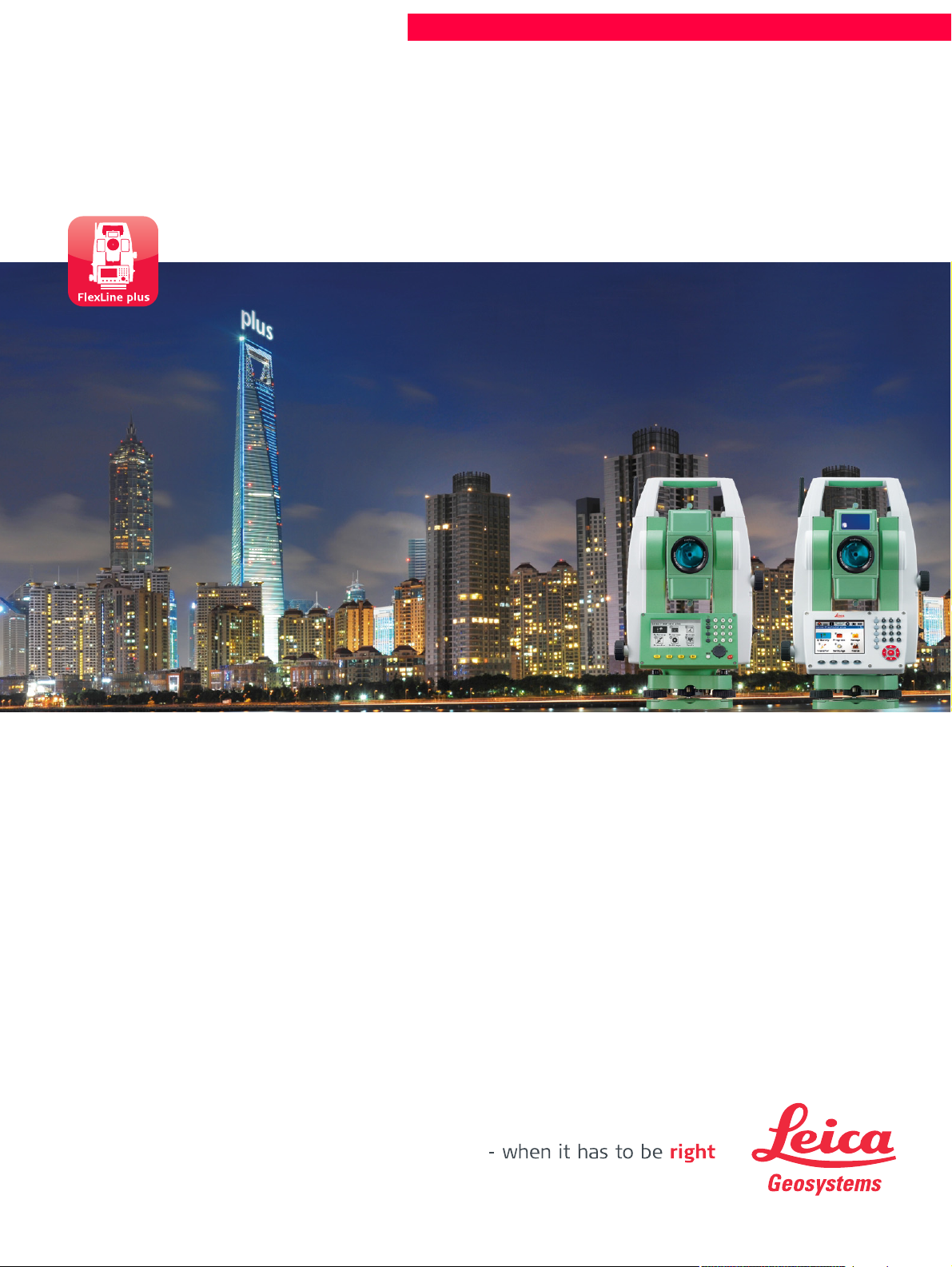
Leica FlexLine plus
Руководство пользователя
Версия 1.0
Русский
Page 2
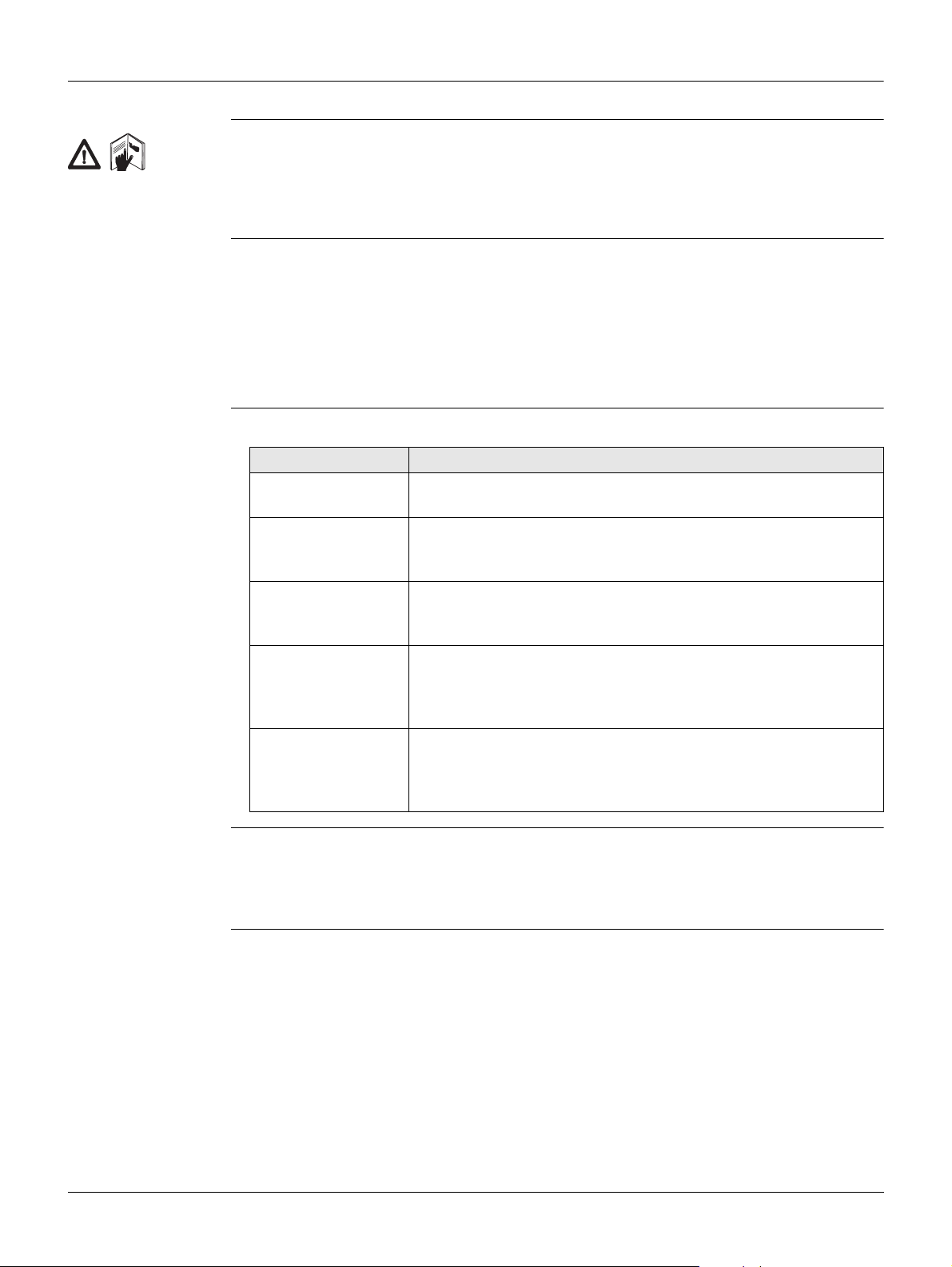
Введение
Покупка Поздравляем Вас с приобретением инструмента серии FlexLine plus.
В данном Руководстве содержатся важные сведения по технике безопасности, а
также инструкции по настройке инструмента и работе с ним. Более подробно об
этом читайте в разделе "13 Руководство по безопасности".
Внимательно прочтите Руководство по эксплуатации прежде, чем включить тахеометр.
Идентификация
продукта
Символы Используемые в данном Руководстве символы имеют следующий смысл:
Модель и заводской серийный номер Вашего инструмента указаны на специальной
табличке.
Запишите эти данные в Руководство по эксплуатации и всегда имейте их под рукой
при обращении в представительства и службы Leica Geosystems.
Модель: __________________________________________
Серийный номер: __________________________________________
Тип Описание
ОПАСНО
ПРЕДУПРЕ-
ЖДЕНИЕ
ОСТО-
РОЖНО
Примечание Означает потенциально опасную ситуацию или нештатное
Означает опасную ситуацию, которая может привести к
серьезным травмам или даже к летальному исходу.
Означает потенциально опасную ситуацию или нештатное
использование прибора, которые могут привести к серьезным
травмам или даже к летальному исходу.
Означает потенциально опасную ситуацию или нештатное
использование прибора, которые могут привести к травмам
или материальному ущербу.
использование прибора, способные вызвать травмы малой
или средней тяжести, либо привести к значительному материальному, финансовому или экологическому ущербу.
Важные разделы документа, содержащие указания, которые
должны неукоснительно соблюдаться при выполнении работ
для обеспечения технически грамотного и эффективного
использования оборудования.
Торговые марки • Windows является зарегистрированной торговой маркой корпорации Microsoft
Corporation.
• Bluetooth - зарегистрированная торговая марка фирмы Bluetooth SIG, Inc.
Все остальные торговые марки являются собственностью их обладателей.
TS06/09 plus, Введение
2
Page 3
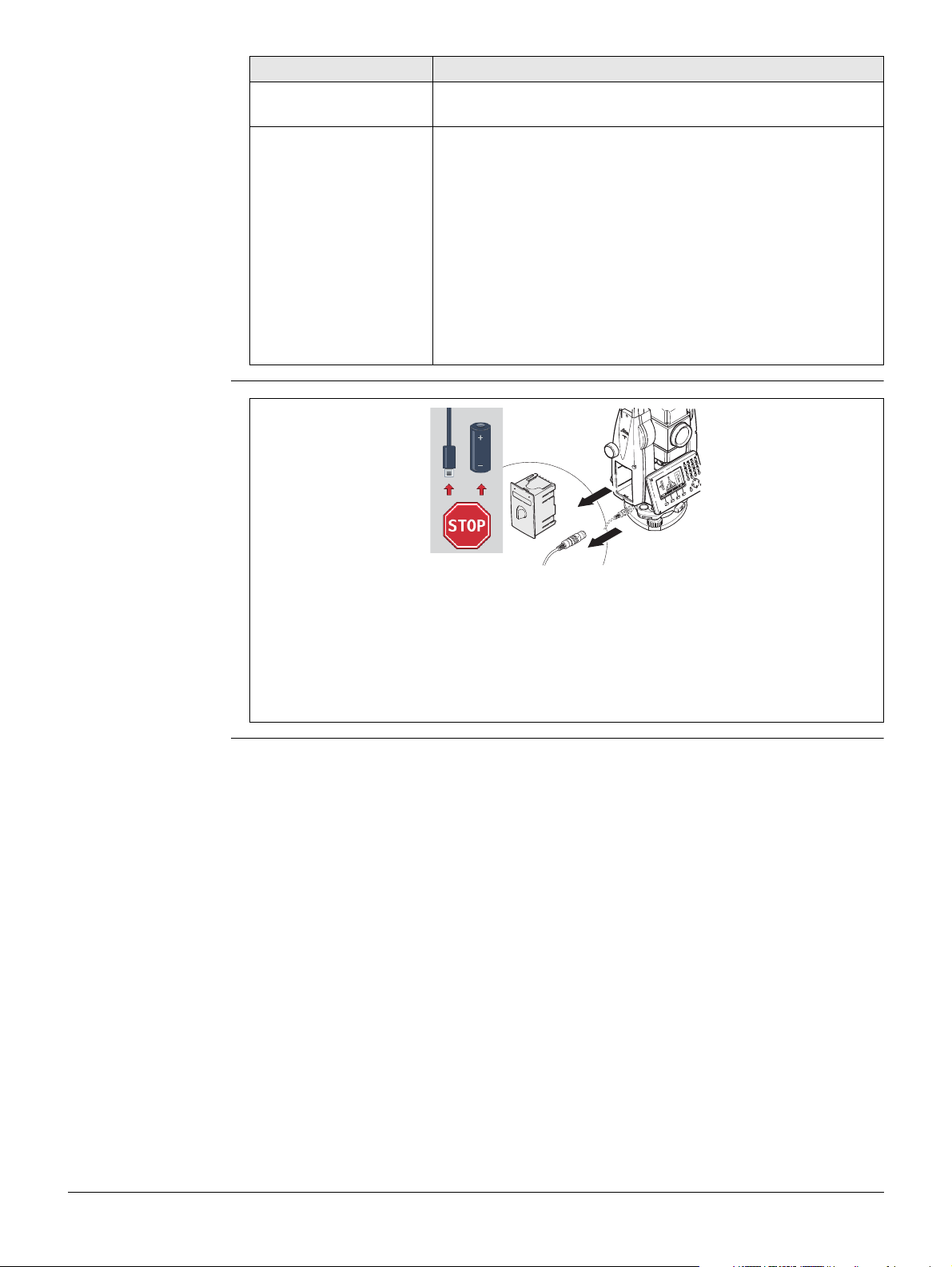
Действенность
данного
руководства
ПРЕДУПРЕ-
ЖДЕНИЕ
Описание
Общие сведения Данное руководство применимо к тахеометрам TS09 plus.
Отличия для конкретных моделей детально объясняются.
Зрительная труба • Измерение в отражательном режиме Измерения на
отражатель: при выполнении измерений на отражатели
(режим "Prism"), используется широкий красный
лазерный луч видимого диапазона, который соосно
направлен с оптической осью зрительной трубы.
• Измерение в безотражательном режиме Инструменты с безотражательным электронным дальномером
позволяют выполнять дальномерные измерения в
безотражательном режиме. При измерениях на отражатель используется узкий красный луч видимого
диапазона, который соосно направлен с осью
зрительной трубы.
TSOX_135
Никогда не извлекайте аккумуляторы во время работы прибора или в процесе
выключения.
Это может привести к утере данных и системным сбоям!
Выключайте прибор кнопкой On/Off, перед извлечением аккумулятора всегда
дожидайтесь полного выключеняи прибора.
TS06/09 plus, Введение
3
Page 4
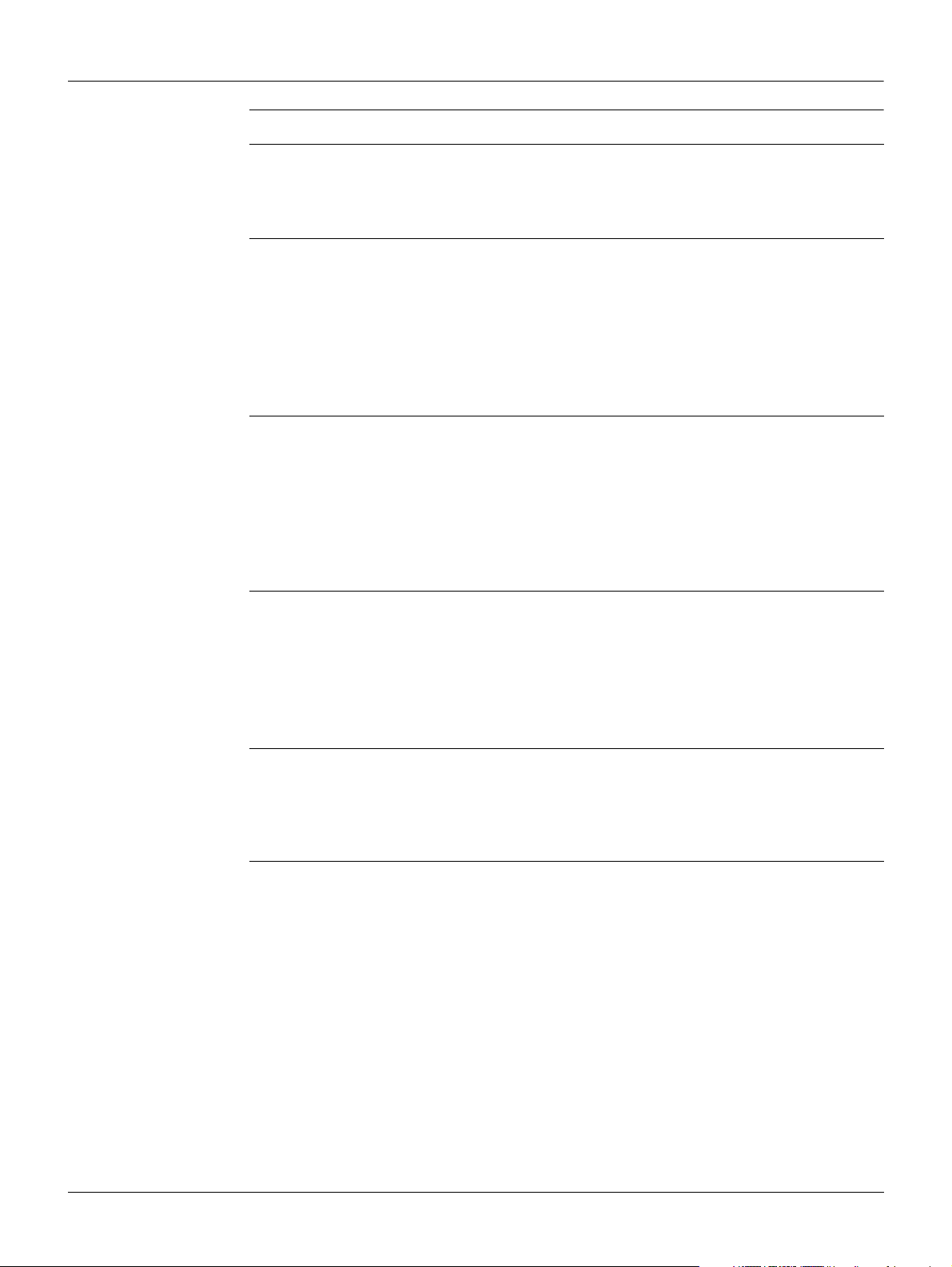
Содержание
В этом руководстве Глава Страница
1 Описание системы
1.1 Составляющие системы 8
1.2 Содержимое контейнера 8
1.3 Составляющие инструмента 9
2 Пользовательский интерфейс
2.1 Клавиатура 11
2.2 Дисплей 12
2.3 Пиктограммы состояния 13
2.4 Дисплейные клавиши 14
2.5 Принцип работы 15
2.6 Поиск точек 16
2.7 Графические символы 16
3Работа
3.1 Установка прибора 18
3.2 Эксплуатация аккумулятора 21
3.3 Хранение данных 22
3.4 Главное меню 22
3.5 Приложение Ускоренная съемка (Q-Survey) 23
3.6 Измерения расстояний - рекомендации по получению
надежных результатов 23
4 Настройки
4.1 Рабочие настройки 25
4.2 Региональные Настройки 26
4.3 Настройки данных 29
4.4 Настр. Дисплея и Звуков 30
4.5 НАСТРОЙКИ EDM 32
4.6 КОММУНИКАЦИОННЫЕ ПАРАМЕТРЫ 35
8
11
18
25
5 Приложения - Приступая к работе
5.1 Общие сведения 37
5.2 Запуск приложения 37
5.3 Настройка проекта 38
5.4 Установка станции 39
6 Приложения
6.1 Описание разделов 40
6.2 УСТАНОВКА СТАНЦИИ 41
6.2.1 Запуск приложения УСТАНОВКА СТАНЦИИ 41
6.2.2 Измерения на точку 43
6.2.3 Результаты 44
6.3 Съемка 46
6.4 РАЗБИВКА 47
6.5 БАЗОВАЯ ЛИНИЯ 49
6.5.1 Общие сведения 49
6.5.2 Задание опорной линии 49
6.5.3 Определение опорной линии 50
6.5.4 Измер.прод. и попер. сдвига 51
6.5.5 Разбивка 52
6.5.6 Подпрограмма СЕТКА 53
6.5.7 Сегментирование линии 55
37
40
TS06/09 plus, Содержание
4
Page 5
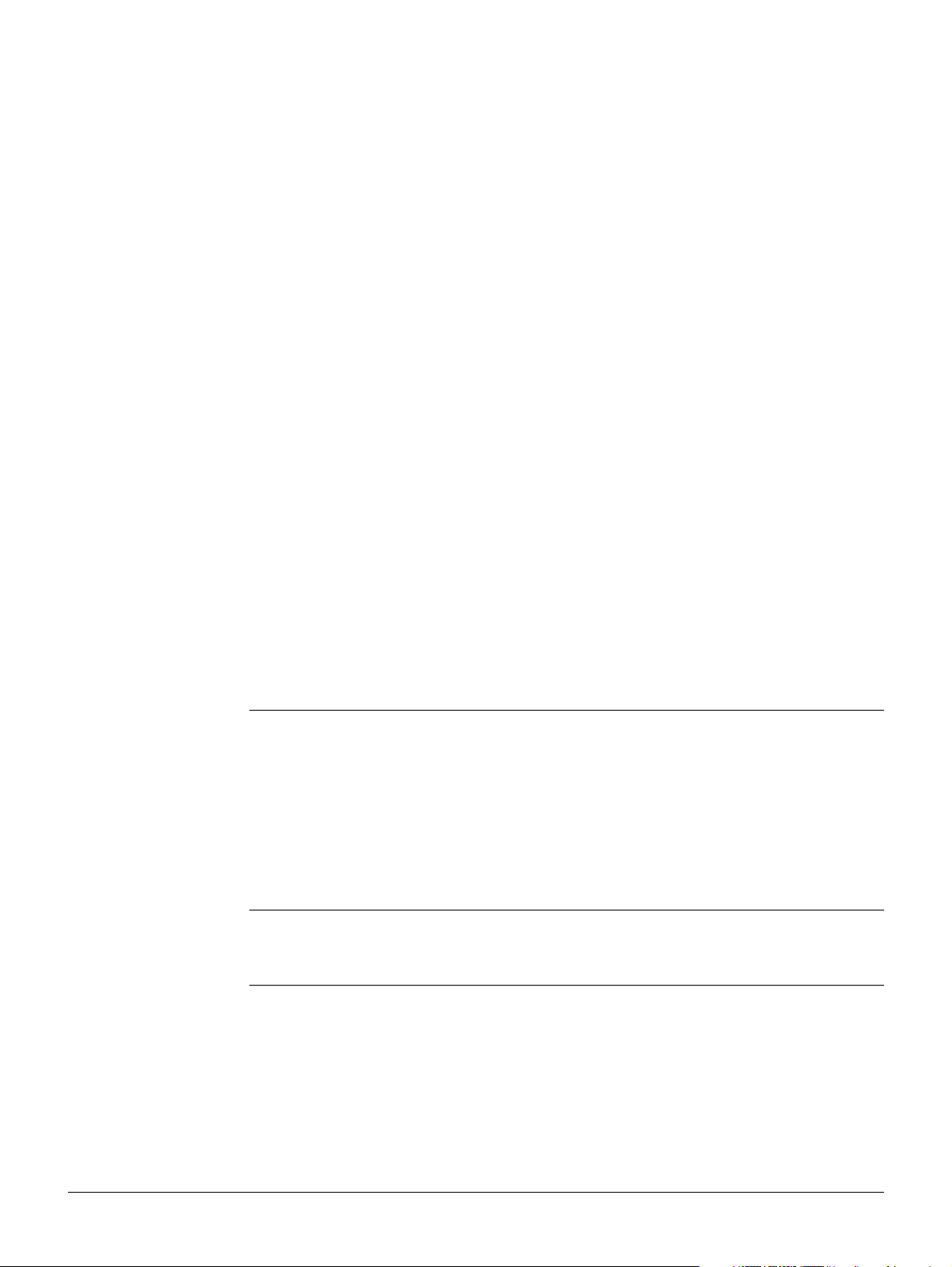
6.6 БАЗОВАЯ ДУГА 57
6.6.1 Общие сведения 57
6.6.2 Определение опорной дуги 57
6.6.3 Измер.прод. и попер. сдвига 58
6.6.4 Разбивка 59
6.7 БАЗОВАЯ ПЛОСКОСТЬ 61
6.8 КОСВЕННЫЕ ИЗМЕРЕНИЯ 63
6.9 ПЛОЩАДЬ И ЦММ-ОБЪЕМ 64
6.10 ОТМЕТКА НЕДОСТУПНОЙ ТОЧКИ 67
6.11 COGO 68
6.11.1 Запуск приложения COGO 68
6.11.2 Прямая и обратная задачи 69
6.11.3 Засечки 69
6.11.4 Сдвиги 71
6.11.5 Продление линии 71
6.12 Дорога 2D 72
6.13 ДОРОЖНЫЕ 3D-РАБОТЫ 74
6.13.1 Запуск приложения ДОРОЖНЫЕ 3D-РАБОТЫ 74
6.13.2 Терминов иопредлений 75
6.13.3 Создание и загрузка файлов створа 78
6.13.4 Разбивка 80
6.13.5 Проверка 81
6.13.6 Разбивка уклона 82
6.13.7 Проверка уклона 84
6.14 Программа Ход 85
6.14.1 Общие сведения 85
6.14.2 Запуск и настройка Программы Ход 86
6.14.3 Выполнение измерений по ходу 87
6.14.4 Продолжение работы 89
6.14.5 Завершение хода 90
7 Избранное
7.1 Общие сведения 94
7.2 Сдвиг цели 95
7.2.1 Общие сведения 95
7.2.2 Циллиндрический сдвиг 96
7.3 Скрытая точка 97
7.4 Проверка привязки 98
7.5 EDM Слежение 99
7.6 Проверка задней точки 99
8 Кодирование
8.1 Кодирование 100
8.2 Быстрые коды 102
9 Инструменты
9.1 Уравнивание 103
9.2 Порядок запуска 104
9.3 Системная информация 104
9.4 Лицензионные ключи 105
9.5 Защита прибора PIN-кодом 106
9.6 Загрузка ПО 107
94
100
103
TS06/09 plus, Содержание
5
Page 6
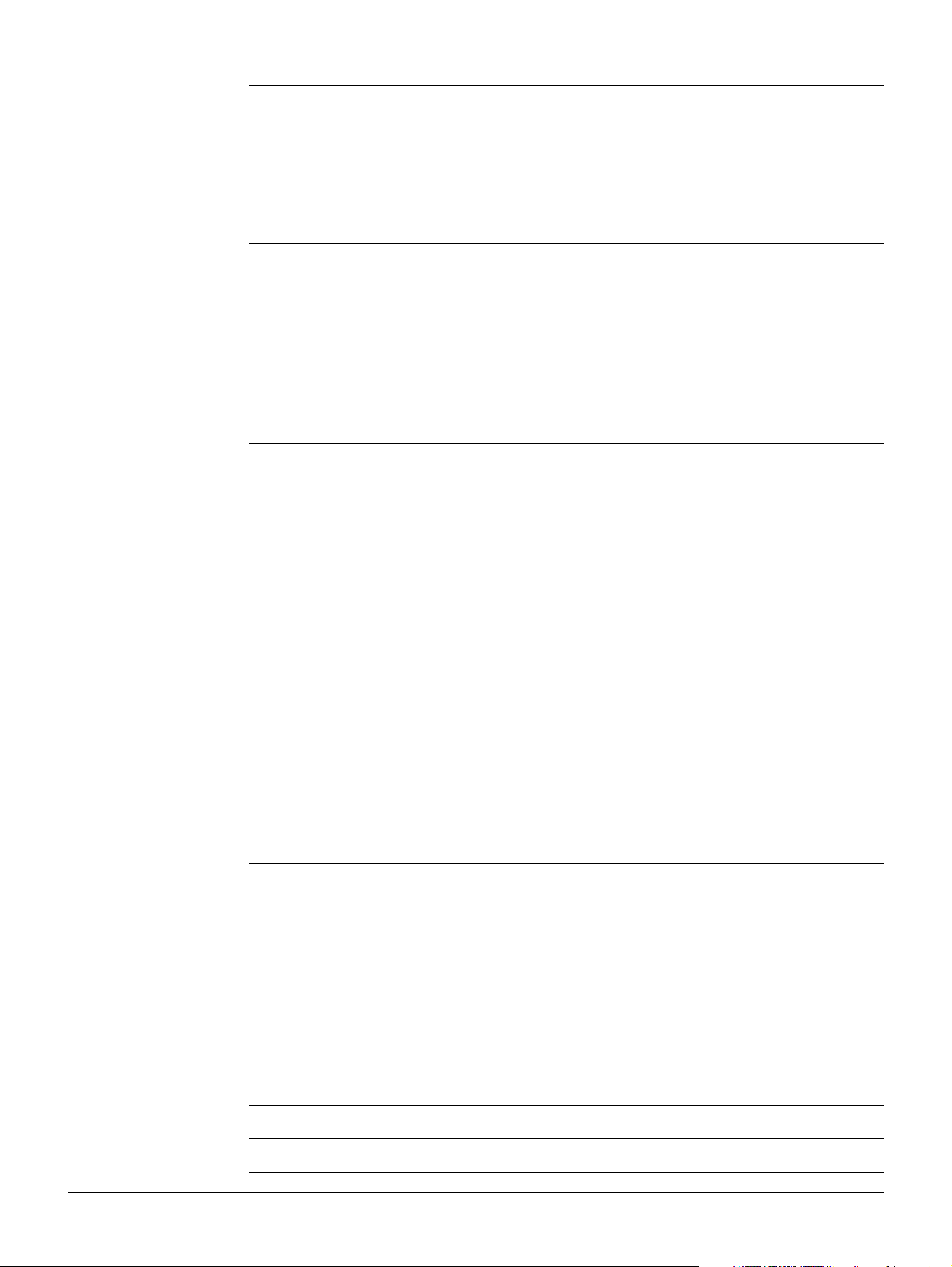
10 Управление данными
10.1 МЕНЮ РАБОТЫ С ФАЙЛАМИ 108
10.2 Экспорт данных 109
10.3 Импорт данных 112
10.4 Использование USB-флэшки 113
10.5 Использование Bluetooth 114
10.6 Работа с Leica FlexOffice 115
108
11 Поверки и Юстировки
11.1 Общие сведения 116
11.2 Подготовка 117
11.3 Юстировка линии визирования и ошибки места нуля 117
11.4 Юстировка компенсатора 119
11.5 Юстировка вертикальной оси прибора 120
11.6 Юстировка круглого уровня тахеометра и трегера 121
11.7 Поверка Лазерного отвеса тахеометра 121
11.8 Уход за штативом 122
12 Уход и транспортировка
12.1 Хранение 123
12.2 Транспортировка 123
12.3 Хранение 124
12.4 Чистка и сушка 124
13 Руководство по безопасности
13.1 Общие сведения 125
13.2 Применение 125
13.3 Ограничения в использовании 125
13.4 Ответственность 126
13.5 Риски эксплуатации 126
13.6 Категория лазера 128
13.6.1 Общие сведения 128
13.6.2 Дальномер, измерения на отражатели 129
13.6.3 Дальномер, безотражательные измерения 129
13.6.4 Лазерный указатель створа EGL 131
13.6.5 Лазерный отвес 131
13.7 Электромагнитная совместимость EMC 133
13.8 Федеральная комиссия по связи FCC 134
116
123
125
14 Технические сведения
15 Лицензионное соглашение о программном обеспечении
16 Глоссарий
Приложение AСтруктура меню
TS06/09 plus, Содержание
136
14.1 Угловые измерения 136
14.2 Дальномерные измерения на отражатели 136
14.3 Безотражательные измерения 137
14.4 дальномерные измерения на отражатель (>4.0 км) 139
14.5 Соответствие национальным стандартам 140
14.5.1 Продукты без коммуникационной панели 140
14.5.2 Продукты с Коммуникационной панелью 140
14.6 Общие технические характеристики прибора 140
14.7 Пропорциональная поправка 143
14.8 Формулы приведения 144
146
147
149
6
Page 7
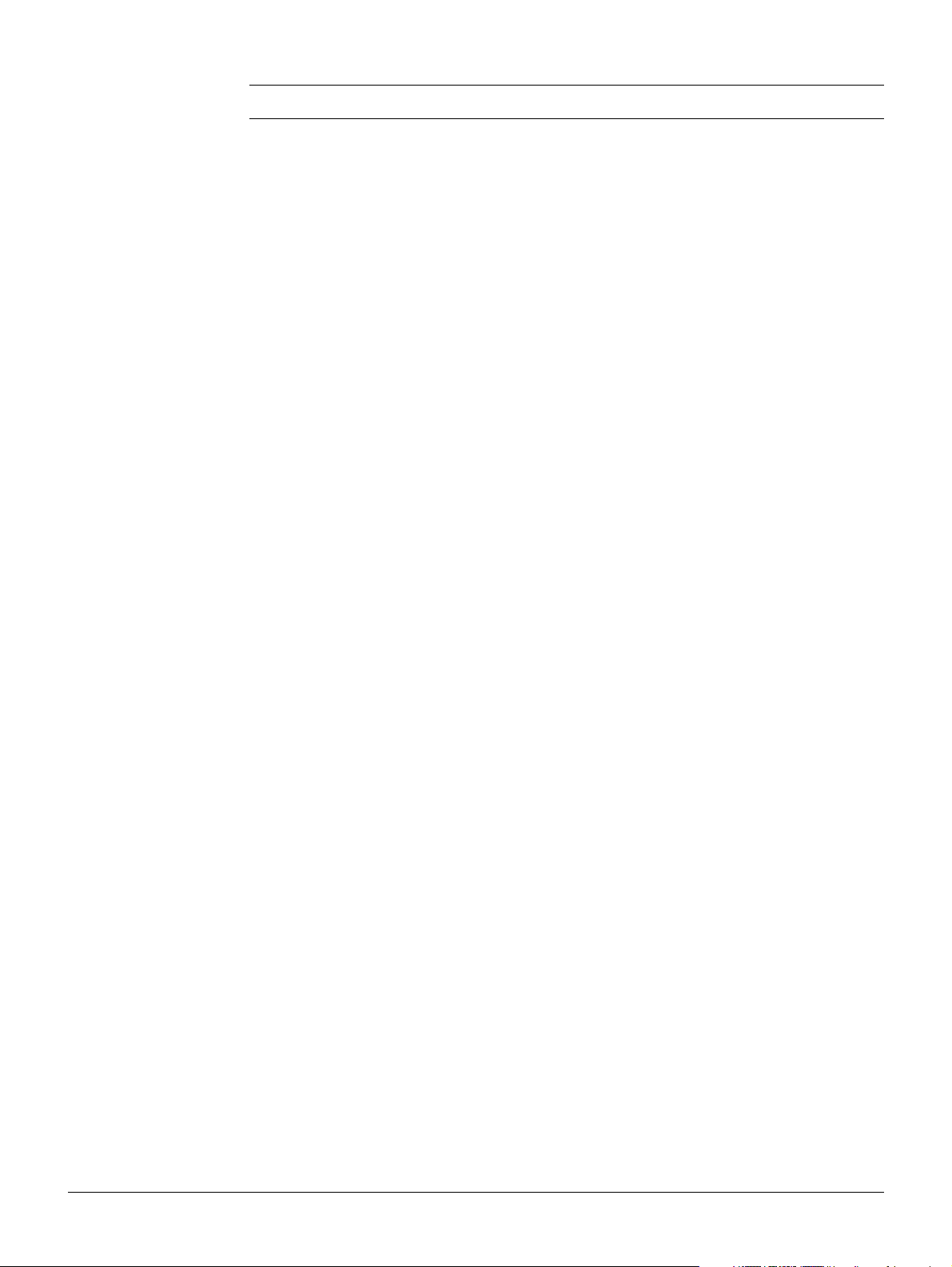
Приложение BСтруктура папок
151
Алфавитный указатель
152
TS06/09 plus, Содержание
7
Page 8
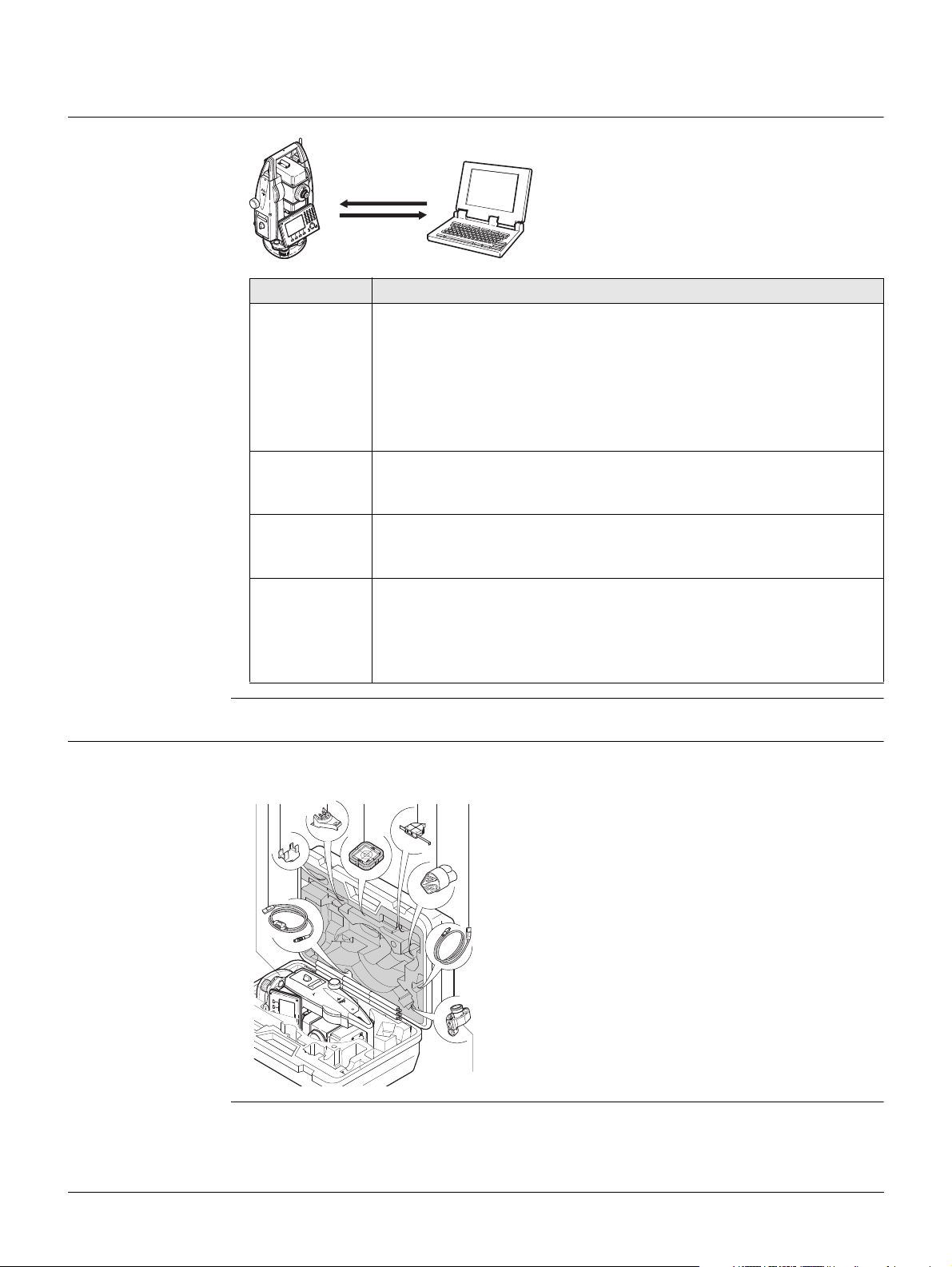
1 Описание системы
TS0X_069a
ba c d e f gih
1.1 Составляющие системы
Основные
компоненты
c
TSOX_001
a
Компонент Описание
FlexLine plus
инструмент
Прибор для измерения, вычисления и записи данных. Отлично
подходит как для обычных съемок, так и для решения более
сложных задач. С пакетом FlexField plus для выполнения задач.
Различные версии приборов этой серии имеют разную точность и
свой набор функциональных возможностей. Все их можно подключить к FlexOffice для просмотра, обмена и управления информацией.
FlexField plus
Встроенное
ПО
FlexOffice
Программное
обеспечение
Обмен
данными
Этот программный пакет устанавливается на сам прибор. Он
содержит базовую операционную систему и выбранный пользователем набор приложений.
Офисный программный пакет, включающий набор утилит и приложений для просмотра данных, постобработки данных, обмена и
управления данными.
Обмен данными между приборами сериии FlexLine plus и компьютером осуществляется с помощью коммуникационного кабеля.
Для приборов, в которых имеется коммуникационный блок,
возможен обмен данными с помощью USB-накопителя, USBкабелей или через Bluetooth.
Office
Flex
a) FlexLine plus прибор с ПО
FlexField plus
b) Компьютер с ПО FlexOffice
b
c) Обмен данными
1.2 Содержимое контейнера
Содержимое
контейнера часть 1 из 2
a) Прибор
b) GEV189 кабель данных (USB-RS232)*
c) GLI115 прикрепляемый пузырек уровеня*
d) GHT196 держатель рулетки*
e) CPR105 плоская призма*
f) GHM007 рулетка (высотомер)*
g) Чехол / Бленда* / Салфетка
h) GEV223 кабель данных (USB-mini USB) -
для приборов с комуникационной панелью
i) GMP111 мини-призма*
* Дополнительно
TS06/09 plus, Описание системы
8
Page 9
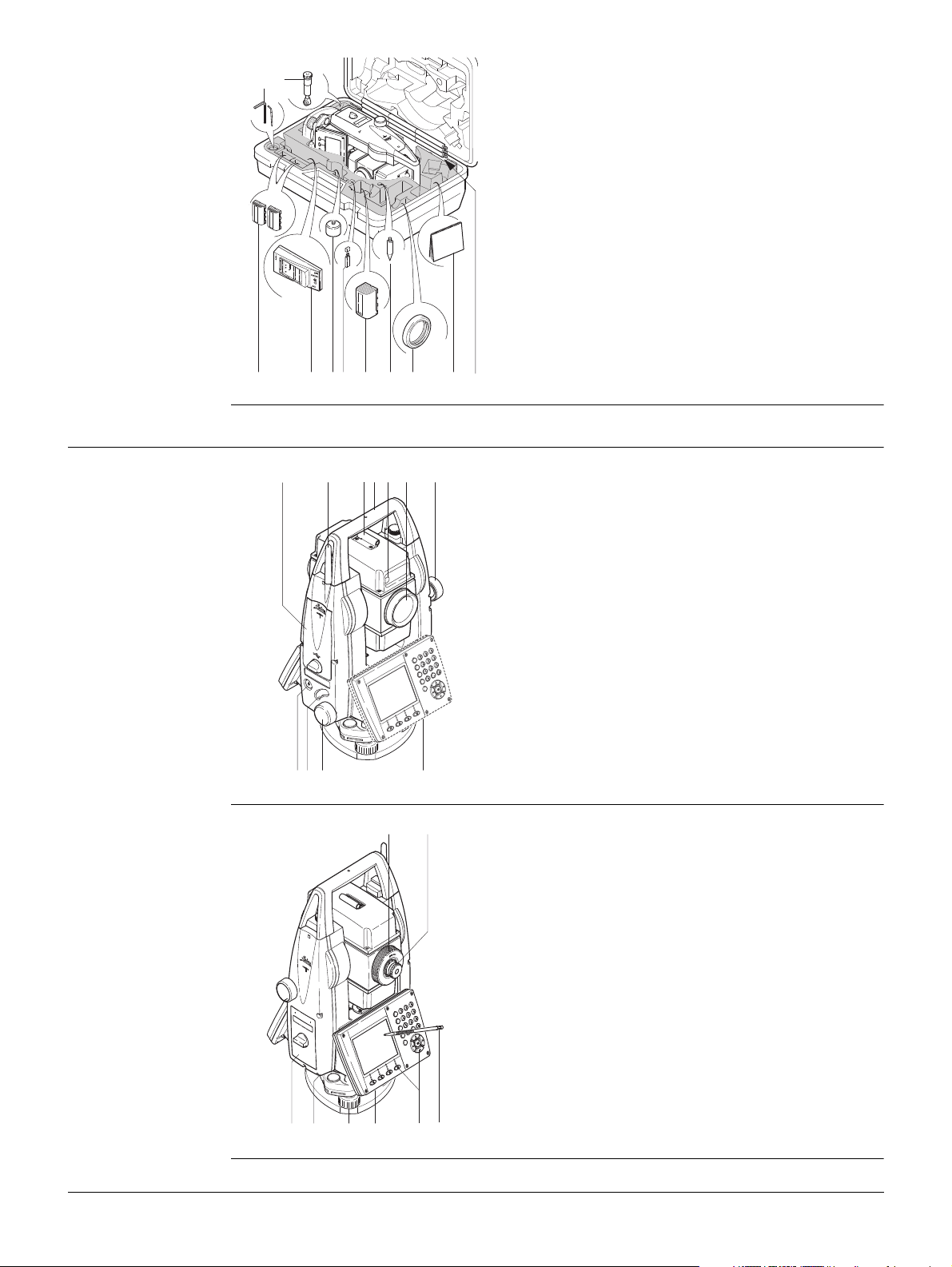
Содержимое
jk
l
m n op q r s
t
lm
no p q
TSOX_009b
r s
контейнера часть 2 из 2
1.3 Составляющие инструмента
j) Юстировочные приспособления
k) GFZ3 диагональный окуляр*
l) GEB211 аккумуляторы*
m) GKL211 зарядное устройство
n) GAD105 адаптер для плоской или мини-
призмы*
o) MS1 Leica USB-накопитель промышлен-
ного типа - для приборов с коммуникационной панелью
p) GEB212/GEB211/GEB221/GEB222 Акку-
мулятор*
q) Наконечник для вешек мини-призм*
r) Противовес для использования насадки
на окуляр
s) Документация
t) GLS115 веха для мини-призмы*
* Дополнительно
Компоненты
прибора,
часть 1 из 2
Компоненты
прибора
(продолжение)
abcdfeg
TSOX_009a
j
a) Отсек для хранения памяти и кабеля USB*
b) Антенна Bluetooth
c) Оптический визир
d) Съемная транспортировочная ручка с
установочным винтом
e) Лазерный маячок - EGL
f) Объектив со встроенным дальномером
(EDM). Выход лазерного луча
g) Наводящий винт вертикального круга
h) Кнопка Вкл/Откл
i) Триггер
j) Наводящий винт горизонтального круга
k) Вторая клавиатура*
*Опция для TS06 plus
kh i
** Опция для TS06 plus/TS09 plus
TS06/09 plus, Описание системы
l) Фокусировочное кольцо объектива
m) Фокусировочное кольцо окуляра
n) Крышка аккумуляторного отсека
o) Порт RS232
p) Подъемный винт
q) Дисплей
r) Клавиатура, модель может варьиро-
ваться в зависимости от модели прибора
s) Перо сенсорного дисплея
9
Page 10
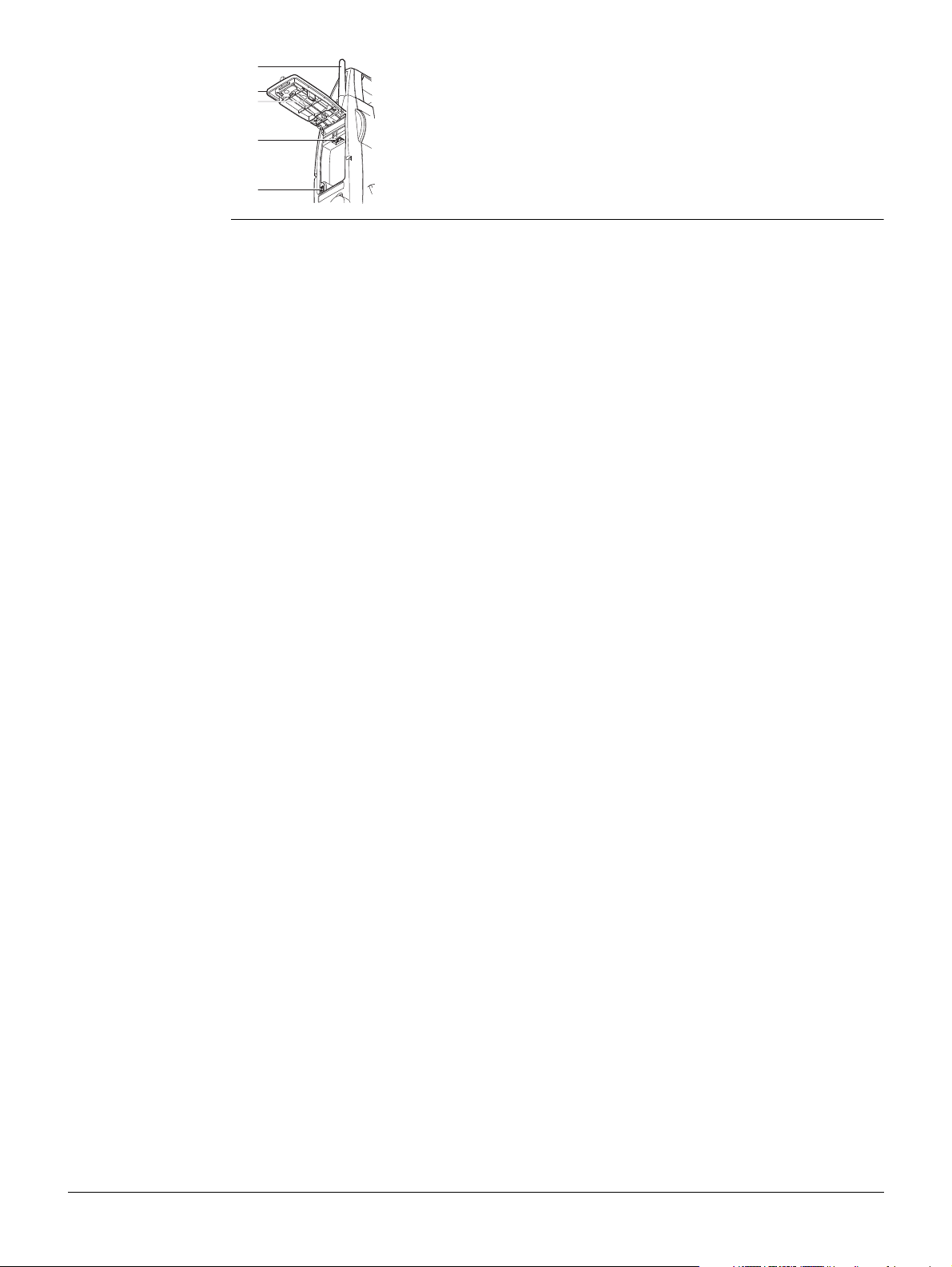
Крышка коммуни-
TSOX_130
a
b
c
d
e
кационного блока
a) Антенна Bluetooth
b) Крышка отсека
c) Отсек для крышечки USB-накопителя
d) Хост-порт USB
e) USB-порт устройства
TS06/09 plus, Описание системы
10
Page 11
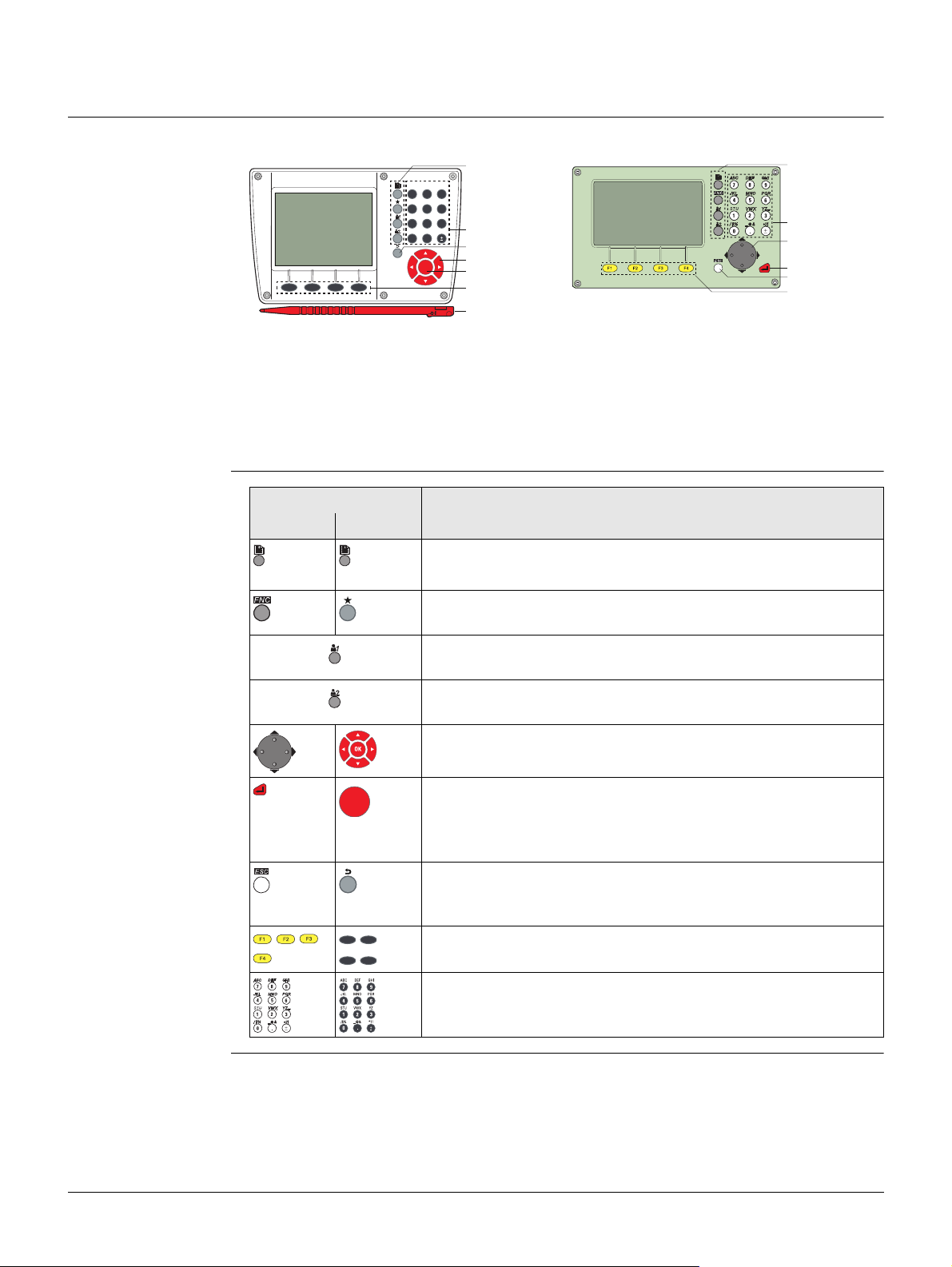
2 Пользовательский интерфейс
OK
F1
F2
F3
F4
2.1 Клавиатура
Клавиатура
Клавиши
Клавиатура - цветная и сенсорная Алфавитно-цифровая клавиатура
a
ABC DEF GHI
789
JKL MNO PQR
456
STU VWX YZ
12
3
f
d
b
OK
c
e
g
TSOX_139
F1 F2 F3 F4
/$% _@& *?!
0.
a) Фикс. клавиши
b) Навигационная клавиша
c) Ввод кнопка
d) ESC кнопка
e) Функциональные клавиши F1 - F4
f) Алфавитно-цифровая панель
g) Перо сенсорного дисплея
TSOX_010
a
f
b
c
d
e
Клавиша Описание
Ч/Б Ц/С
Служит для пролистывания страниц. С ее помощью можно
На экране
переходить от одной страницы окна к другой.
FNC/клавиша "Избранное". Обеспечивает быстрый доступ к
операциям измерения.
Пользовательская клавиша 1. Ей можно присвоить необходимую функцию из меню Избранное.
Пользовательская клавиша 2. Ей можно присвоить необходимую функцию из меню Избранное.
Навигационная клавиша. С его помощью можно перемещать
полоску выбора в пределах окна и курсор в поле ввода.
Кнопка ENTER Служит для подтверждения операции ввода
и перехода к следующему полю на дисплее.
При удержании этой клавиши в течении 3 сек. происходит
выключение инструмента.
Кнопка ESC Выход из текущего окна или режима редактирования без сохранения сделанных изменений. Переход к
следующему более высокому уровню.
,,, ,,,Клавиши, которым прописаны определенные функции. Они
показаны в нижней части экрана.
Алфавитно-цифровая панель для ввода текстовых или
цифровых данных.
TS06/09 plus, Пользовательский интерфейс
11
Page 12
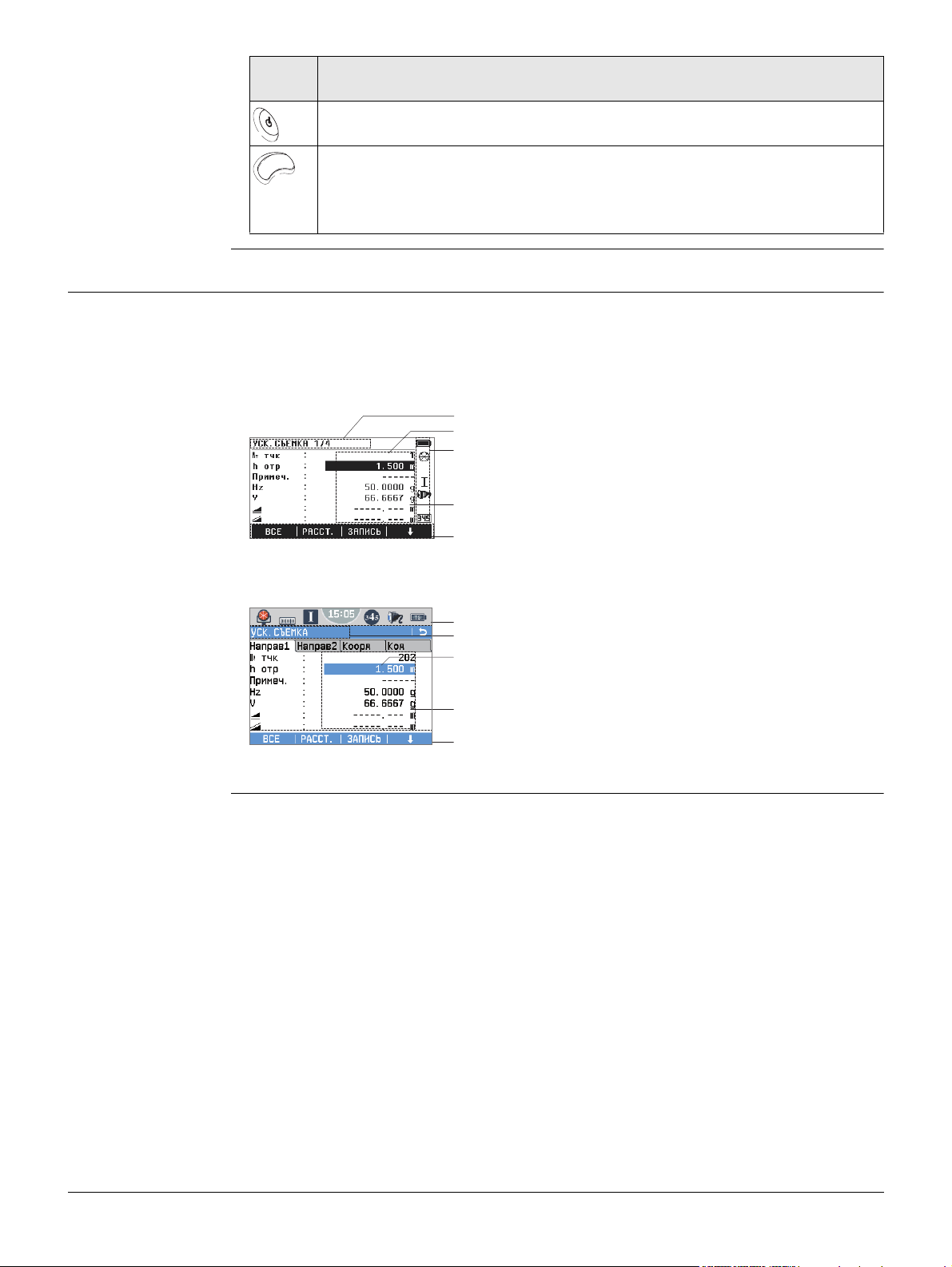
Клавиши на
S_TSOX_001
a
b
c
d
e
корпусе прибора
КлавишаОписание
On/Off. Включение и выключение прибора.
Триггер Кнопка для программируемых функций ВСЕ или РАССТ..
Кнопку можно запрограммировать в меню МЕНЮ НАСТРОЕК См. "4.1
Рабочие настройки".
2.2 Дисплей
Дисплей Инструменты поставляются с черно-белым или с цветным сенсорным дисплеем.
Черно-белый экран:
Все экраны дисплеев в данном руководстве являются примерами. В зависимости от установленного системного ПО их вид может быть несколько иным.
a) Название окна
b) Полоска выбора. Активное поле
c) Иконки статуса
d) Строки (поля)
e) Дисплейные клавиши
Цветной сенсорный экран:
S_TSOX_003
Для запуска функции нажмите на иконку, поле или вкладку.
a
b
c
a) Иконки статуса
d
e
b) Название окна
c) Полоска выбора. Активное поле
d) Строки (поля)
e) Дисплейные клавиши
TS06/09 plus, Пользовательский интерфейс
12
Page 13
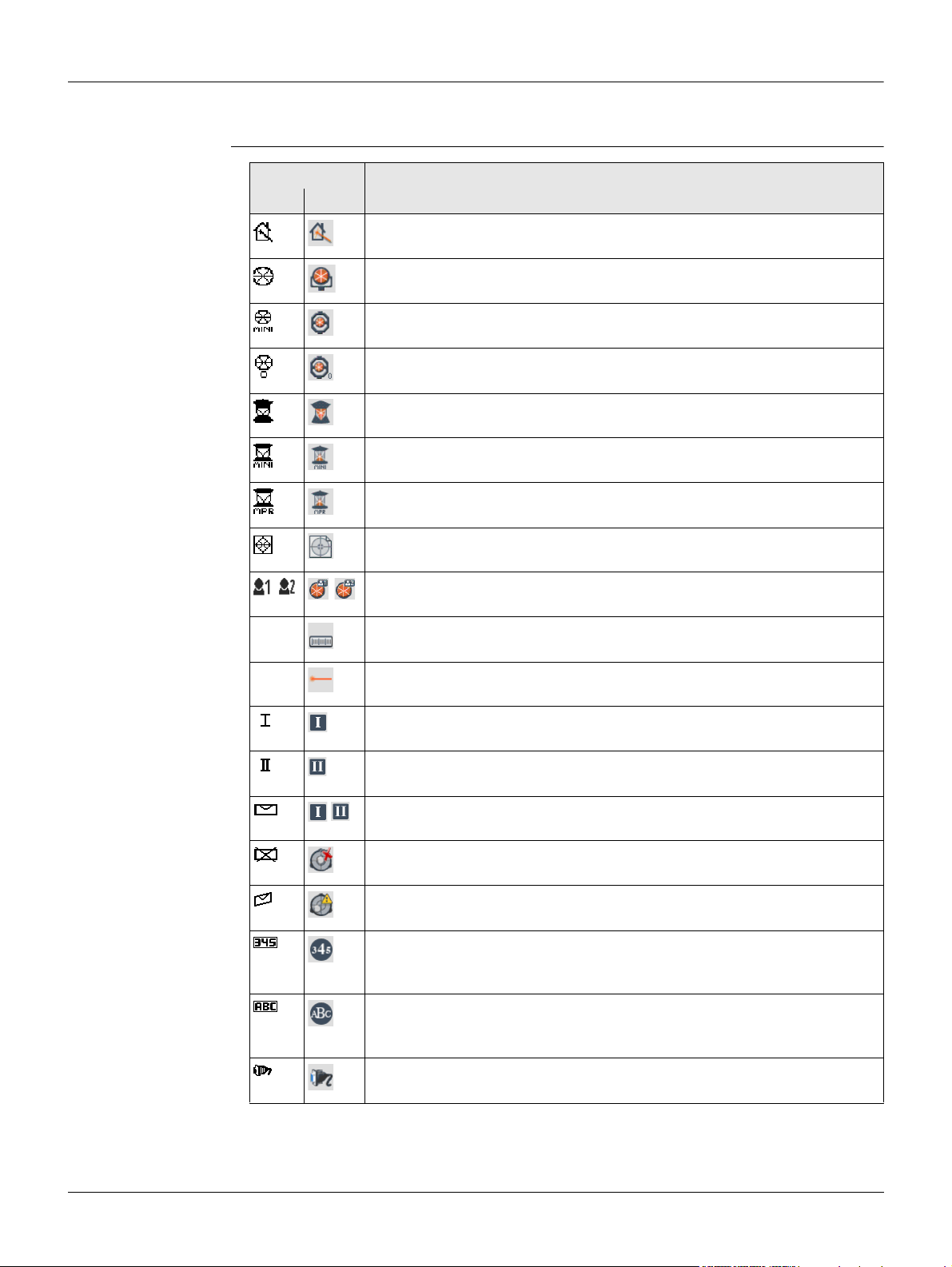
2.3 Пиктограммы состояния
Описание Эти иконки отражают текущий статус основных функций тахеометра. В зависи-
мости от версии системного ПО, их состав может быть различным.
Иконки
Иконка Описание
Ч/Б Ц/С
Безотражательный режим для измерений на любые объекты. Для
Ц/С: Нажатие иконки открывает меню НАСТРОЙКИ EDM.
Выбрана стандартная призма Leica. Для Ц/С: Нажатие иконки
открывает меню НАСТРОЙКИ EDM.
Выбрана мини-призма Leica. Для Ц/С: Нажатие иконки открывает
меню НАСТРОЙКИ EDM.
Выбрана мини-призма Leica с константой 0. Для Ц/С: Нажатие
иконки открывает меню НАСТРОЙКИ EDM.
Выбрана призма Leica 360°. Для Ц/С: Нажатие иконки открывает
меню НАСТРОЙКИ EDM.
Выбрана мини-призма Leica 360°. Для Ц/С: Нажатие иконки открывает меню НАСТРОЙКИ EDM.
Выбрана призма Leica 360° MPR122. Для Ц/С: Нажатие иконки
открывает меню НАСТРОЙКИ EDM.
Выбрана отражающая пленка Leica. Для Ц/С: Нажатие иконки
открывает меню НАСТРОЙКИ EDM.
Выбран пользовательский тип отражателя. Для Ц/С: Нажатие
иконки открывает меню НАСТРОЙКИ EDM.
- Индикатор процесса измерений. Для Ц/С: Нажатие иконки открывает меню НАСТРОЙКИ EDM.
- Индикатор лазерного целеуказателя. Для Ц/С: Нажатие иконки
открывает меню НАСТРОЙКИ EDM.
Положение I вертикального круга (например, КЛ). Для Ц/С: Нажатие
иконки открывает меню Уровень и Отвес.
Положение II вертикального круга (например, КП). Для Ц/С:
Нажатие иконки открывает меню Уровень и Отвес.
Компенсатор включён. Для Ц/С: Нажатие иконки открывает меню
Уровень и Отвес.
Компенсатор выключен. Для Ц/С: Нажатие иконки открывает меню
Уровень и Отвес.
Компенсатор вне диапазона компенсации. Для Ц/С: Нажатие
иконки открывает меню Уровень и Отвес.
Панель находится в цифровом режиме. Отображается когда редактируемое поле выделенно. Для Ц/С: Нажатие иконки переключает
в алфавитно-цифровой режим.
Панель находится в алфавитно-цифровом режиме. Отображается
когда редактируемое поле выделенно. Для Ц/С: Нажатие иконки
переключает в цифровой режим.
Выбран коммуникационный порт RS232. Для Ц/С: Нажатие иконки
открывает меню КОММУНИКАЦИОННЫЕ ПАРАМЕТРЫ
.
TS06/09 plus, Пользовательский интерфейс
13
Page 14
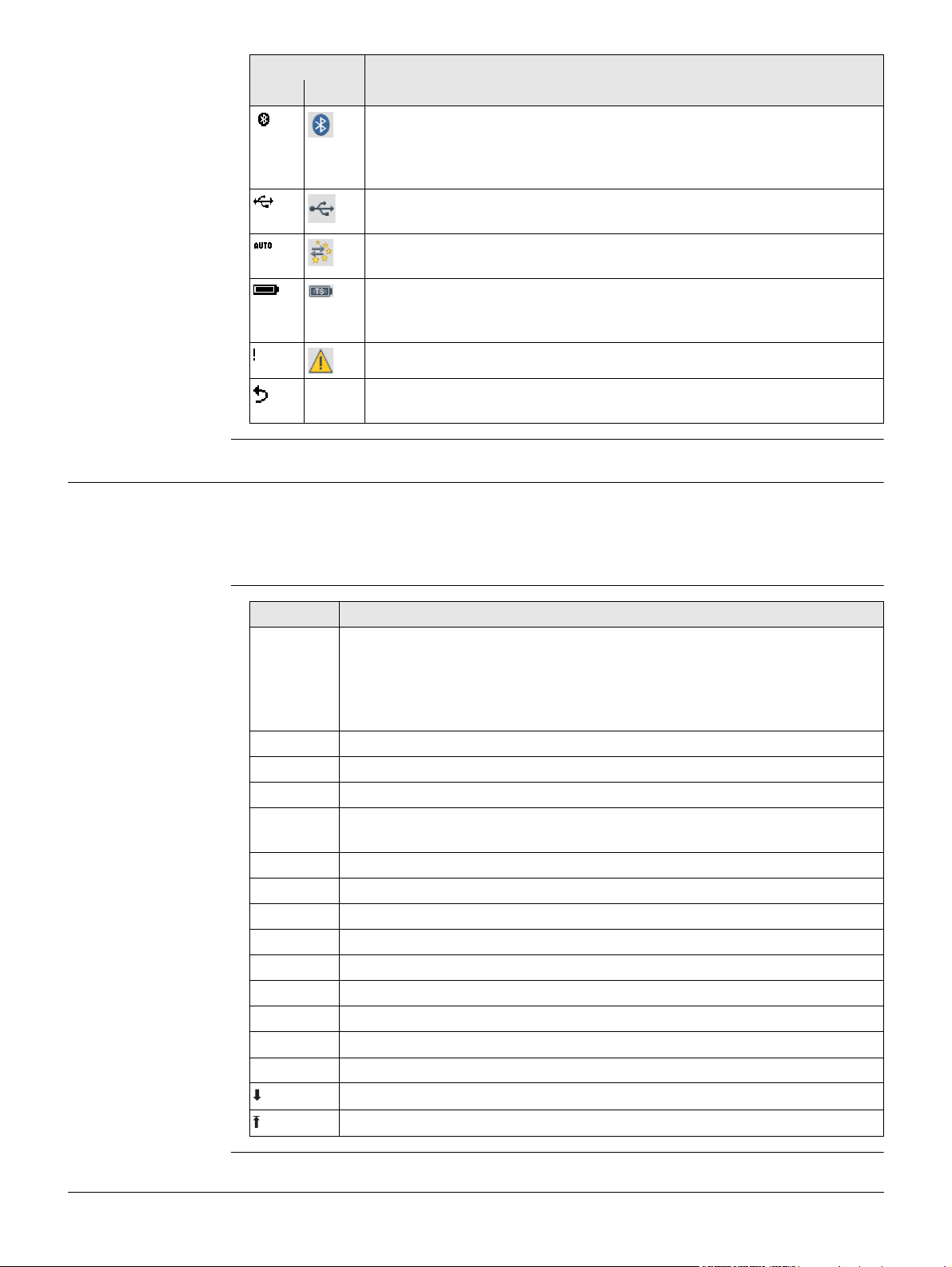
Иконка Описание
Ч/Б Ц/С
Выбран коммуникационный порт Bluetooth. Если рядом с этой
иконкой стоит крестик, это значит, что для связи выбран коммуникационный порт Bluetooth, но он пока неактивен. Для Ц/С: Нажатие
иконки открывает меню КОММУНИКАЦИОННЫЕ ПАРАМЕТРЫ.
Выбран коммуникационный порт USB. Для Ц/С: Нажатие иконки
открывает меню КОММУНИКАЦИОННЫЕ ПАРАМЕТРЫ.
Автоматическое определение метода связи. Для Ц/С: Нажатие
иконки открывает меню КОММУНИКАЦИОННЫЕ ПАРАМЕТРЫ.
Пиктограмма батарейки показывает уровень зарядки аккумулятора, в приведенном примере 100%. Для Ц/С: Нажатие иконки
открывает меню СИСТЕМНАЯ ИНФОРМАЦИЯ.
Режим сдвига активен.
- Индикация настройки измерения горизонтальных углов против
часовой стрелки.
2.4 Дисплейные клавиши
Описание Дисплейные клавиши выбираются нажатием на соответствующие кнопки F1 - F4.
Далее описаны фунции, которые можно прописать обычным дисплейным клавишам.
Возможности использования специальных дисплейных клавиш описаны в соответствующих разделах, посвященных прикладным программам.
Обычные функции
дисплейных
клавиш
Клавиша Описание
ДАЛЕЕ Поле ввода: Подтверждение результатов измерений или введенных
значений и продолжение работы.
Окно сообщений: Подтверждение получения сообщения и продолжение текущих операций, либо возврат в предыдущее окно для
внесения изменений.
ПРЕД. Возврат в предыдущее активное окно.
УМОЛЧ. Сброс всех полей редактирования в значения по умолчанию.
РАССТ. Запуск угловых и линейных измерений без записи результатов.
EDM Просмотр и изменение настроек дальномера EDM. См. "4.5
НАСТРОЙКИ EDM".
XYH Открытие окна ручного ввода координат.
ПОИСК Поиск заданной точки.
СПИСОК Вывод на дисплей списка всех доступных точек.
ВСЕ Запуск угловых и линейных измерений с сохранением результатов.
ВЫХОД Выход из текущего окна или приложения.
ЗАПИСЬ Запись выведенных на дисплей значений.
ПРОСМОТ Вывод на дисплей координат и сведений о проекте.
-> ABC Переключение панели в алфавитно-цифровой режим.
-> 345 Переключение клавиатуры в цифровой режим.
Переход к следующему уровню дисплейных клавиш.
Возврат к первому уровню дисплейных клавиш.
TS06/09 plus, Пользовательский интерфейс
14
Page 15
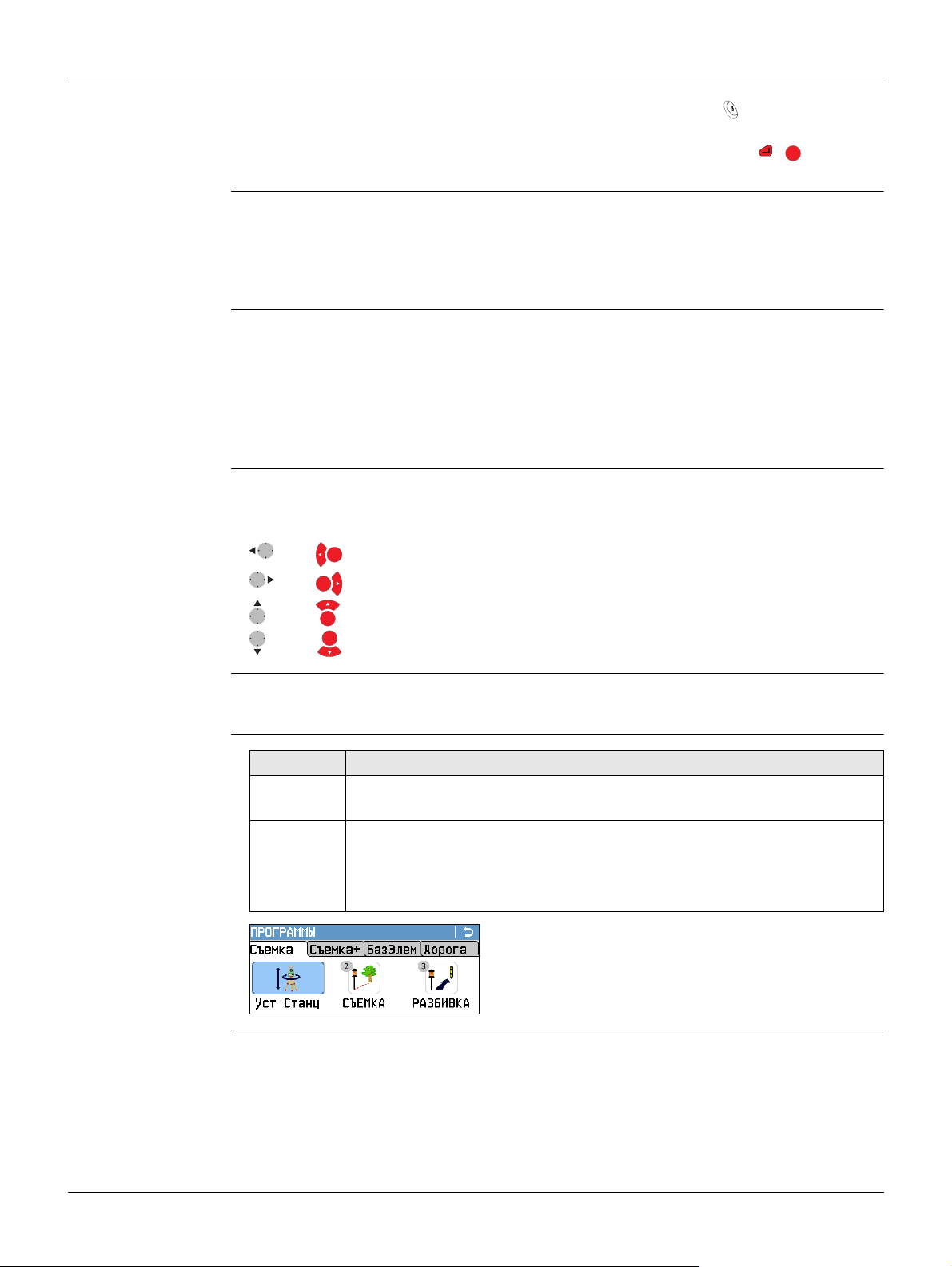
2.5 Принцип работы
OK
OK
Включение и
выключение
инструмента
Выбор языка После включения инструмента можно выбрать удобный для пользователя язык
Алфавитноцифровая панель
Редактирование
полей
• Для включения или выключения инструмента, используйте клавишу On/Off на
боковой панели инструмента.
• Кроме того, инструмент можно выключить, удерживая клавишу / в течении
3 сек.
интерфейса. Диалоговое окно для выбора языка будет выводится на дисплей
только в тех случаях, когда в тахеометр загружены несколько языков, и если в окне
Настройки установлено Выбор языка: Вкл.. Обратитесь к разделу "4.2 Региональные Настройки".
Эта часть клавиатуры служит для ввода символов в поля редактирования.
• Цифровые поля: Они могут содержать только численные величины. При
нажатии на кнопку этой панели на дисплее появится соответствующая цифра.
• Алфавитно-цифровые поля: Они могут содержать как числа, так и буквы. При
нажатии на кнопку этой панели на дисплее появится первый символ, указанный
над нажатой кнопкой. Повторные нажатия на ту же кнопку приводят к появ-
лению других закрепленной за ней символов. Например: 1->S->T->U->1->S....
Ч/Б Ц/С
OK
OK
OK
ESC Служит для удаления символов из поля с восстановлением
предыдущего значения.
Перемещение курсора влево.
Перемещение курсора вправо.
Вставка символа в текущее положение курсора.
Удаление символа из текущей позиции курсора.
Специальные
символы
В режиме редактирования положение десятичной точки изменить нельзя. Эта
позиция при вводе пропускается.
Символ Описание
* Используется как заместитель любого символа в полях поиска точек
или кодов. Обратитесь к разделу "2.6 Поиск точек".
+/- В полях редактирования знаки "+" и "-" трактуются как обычные
символы, а не как знаки математических операций.
"+" / "-" могут появляться только в первой позиции поля.
В этом примере, выбрав 2 на буквенноцифровой клавиатуре, будет запущена
программа СЪЕМКА.
TS06/09 plus, Пользовательский интерфейс
15
Page 16

2.6 Поиск точек
Описание Поиск точки является функцией, которая используется в различных приложениях
для быстрого поиска нужных измеренных или твердых точек в памяти.
Можно ограничить диапазон поиска пределами конкретного проекта, либо искать
точку по всем записям в памяти. Прежде всего, по заданному критерию ищутся
твердые точки, а потом уже измеренные. Если найдено несколько точек, отвечающих заданному критерию поиска, то их список будет упорядочен по дате их
последнего ввода или редактирования. Прежде всего, ищутся наиболее "свежие"
твердые точки.
Прямой поиск При задании конкретного номера точки, например 402, после нажатия на ПОИСК
все точки данного проекта с таким номером будут найдены и выведены на дисплей.
ПОИСК
Поиск точек в пределах выбранного
проекта.
XYH=0
Установка координат точек на нулевые
значения.
Поиск с неизвестным
Поиск по шаблону имени проводится с применением символа "*". Эта звездочка
может замещать любой символ на любой позиции в разыскиваемом имени. Такая
возможность очень полезна в тех случаях, когда полное имя точки неизвестно или
забыто, либо при пакетном поиске точек.
Примеры поиска
точек
* Будут найдены все точки.
A Будут найдены все точки, в названии которых содержится заглавная "A".
A* Будут найдены все точки, имя которых начинается с "A", например, A9, A15, ABCD, A2A.
*1 Будут найдены все точки, содержащие в своем имени "1, например, 1, A1, AB1.
A*1 Будут найдены все точки, имя которых начинается с "A" и содержит "1", напрмер, A1,
AB1, A51.
2.7 Графические символы
Графические
символы
Отображаются на дисплее в некоторых программах. Отображаются на графическом дисплее
• для быстрого и удобного поиска точки при выносе.
• для лучшего понимания того, как ведется процесс съемки.
Элемент Описание
Точка для выноса / Опорная точка
/
Инструмент
Текущее положение отражателя (измерения в режиме РАССТ.)
/
/
/
Смещение точки вперед/назад
Смещение точки вправо/влево
Смещение точки по высоте
Совпадение выносимой точки с проектным положением. Разница
между выносимой точкой и проектным положением 0.03 м.
TS06/09 plus, Пользовательский интерфейс
16
Page 17
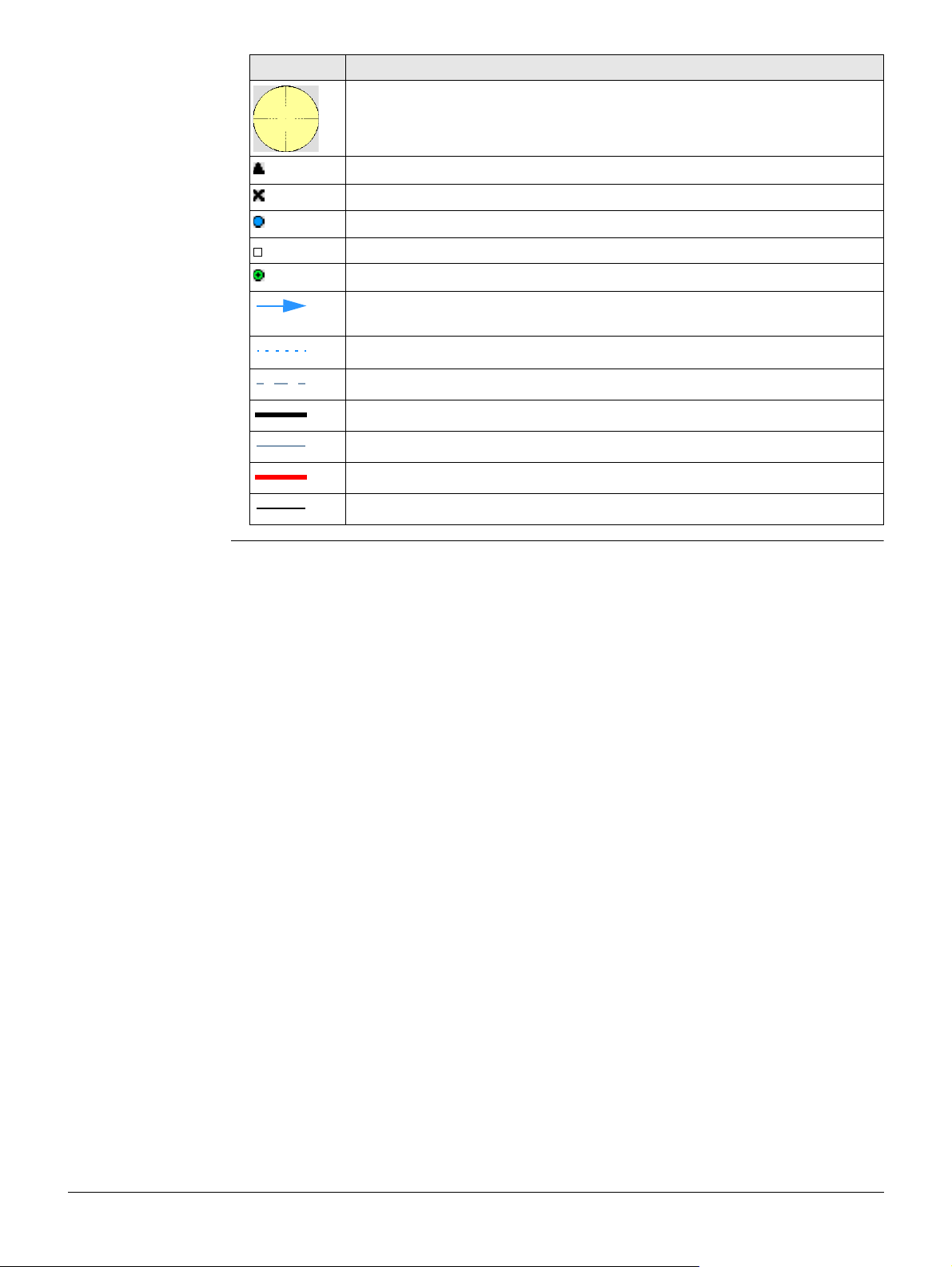
Элемент Описание
Мишень, с радиусом 0.5 м, обеспечивающая наглядность при выносе
Твердая точка
Центр дуги или окружности
Измеренная точка
Точка плоскости
Новая точка
Опорная линия/дуга направленная от начальной точки до конечной
точки кривой или спирали
Продление опорной линии/дуги кривой или спирали
Перпендикуляр до опорной линии/дуги кривой или спирали
Граница полигона
Линия между первой и последней точкой полигона
Ограничивающая структурная линия
Структурные линии поверхности
TS06/09 plus, Пользовательский интерфейс
17
Page 18
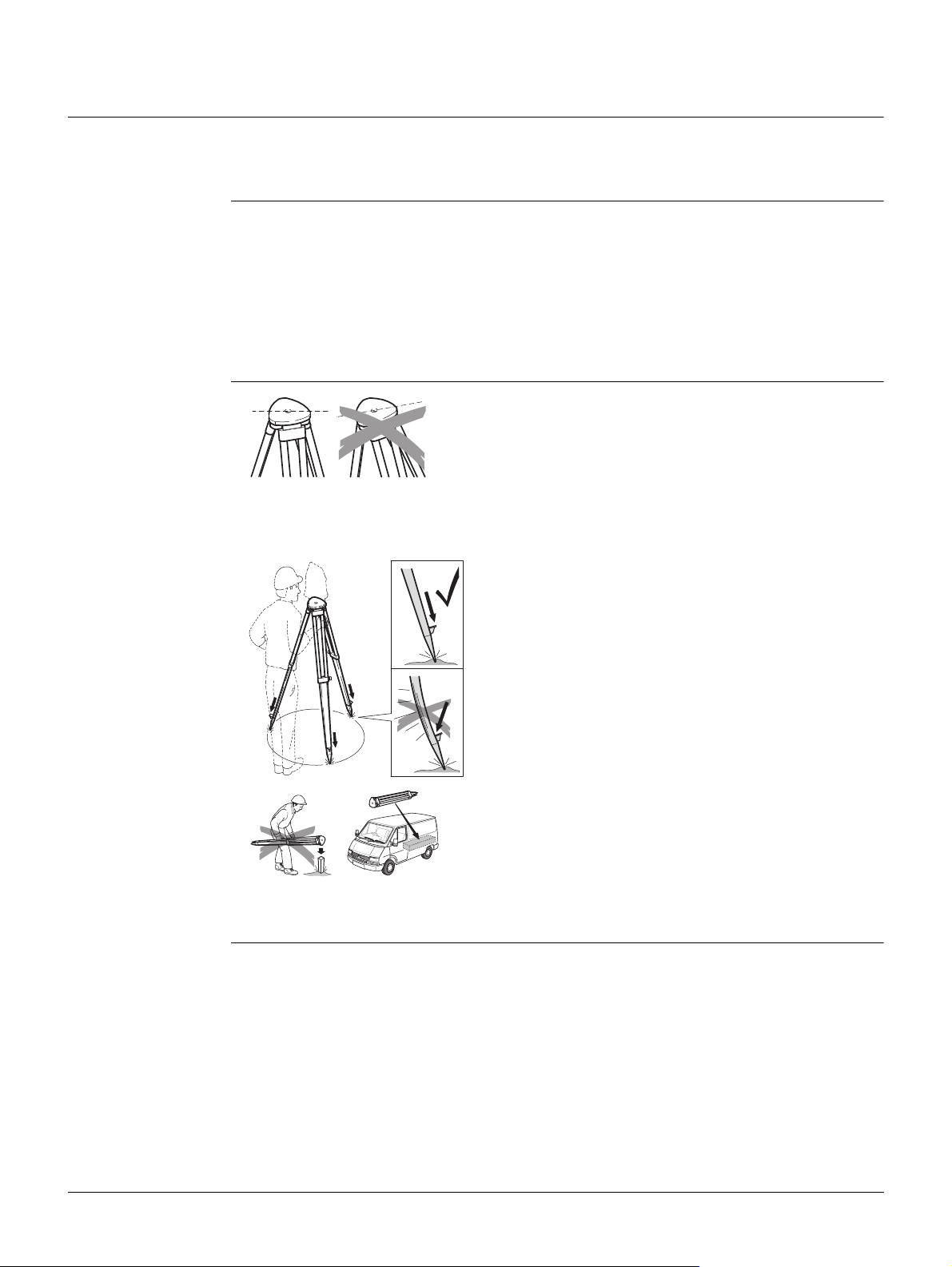
3Работа
3.1 Установка прибора
Описание Далее рассмотрены действия по установке тахеометра над закрепленной на мест-
ности точкой с помощью лазерного отвеса. Установить тахеометр в произвольном
месте, конечно, труда не составляет, и для этого отвес не требуется.
Штатив
Основные рекомендации:
• Защищайте тахеометр от прямых солнечных лучей во избежание общего перегрева и одностороннего нагрева.
• Лазерный отвес, рассматриваемый в этом разделе, встроен в ось вращения тахеометра. Отвес проецирует красную точку на поверхность земли, что значительно
облегчает центрирование тахеометра.
• Если трегер имеет оптический отвес, то использовать лазерный отвес не
удастся.
TSOX_012b
a
При установке инструмента старайтесь
обеспечивать близкое к горизонтальному
положение головки штатива. Небольшие
коррекции при этом могут быть сделаны с
помощью подъемных винтов подставки.
Если наклон слишком велик, то изменяйте
соответствующим образом выдвижение
ножек штатива.
Слегка отпустите винты фиксации длины
ножек штатива, и выдвиньте ножки на
нужную длину и затяните винты.
a) Проверьте, чтобы ножки штатива были
заглублены в землю.
b) Прикладывать усилие к ножкам штатива
нужно вдоль их длины.
TS06/09 plus, Работа
TSOX_012a
TSOX_012c
b
Уход за штативом.
• Проверяйте надежность всех винтов и
болтов штатива.
• При транспортировке обязательно
используйте чехол.
• Используйте штатив только по его штатному назначению.
18
Page 19
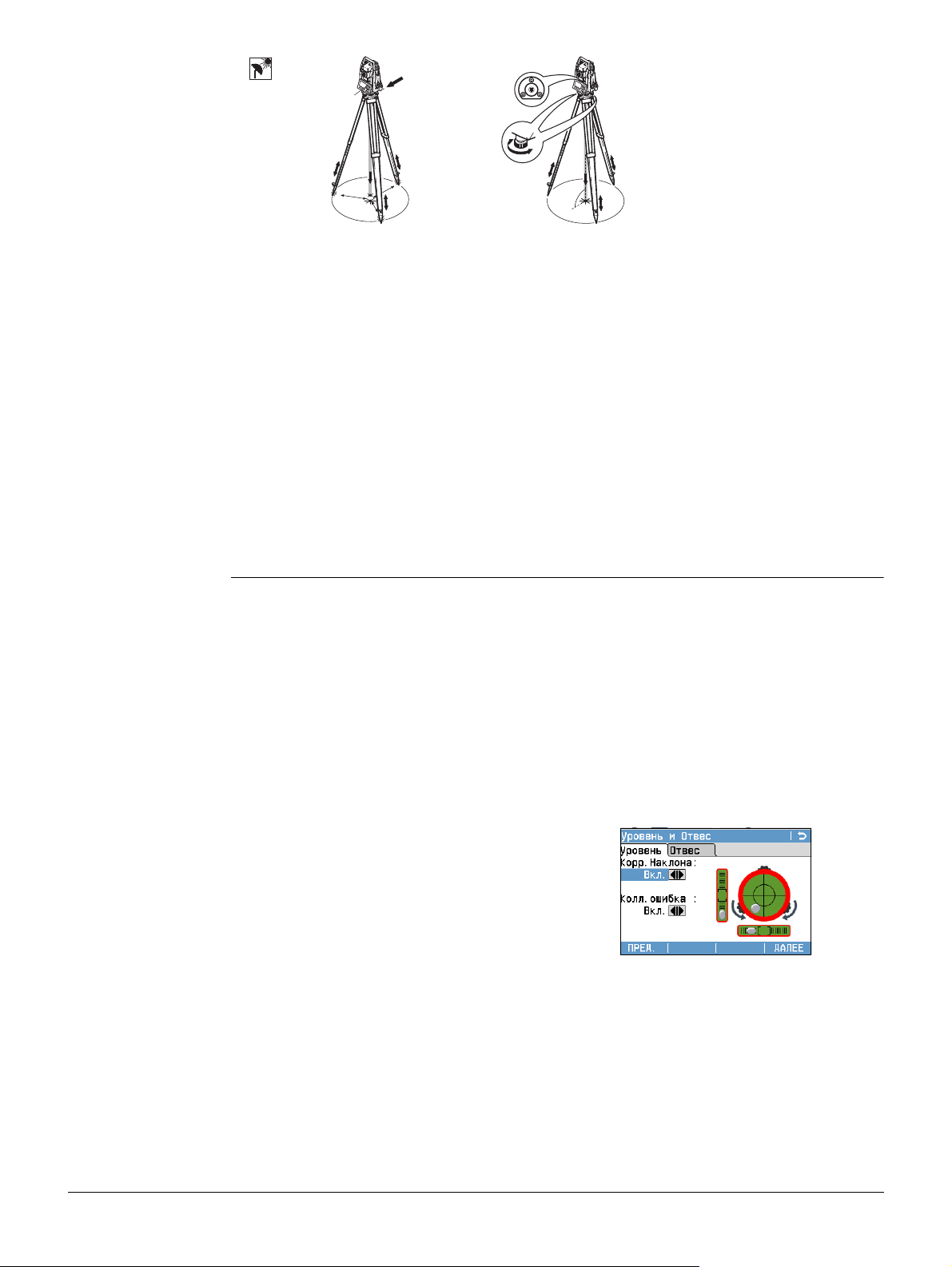
Поэтапные
операции
2
3
7
6
Горизонтирование с
помощью электронного уровня
TSOX_013
1
1
1
5
5
4
5
1. Выдвиньте ножки штатива на удобную для вас длину. Установите штатив в
более-менее центрированное положение над твердой точкой.
2. Установите на штатив тахеометр с трегером в надежном положении.
3. Включите инструмент. Если компенсатор в положении Вкл., то лазерный
отвес включится автоматически, а на дисплее появится окно Уровень и
Отвес. В других ситуациях нажмите на кнопку FNC в этом приложении выбе-
рите УРОВЕНЬ.
4. Изменяя положение ножек штатива (1) и вращая подъемные винты (6) наведите пятно лазерного отвеса (4) на точку на земле.
5. Работая ножками штатива (5), приведите в нульпункт круглый уровень (7).
6. Вращением подъемных винтов (6), точно отгоризонтируйте тахеометр по
электронному уровню (7). Обратитесь к разделу "Горизонтирование с
помощью электронного уровня".
7. Точно отцентрируйте тахеометр над точкой, передвигая трегер по головке
штатива (2).
8. Повторите шаги 6. и 7. до достижения точного центрирования и нивелирования тахеометра.
Электронный уровень предназначен для точного горизонтирования тахеометра с
помощью подъемных винтов подставки.
1. Поверните инструмент так, чтобы ось вращения трубы была параллельна двум
подъемным винтам.
2. Приведите в нульпункт круглый уровень с помощью подъемных винтов.
3. Включите инструмент. Если компенсатор в положении Вкл., то лазерный отвес
включится автоматически, а на дисплее появится окно Уровень и Отвес. В
других ситуациях нажмите на кнопку FNC в этом приложении выберите
УРОВЕНЬ.
"Пузырек" электронного уровня и стрелки, указывающие нужное
направление вращения подъемных винтов появятся на дисплее, если
наклоны инструмента находятся в допустимых пределах.
4. Приведите электронный уровень в нуль-
пункт по первой оси,вращая два подъемных винта. Стрелки подсказывают
направление для вращения подъемных
винтов. Первая ось отгоризонтирована,
когда пузырек расположен между квадратными скобками [] соответствующего оси
цилиндра.
Когда электронный уровень будет приведен в нульпункт, эти стрелки
будут заменены галочками. Для цветного сенсорного дисплея: Если
прибор неотгоризонтирован по одной оси, то контур круглого уровня и
цилиндрических уровней выделяется красным, в противном случае
контур черный.
TS06/09 plus, Работа
19
Page 20
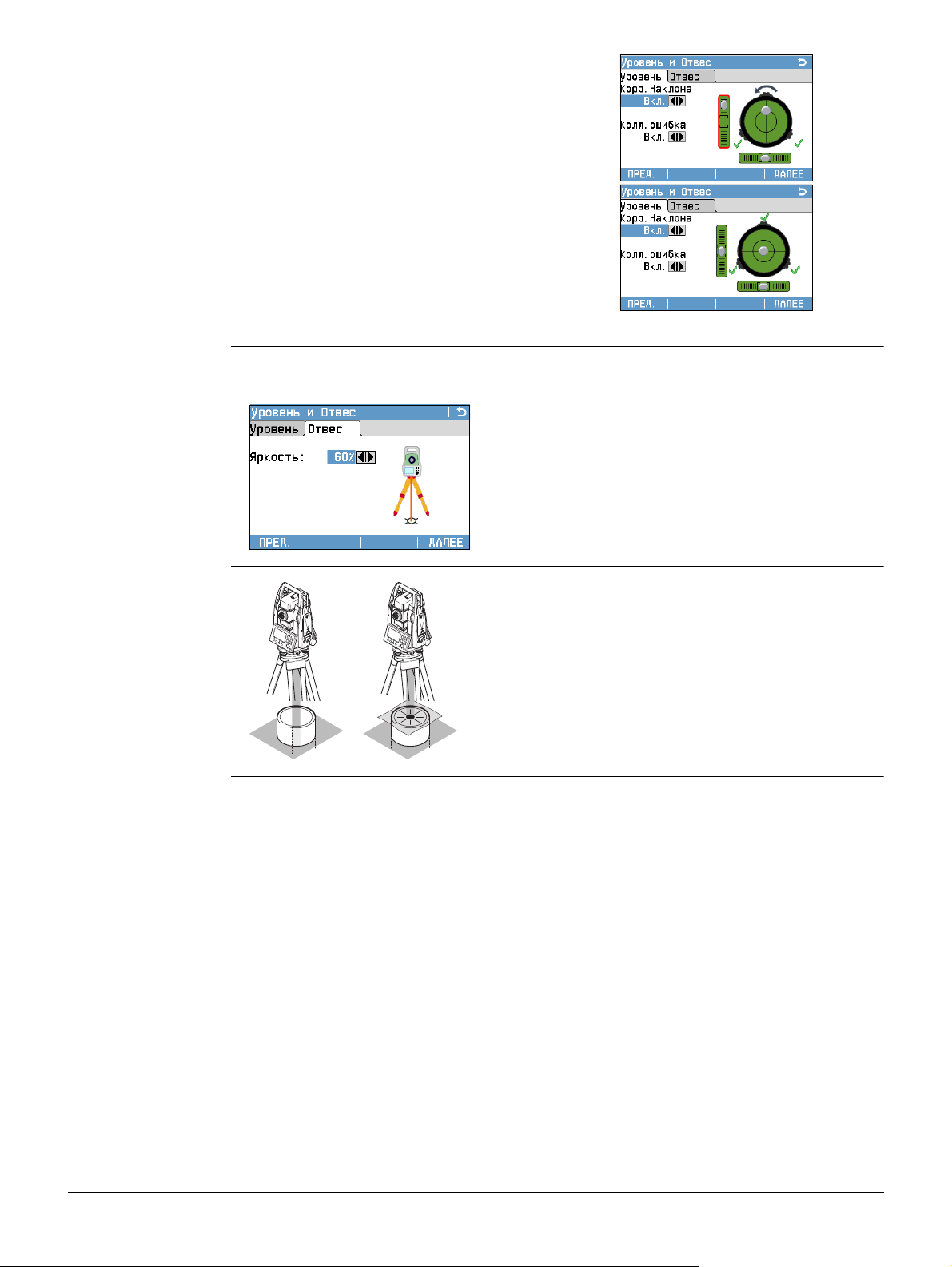
5. Приведите электронный уровень в нуль-
TSOX_014
пункт по второй оси, вращая третий подъемный винт. Стрелка подскажет нужное
направление его вращения.
Изменение яркости
лазерного отвеса
Центрирование над
вертикальными
трубами и колодцами
6. Нажмите ДАЛЕЕ.
Уровень освещенности на месте работ и тип поверхности на точке установки
инструмента могут потребовать регулировки яркости лазерного луча отвеса.
Появление трех галочек на дисплее
означает, что инструмент точно
отгоризонтирован.
В окне Уровень и Отвес для изменения
яркости лазерного отвеса используйте
навигационную клавишу.
Изменение его яркости производится
шагами по 20%.
В некоторых случаях лазерное пятно
отвеса не может быть видимым, например,
при центрировании тахеометра над вертикальными трубами. В этой ситуации можно
использовать прозрачную пластину для
проектирования на нее луча лазерного
отвеса и приведения его направления на
геометрический центр трубы или колодца.
TS06/09 plus, Работа
20
Page 21
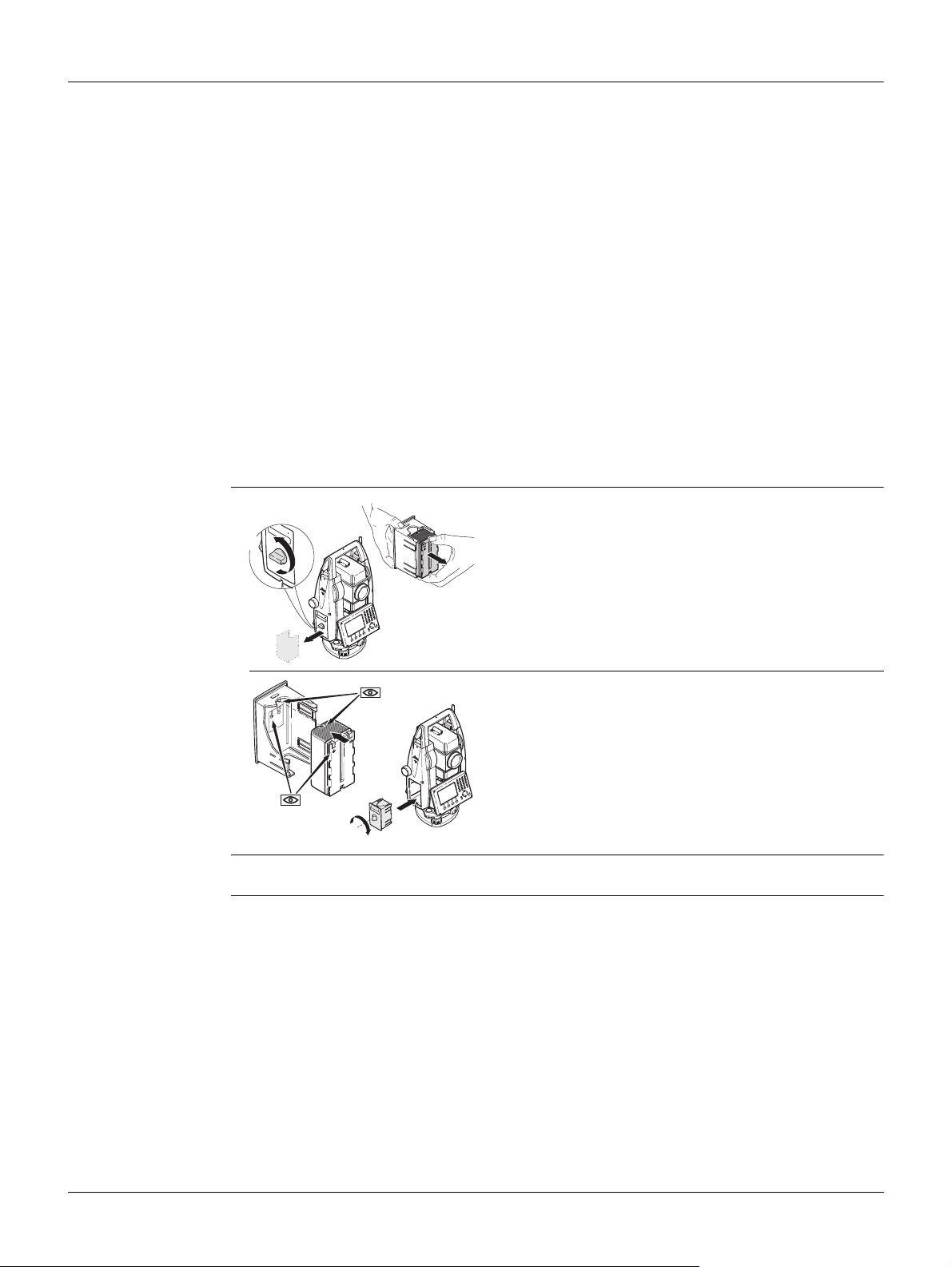
3.2 Эксплуатация аккумулятора
Замена аккумулятора
Первая зарядка аккумулятора
• Аккумуляторные батареи следует полностью зарядить до их первого использо-
вания в работе, поскольку они поставляются при минимальном уровне зарядки.
• Новые или долго (более трех месяцев) хранившиеся без подзарядки аккумуля-
торы следует пропустить через однократный цикл полной разрядки и зарядки.
• Этот цикл следует проводить при температуре от 0°C до +40°C. Рекомендуемая
оптимальная температура зарядки: +10°C до +20°C.
• Нагрев батарей во время их зарядки является нормальным эффектом. При
использовании зарядных устройств, рекомендуемых Leica Geosystems, слишком
высокий нагрев аккумулятора приведет к автоматической остановке процесса
зарядки.
Эксплуатация / разрядка
• Аккумуляторы могут использоваться при температурах от -20° до +50°C.
• Слишком низкие температуры снижают емкость аккумуляторов, а слишком
высокие - срок их службы.
• Для литий-ионных (Li-Ion) аккумуляторов рекомендуется проводить цикл полной
разрядки и зарядки, если на индикаторе зарядного устройства или самой батарейке фирмы Leica Geosystems отмечается сильное отличие от номинальной
емкости.
Откройте батарейный отсек (1)
1
3
достаньте оттуда кассету с батарейкой
(2).
Вытащите батарейку из кассеты (3).
TSOX_015
TSOX_016
Полярность аккумулятора указана внутри кассеты.
2
Вставьте другую батарейку в кассету (4)
4
6
5
так, чтобы контакты были обращены
вверх. Батарейка должна вставляться
до щелчка.
Вставьте кассету в батарейный отсек (5)
и поверните ручку для его закрытия (6).
TS06/09 plus, Работа
21
Page 22
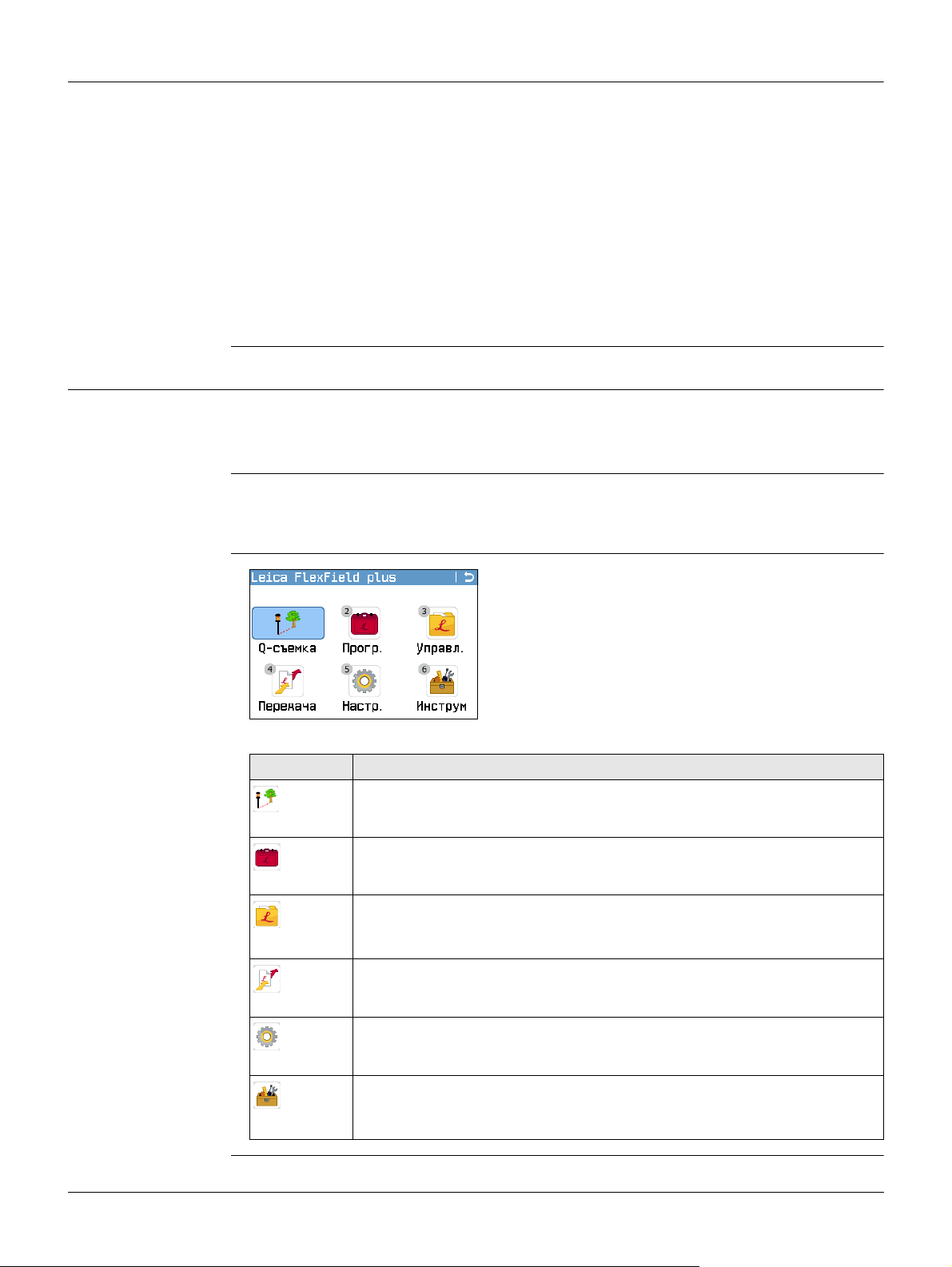
3.3 Хранение данных
Описание На всех тахеометрах этой серии установлена внутренняя память. Встроенное
программное обеспечение FlexField plus хранит все данные проектов во внутренней
памяти. Оттуда данные могут экспортироваться на компьютер или другое устройство для постобработки через кабель LEMO, подключенный к порту RS232.
Для инструментов, на которых установлен коммуникационный блок (Коммуникационный блок), данные из памяти могут также передаваться из внутренней памяти в
компьютер или другое устройство через:
• Флэш-карты, вставляемой в порт USB,
• Кабеля USB, подключаемого к USB-порту инструмента
• Bluetooth-соединения.
Обратитесь к разделу "10 Управление данными" для получения более подробной
информации об передаче данных и об управлении ими.
3.4 Главное меню
Описание Главного меню является стартовым окном для доступа к функциональным
возможностям инструмента. Оно обычно включается сразу после включения тахеометра или после окна Уровень и Отвес.
Главное меню
При необходимости можно сконфигурировать тахеометр так, что после окна
Уровень/Отвес открывалось не ГЛАВНОЕ МЕНЮ, а какое-либо другое окно. Обратитесь к разделу "9.2 Порядок запуска".
Описание функций Главного меню
Функция Описание
УСК.СЪЕМКА программа непосредственного начала измерений. См.
Q-съемка
Прогр.
Управл.
раздел "3.5 Приложение Ускоренная съемка (Q-Survey)".
Выбор и запуск программ. См. раздел "6 Приложения".
Управление проектами, данными, списками кодов, форматами и
файлами в системной памяти или модуле памяти USB. См. раздел "10
Управление данными".
Экспорт и импорт данных. См. раздел "10.2 Экспорт данных".
TS06/09 plus, Работа
Передача
Настр.
Инструм
Изменение настроек прибора EDM, параметров передачи данных и
общих настроек прибора. См. раздел "4 Настройки".
Доступ к средствам поверки и калибровки прибора, настройки
порядка его включения, изменения PIN-кода, лицензионного ключа и
системных сообщений. См. раздел "9 Инструменты".
22
Page 23
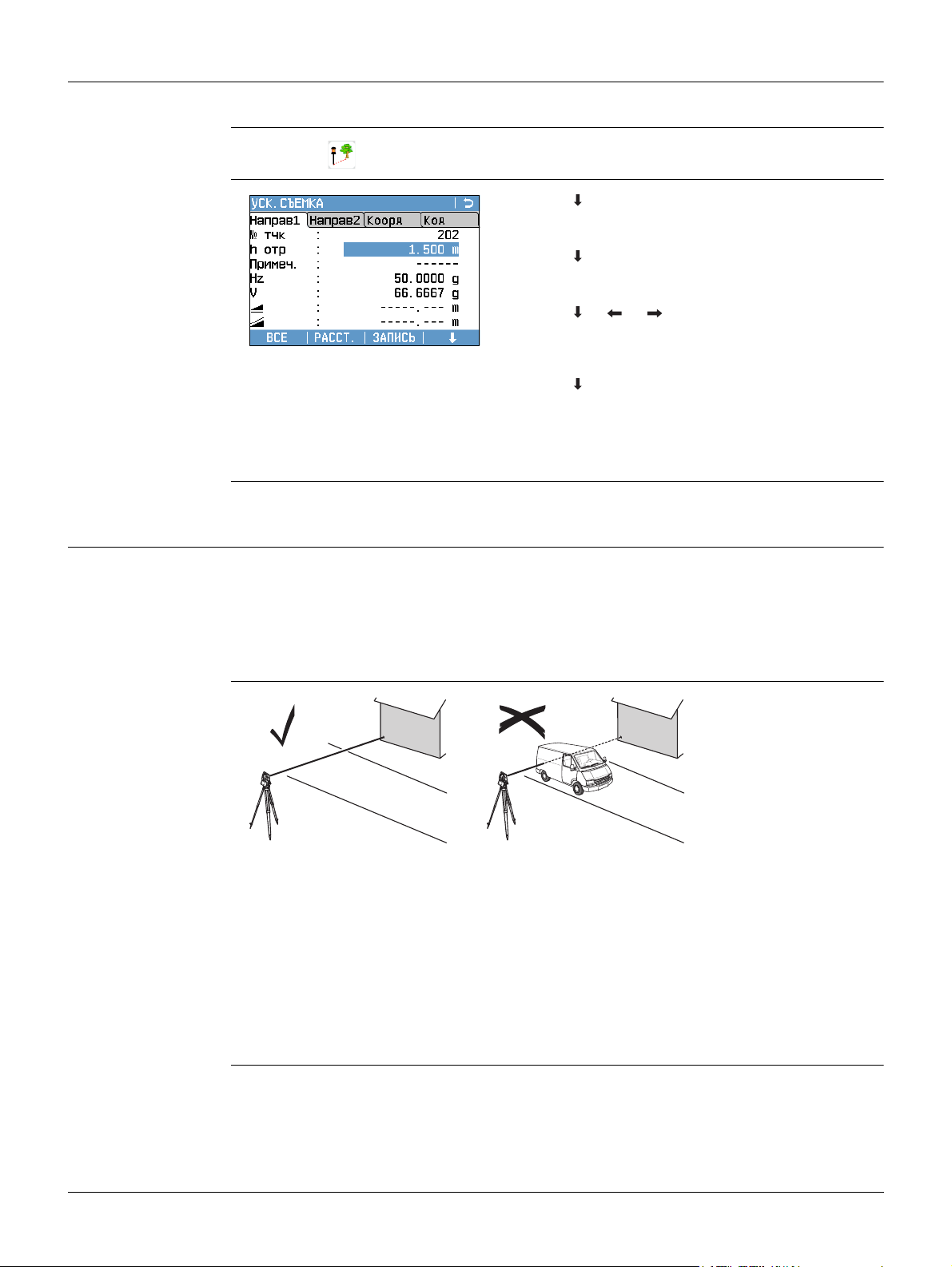
3.5 Приложение Ускоренная съемка (Q-Survey)
Описание После установки и включения тахеометра можно сразу приступать к работе.
Доступ Выберите Q-съемка в Главное Меню.
Q-съемка
СТАНЦИЯ
Ввод данных о станции и параметров
установки.
Уст.Hz
Выполнение ориентирования по заданному углу.
Hz /Hz
Задание отсчетов горизонтальных углов
против часовой стрелки или по часовой
стрелке.
КОД
Поиск или ввод кодов. Обратитесь к
разделу "8.1 Кодирование". Доступно на
странице 4/4 или Код. Или, на любой странице, нажав FNC и выбрав КОД.
3.6 Измерения расстояний - рекомендации по получению надежных результатов
Описание Лазерный дальномер (EDM) установлен на всех приборах серии FlexLine plus. Во
всех прибрах этой серии расстояния измеряются с помощью лазерного луча видимого красного диапазона, который выходит по оптической оси из центра объектива.
Есть два режим EDM:
• Измерения на отражатели • Безотражательные измерения
Безотражательные
измерения
TSOX_093
• При запуске дальномерных измерений EDM определяет расстояние до объекта,
который в данный момент находится на пути лазерного луча. При возникновении
препятствий на пути расспространения луча к объекту, например, проезжающая
машина сильный дождь, туман или снег, инструмент может измерить расстояние
до такой помехи, а не до нужного объекта.
• Следите за тем, чтобы лазерный луч не попадал на объекты вблизи пути его
распространения, например, на сильно отражающие поверхности.
• Это особенно важно в безотражательном режиме и при измерениях на отражающие полоски.
• Не наводите одновременно два инструмента на один и тот же объект.
TS06/09 plus, Работа
23
Page 24
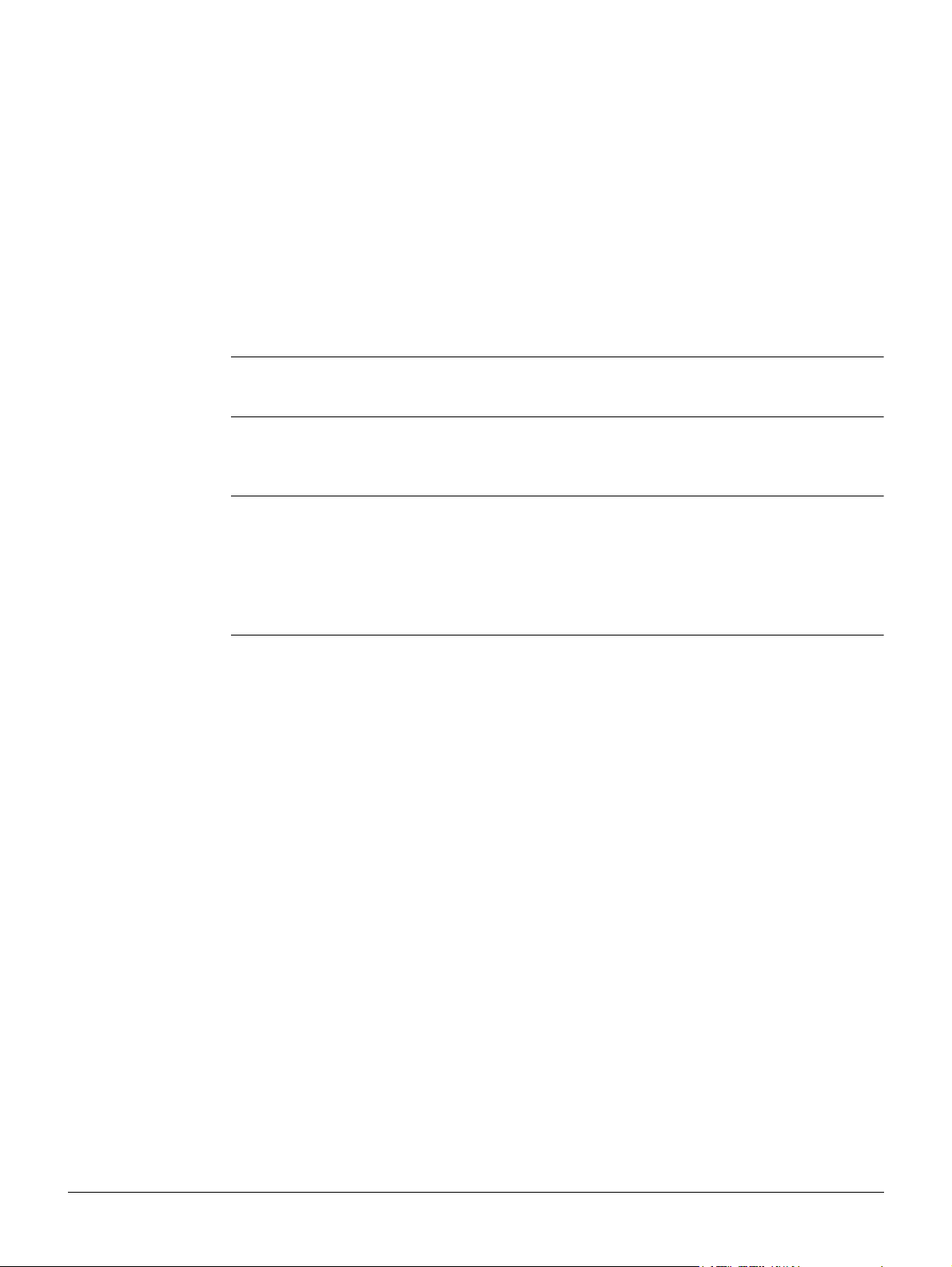
Измерения на отражатель
• Точные измерения на отражатели должны выполняться на стандартную призму.
• Не выполняйте безотражательные измерения на сильно отражающие объекты,
такие как, например дорожные знаки. Такие измерения могут быть очень неточными.
• При запуске дальномерных измерений EDM определяет расстояние до объекта,
который в данный момент находится на пути лазерного луча. Если на пути
распространения лазерного луча встречаются автомобили, люди, животные или
свисающие ветки деревьев, часть принимаемого сигнала будет отражена именно
от них, что способно привести к неверным результатам.
• При измерениях на отражатели такие помехи могут оказать влияние на точность
результатов только на расстоянии до 30 метров от инструмента при длине определяемого расстояния свыше 300 м.
• Поскольку сам процесс дальномерных измерений занимает очень мало времени,
всегда есть возможность поймать момент, когда помех на пути распространения
луча не будет.
ПРЕДУПРЕ-
ЖДЕНИЕ
Красный лазер и
отражатели
Красный лазер и
отражающие
полоски
По технике безопасности работы с лазером, допускается использовать дальномер
только для измерений на отражатели на расстояния свыше 1000 м.
• Наблюдения на отражатель в режиме P-Длинный(>4 км) позволяют измерять
расстояния длинной более 4.0 км на стандартные отражатели с помощью лазерного луча видимого красного диапазона.
• Лазер видимого красного диапазона можно также использоваться для измерений на отражающие полоски. В таких случаях нужно обеспечить попадание
луча по перпендикуляру на отражающую полоску, которая должна быть хорошо
закреплена на объекте.
• Обязательно проверяйте соответствие заданного значения постоянного слагаемого параметрам используемого отражателя.
TS06/09 plus, Работа
24
Page 25
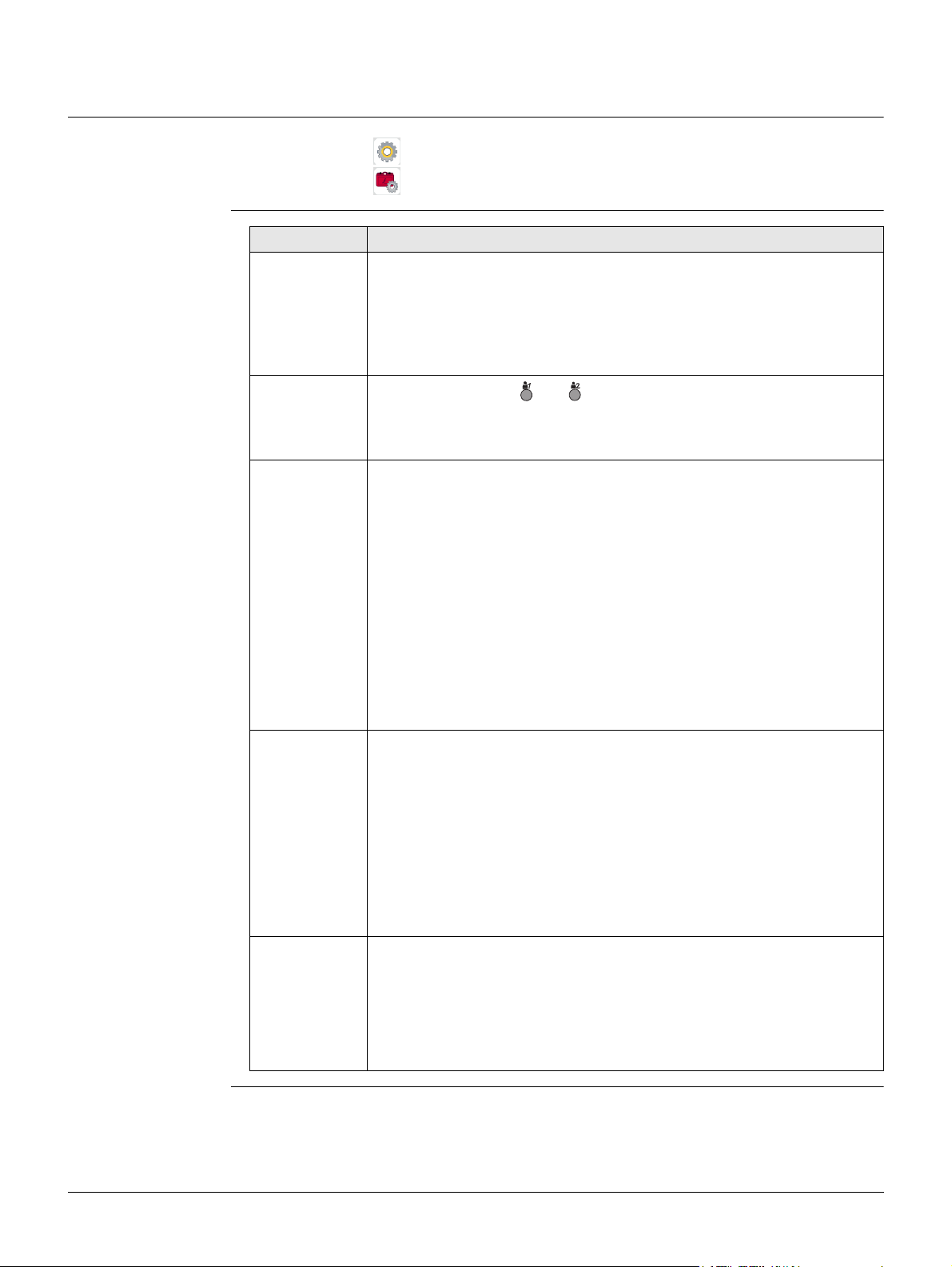
4Настройки
4.1 Рабочие настройки
Доступ
Рабочие настройки
1.
Выберите Настр. в Главное Меню.
2. Выберите Рабочие в МЕНЮ НАСТРОЕК .
Поле Описание
Триггер 1
Триггер 2
Кнопка
USER1
Кнопка
USER2
Корр.Наклона Выкл. Компенсирование наклона отключено.
HzCor Вкл. Активизация корректирования горизонтальных
Опре.кр.лево Задание положения вертикального круга относительно зрительной
1-й триггер - это верхняя часть клавиши триггер, 2-й триггер - это
нижняя часть клавиши триггер.
Выкл. Триггер отключен.
ВСЕ Придает триггеру функции кнопки ВСЕ.
РАССТ. Придает триггеру функции кнопки РАССТ..
Конфигурирование или функциями из меню Избранное. Обратитесь к разделу "7 Избранное".
Вкл. 2-осевая компенсация. Вертикальные углы будут
приводиться к положению отвесной линии, горизонтальные углы исправляться за наклон оси
вращения инструмента.
Для правильного учета поправок, связанных с
выбором в строке HzCor ознакомьтесь с таблицей
"Поправки за наклон осей инструмента".
При установке инструмента на нестабильной площадке, например
на палубе корабля, компенсатор необходимо отключить. Это
нужно для того, что бы компенсатор не выходил за свой рабочий
диапазон и не выдавал постоянно предупреждения о недопустимых наклонах инструмента.
углов. Для штатной работы при ориентировании
прибора эта опция должна быть включена. Все
измеренные горизонтальные углы будут скорректированы с учетом вертикального угла соответствующих направлений.
Для правильного учета поправок, связанных с
выбором в строке Корр.Наклона ознакомьтесь с
таблицей "Поправки за наклон осей инструмента".
Выкл. Отключение коррекции горизонтальных углов.
трубы.
Кр.лево При этом выборе "face I" будет считаться кругом
лево.
Кр.право При этом выборе "face I" будет считаться кругом
право.
TS06/09 plus, Настройки
25
Page 26
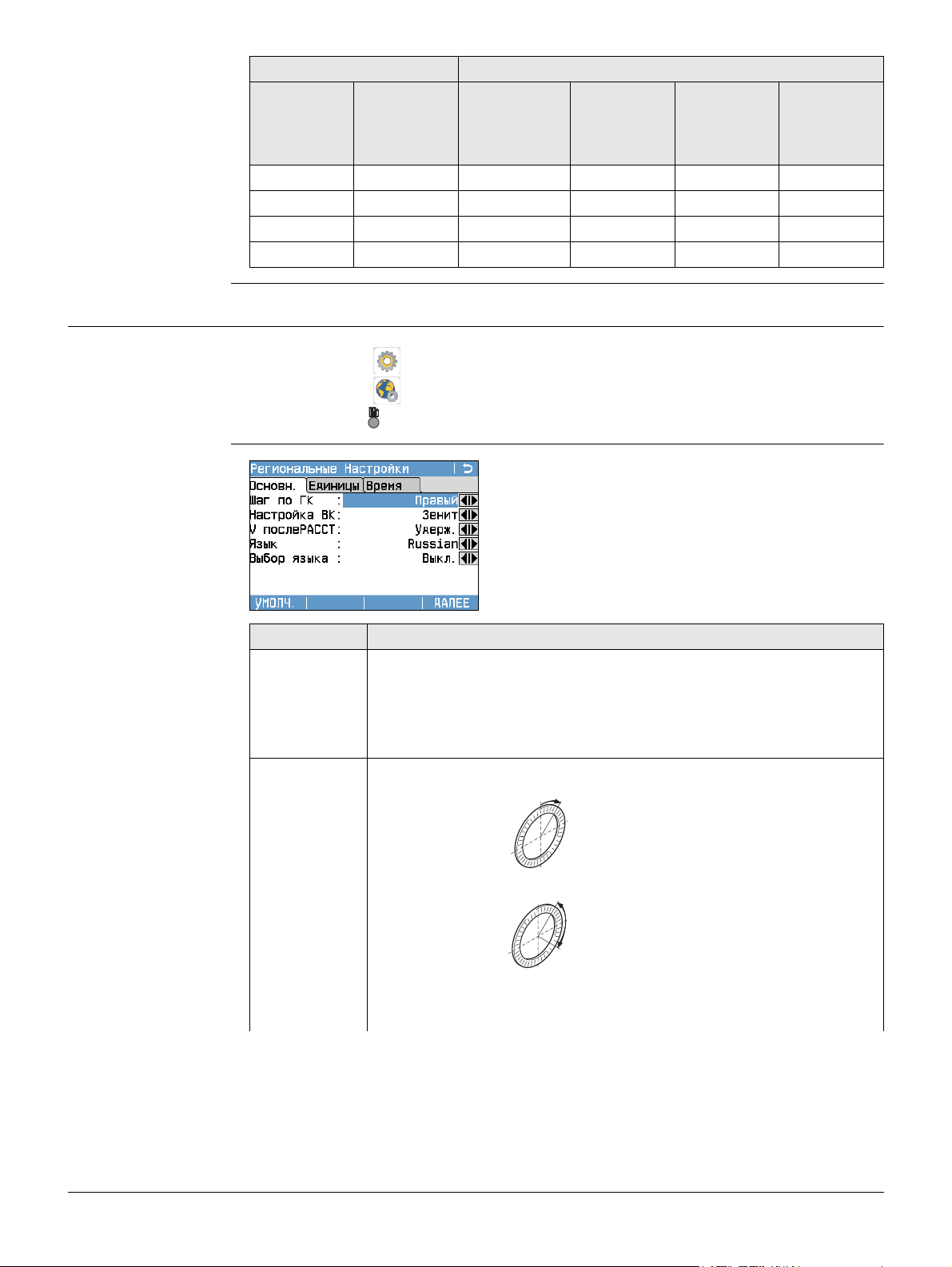
Поправки за наклон
осей инструмента
Варианты Поправка
Наклон оси
вращения
трубы
Поправка в
горизонтальный
Продольный наклон
угол
Выкл Вкл Нет Нет Да Да
Вкл Вкл Да Да Да Да
Выкл Выкл Нет Нет Нет Нет
Вкл Выкл Да Нет Нет Нет
4.2 Региональные Настройки
Поперечный наклон
Коллимационная
ошибка
Ось
вращения
трубы
Доступ
Региональные
Настройки
1. Выберите Настр. в Главное Меню.
2.
Выберите Регион. в МЕНЮ НАСТРОЕК.
3.
Нажмите для пролистывания страниц доступных настроек.
УДАЛИТЬ
Для удаления неактивных языков.
Доступно когда язык выделяется.
Поле Описание
Шаг по ГК Правый Отсчет горизонтальных углов по часовой стрелке.
Левый Отсчет горизонтальных углов против часовой
стрелки. На дисплее отсчеты индицируются как
выполненные против часовой стрелки, но записываются как сделанные по часовой стрелке.
Настройка ВК Система отсчета вертикальных углов.
Зенит
45°
0°
Зенитное расстояние=0°; Верти-
90°
кальный угол=90°.
TS06/09 plus, Настройки
Гориз.
270°
180°
TSOX_018
+45°
180°
TSOX_019
+90°
-90°
Зенитное расстояние=90°; Верти-
0°
кальный угол=0°.
Вертикальные углы считаются поло-
-45°
жительными при положении объекта
над горизонтом инструмента и отрицательными - при его положении ниже этого горизонта.
26
Page 27
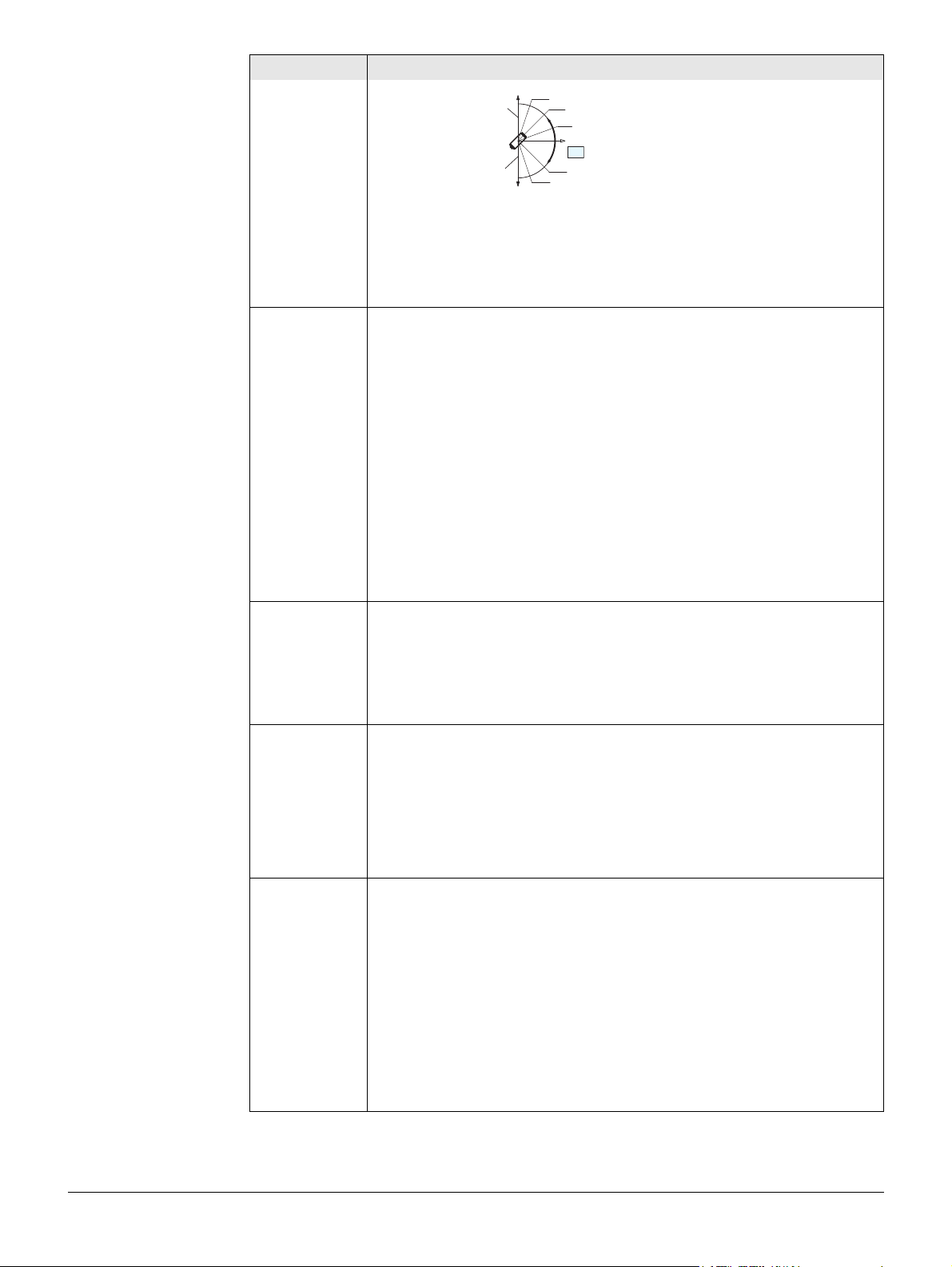
Поле Описание
Уклон(%)
Slope %
--.--%
--.--%
TSOX_020
71°34”
-79,5 gon
+300 %
45°
-50 gon
-300 %
360s
45°=100%; Горизонт.=0°.
+100%
Вертикальные углы выражаются в
+18 %
20°
0°
gon
процентах уклона. Положительными
±V
считаются уклоны вверх от горизон-
-100 %
тальной плоскости, а отрицательными - уклоны вниз от этой
плоскости.
Значения процента уклона растут достаточно быстро. Индикация --.--% появляется
на дисплее при значениях уклона более
300%.
V послеРАССТ
Установка отсчета по вертикальному кругу, который выводится на
экран при нажатии на кнопку РАССТ. или ЗАПИСЬ. Поле вертикальный угол всегда содержит текущий угол.
Удерж. В поле вертикальный угол пишется значение
отсчета по вертикальному кругу на момент
нажатия измерения расстояния РАССТ..
Запущено В поле вертикальный угол пишется значение
отсчета по вертикальному кругу на момент
нажатия кнопки ЗАПИСЬ.
Эта настройка не распространяется на программы
КОСВ.ИЗМЕРЕНИЯ или Скрытая точка и Передача
H. Для этих приложений записывается отсчет по
вертикальному кругу на момент нажатия кнопки
ЗАПИСЬ.
Язык Выбор интерфейсных языков. В инструмент можно загрузить
несколько языков. Здесь показываются загруженные в тахеометр
языки.
Выбранный интерфейсный язык можно удалить, нажав на
УДАЛИТЬ. Эта функция возможна если в инструмент установлено
несколько языков и если выбранный язык не задан как системный.
Выбор языка Если в тахеометр загружено несколько интерфейсных языков, то
при его включении на дисплей выводится окно для выбора одного
из них.
Вкл. Окно с информацией о языковой поддержке будет
показываться при включении прибора.
Выкл. Окно с информацией о языковой поддержке не
будет выводиться при включении прибора.
Еди.изм.угл. Единицы измерения углов для всех соответствующих полей ввода.
° ' " Градусы, минуты, секунды.
Диапазон значений: от 0° до 359°59'59''
° и доли Градусы и доли градусов.
Диапазон значений: от 0° до 359.999°
Грады Грады Диапазон значений: от 0 до 399.999 гон
Тысячные Мил. Диапазон значений: от 0 до 6399.99 мил.
Выбор угловых единиц может быть изменен в любой момент. Представленные на дисплее значения углов преобразуются в соответствии с выбранными единицами измерений.
TS06/09 plus, Настройки
27
Page 28
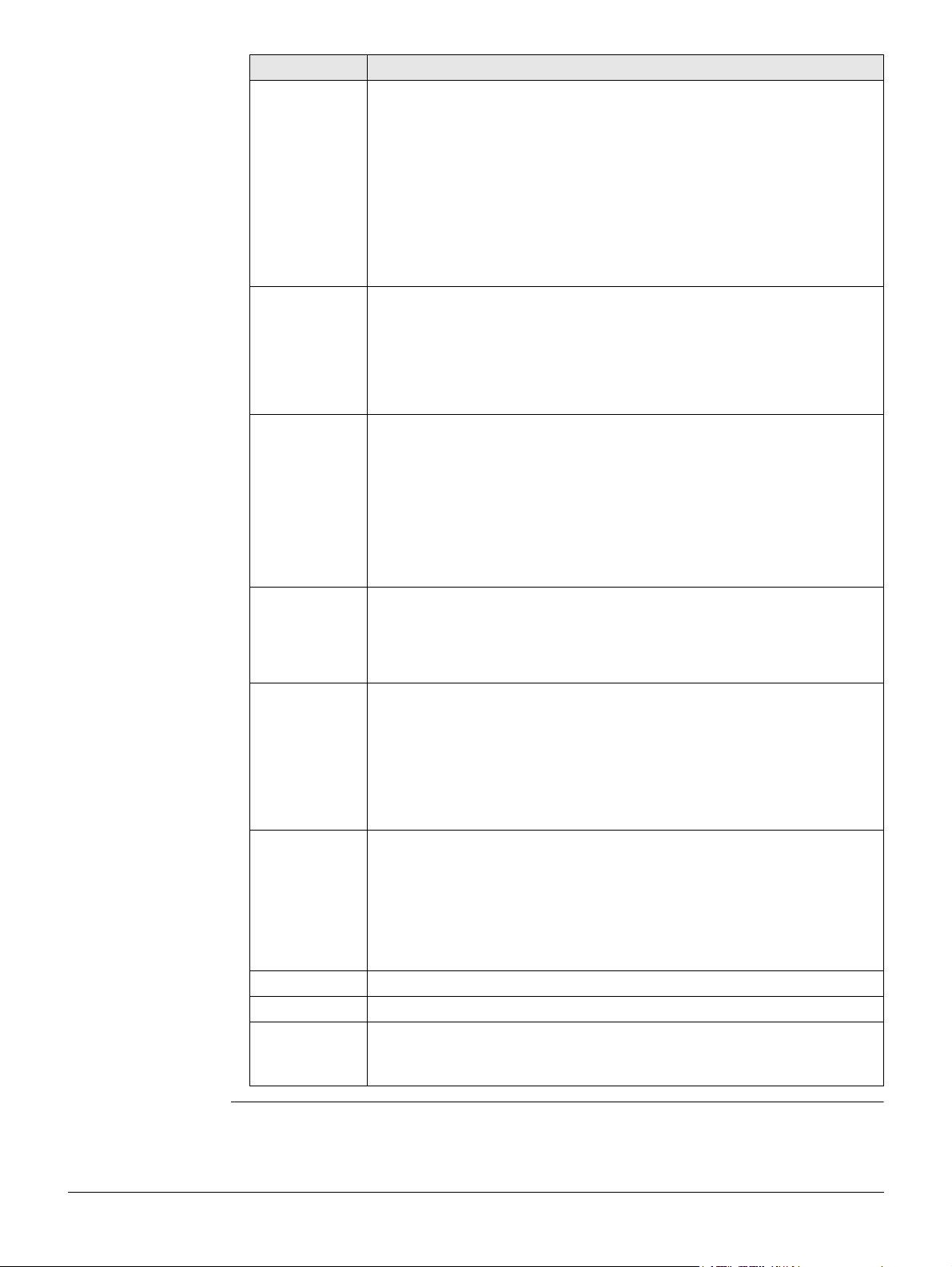
Поле Описание
Мин.отсчет Здесь можно задать число знаков после запятой для всех единиц
угловых измерений. Это значение относится только к представлению данных на дисплее и не распространяется на точность
записи и экспорта данных.
°'" (0° 00' 0.1"/0° 00' 01"/0° 00' 05"/
0° 00' 10")
° и доли (0.0001 / 0.0005 / 0.001)
Грады (0.0001 / 0.0005 / 0.001)
Тысячные (0.01 / 0.05 / 0.1)
Еди.изм.рас. Здесь можно задать единицы измерения расстояний и координат.
Метры Метры [m].
Футы США Футы США [ft].
МеждФуты Международные футы [fi].
Футы/16 Футы США с 1/16 дюймов [ft].
Един. расст Здесь можно задать число знаков после запятой для всех единиц
линейных измерений. Это значение относится только к представлению данных на дисплее и не распространяется на точность
записи и экспорта данных.
3 Расстояния будут индицироваться с тремя
знаками после запятой
4 Расстояния будут индицироваться с четырьмя
знаками после запятой
Температура Единицы измерения температуры для всех соответствующих полей
ввода.
°C Градусы по Цельсию.
°F Градусы по Фаренгейту.
Давление Единицы измерения давления для всех соответствующих полей
ввода.
hPa Гектопаскали.
mbar Миллибары.
мм.рт.ст Миллиметры ртутного столба.
inHg Дюймы ртутного столба.
Един.уклонов Здесь можно задать, как будут вычисляться градиенты уклона.
h:v Отношение горизонтального проложения к превы-
шению, например, 5 : 1.
v:h Отношение превышения к горизонтальному проло-
жению, например, 1 : 5.
% (v/h x 100), например, 20%.
Время (24ч) Текущее время.
Дата Показывает пример выбранного формата даты.
Формат дд.мм.гггг,
мм.дд
гггг.мм.дд
.гг
гг или
Как
отображается дата во всех строках отобра-
жения времени.
TS06/09 plus, Настройки
28
Page 29
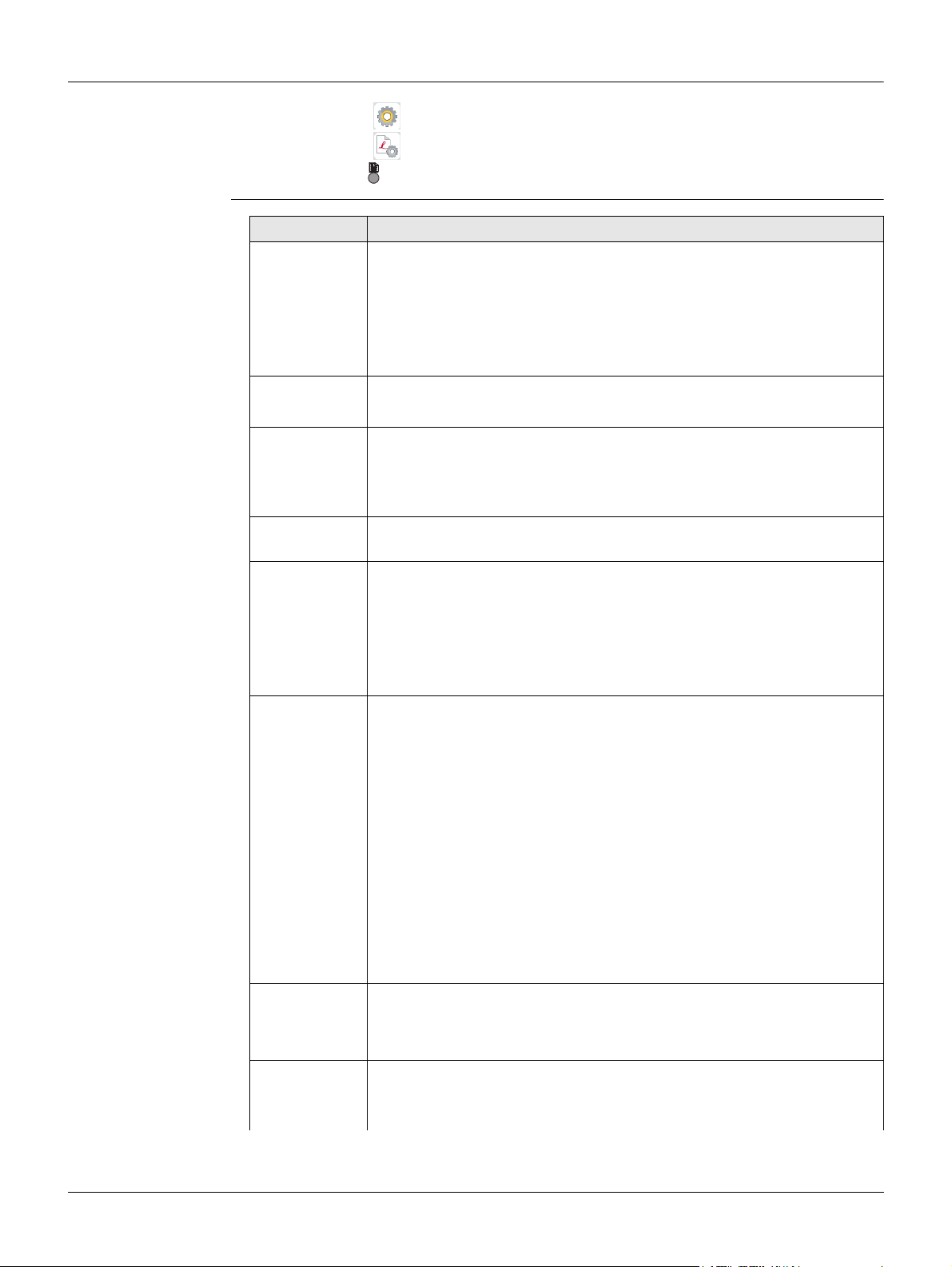
4.3 Настройки данных
Доступ
Настройки данных
1. Выберите Настр. в Главное Меню.
2.
Выберите Данные в МЕНЮ НАСТРОЕК.
3.
Нажмите для пролистывания страниц доступных настроек.
Поле Описание
Имя двой.тчк Здесь можно разрешить присвоение одного и того же номера
нескольким точкам.
Разрешено Разным точкам можно присваивать один и тот же
номер.
Запрещено Разным точкам нельзя присваивать один и тот же
номер.
Тип сорт-вки Время Сортировка выпоняется по времени ввода.
№ точки Сортировка выполняется по номерам точек.
Порядок сор. Нисх. Выполнение сортировки в нисходящем порядке по
выбранному типу.
Восх. Выполнение сортировки в восходящем порядке по
выбранному типу.
Код номер Здесь можно задать, будет ли блок кодов записываться до или
после измерений. Обратитесь к разделу "8 Кодирование".
КОД Здесь можно задать, будет ли код использоваться для одного или
нескольких измерений.
Сброс. после
зап
Постоянно Заданный код будет все время индицироваться на
Вывод
данных
GSI 8/16 Задание GSI-формата для вывода данных.
Маска GSI Задание GSI-маски для вывода данных.
Здесь можно выбрать место хранения данных.
В память Все данные будут записываться в память инстру-
Интерфейс Данные будут записываться через серийный порт
GSI 8 81..00+12345678
GSI 16 81..00+1234567890123456
Маска 1 Имя точки, углы Гз и Вт, наклонное расстояние,
Заданный код будет удален из окна измерений
после нажатия на ВСЕ или ЗАПИСЬ.
дисплее до его удаления вручную с клавиатуры.
мента.
RS232, USB-порт или Bluetooth - в зависимости от
выбора в меню КОММУНИКАЦИОННЫЕ ПАРА-
МЕТРЫ. Изменение настроек в меню Вывод
данных необходимо только в тех случаях, когда
внешний накопитель данных подключен к тахеометру и измерения выполняются по нажатию
кнопок РАССТ/ЗАПИСЬ или ВСЕ. Эта настройка
не нужна, если инструмент управляется с помощью
контроллера/регистратора данных.
ppm+mm, hотр, hинстр.
TS06/09 plus, Настройки
29
Page 30
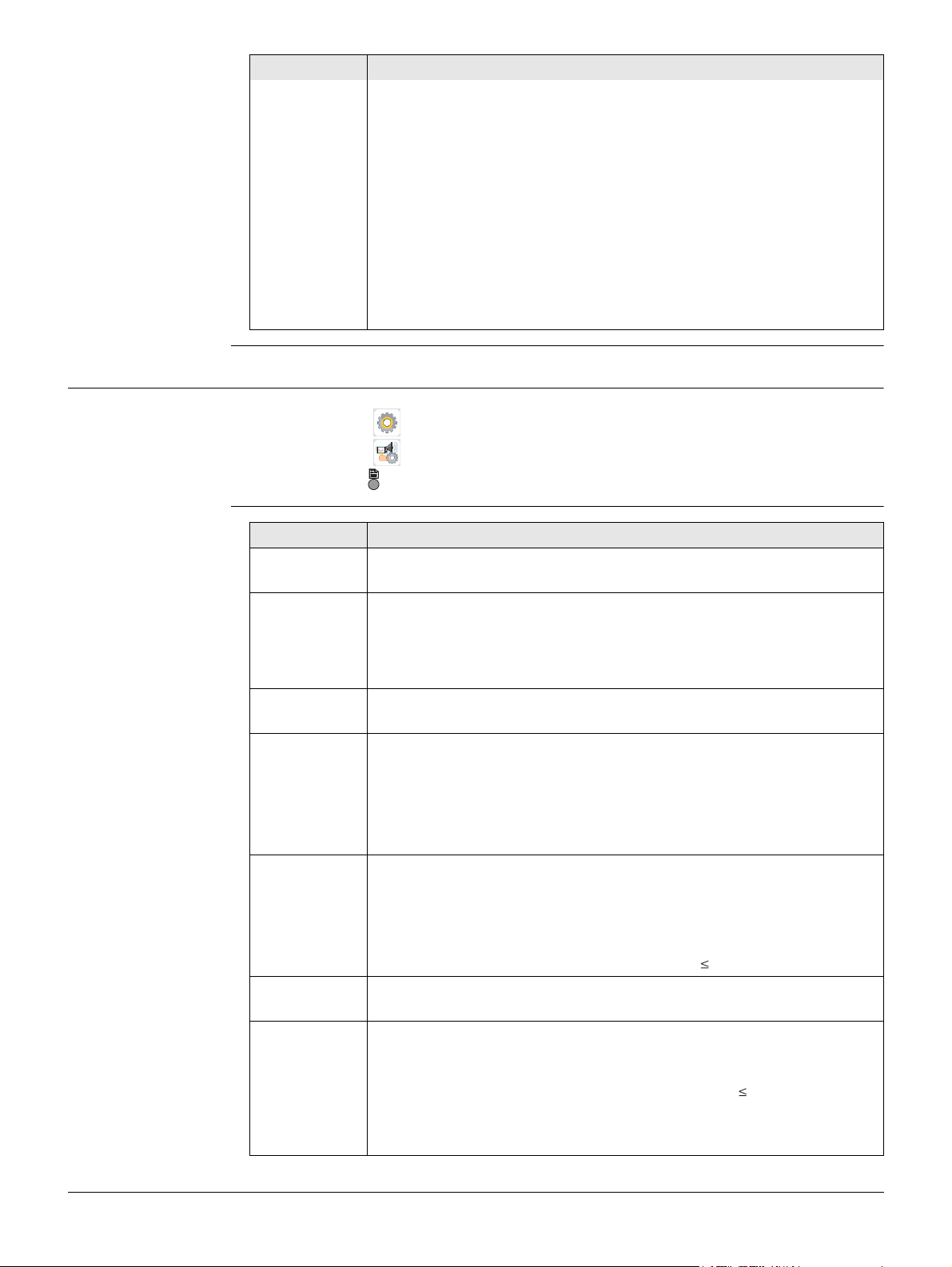
Поле Описание
Маска 2 Имя точки, углы Гз и Вт, наклонное расстояние, X,
Маска 3 Идентификатор станции, X, Y, H, hинстр.
4.4 Настр. Дисплея и Звуков
Y, H, hотр.
Идентификатор станции, ее ориентирование,
координаты и высота установки инструмента
(Результаты привязки)
Идентификатор точки и ее координаты (Контр.)
Идентификатор точки, горизонтальный и вертикальный углы (Определение дирекционного угла)
Идентификатор точки, гориз. и верт. угол на нее,
наклонное расстояние, ppm+mm, hотр, координаты
Доступ
Настр. Дисплея и
Звуков
1.
Выберите Настр. в Главное Меню.
2. Выберите Дисплей… в МЕНЮ НАСТРОЕК.
3.
Нажмите для пролистывания страниц доступных настроек.
Поле Описание
Подс.дисплеяОт Выкл. до
100%
Подсв.клавишДоступно только для цветного сенсорного дисплея.
Вкл. Подсветка клавиатуры включена.
Выкл. Подсветка клавиатуры выключена.
Подсв.сетки От Выкл. до
100%
Актвн. Диспл Доступно только для цветного сенсорного дисплея.
Вкл. Сенсорный экран включен.
Выкл. Сенсорный экран выключен.
Подог. дисп Доступно только для черно-белого дисплея.
Вкл. Подогрев дисплея включен.
Выкл. Подогрев дисплея выключен.
Контраст От 0% до 100% Доступно только для черно-белого дисплея. Уста-
Авт.отключ. Активиз При выборе этой опции инструмент будет автома-
Подогрев дисплея включается автоматически при включенной
подсветке и при температуре инструмента 5°C.
Отключ Автоматическое отключение неактивно.
Установка подсветки дисплея шагами по 20%.
Установка подсветки сетки нитей шагами по 10%.
Нажмите Калибр. для калибровки сенсорного
экрана. Следуйте инструкции на экране
новка контрастности дисплея шагами по 10%.
тически выключаться, если в течение 20 минут не
было никаких операций, например, нажатий на
клавиши, либо вращений более ±3".
Быстрая разрядка аккумулятора.
TS06/09 plus, Настройки
30
Page 31

Поле Описание
Экр.заставка После 1
мин,После 2
Экранная заставка активируется и начинает работать после заданного временного интервала.
мин,После 5
мин,После 10
мин
Выкл. Экранная заставка выключена.
Звук. Сигнал Это акустический сигнал, который выдается при нажатии на
кнопки.
Норм. Нормальная громкость.
Громкий Повышенная громкость.
Выкл. Бип отключен.
СектБип Вкл. Этот звуковой сигнал раздается при отсчетах по
горизонтальному кругу в 0°, 90°, 180°, 270° или 0,
100, 200, 300 gon.
90°
1
33
22
1)Без бипов.
2)Бип в секторах 95.0 - 99.5 град и
105.0 - 100.5 град.
3)Бип в секторах 99.5 - 99.995
1
0° 180°
TSOX_094
град и 100.5 - 100.005 град.
1
Выкл. Секторный бип отключен.
Разбивка
Сигнал
Вкл. Прибор подает звуковой сигнал когда расстояние
межту текущим положением отражателя и проектным положением точки 0.5 м.
Чем ближе отражатель к проектному положению
точки, тем чаще подается звуковой сигнал.
Выкл. Бип отключен.
TS06/09 plus, Настройки
31
Page 32

4.5 НАСТРОЙКИ EDM
Описание Настройки в этом окне определяют режим работы EDM - Electronic Distance
Measurement. Можно выбрать режимы для работы EDM без отражателя (NP) или с
отражателем (P).
Доступ
НАСТРОЙКИ EDM
1. Выберите Настр. в Главное Меню.
2.
Выберите EDM в МЕНЮ НАСТРОЕК.
АТМ.РРМ
Ввод значения атмосферной ppmпоправки.
PPM
Ввод значения индивидуальной ppmпоправки.
МАСШТАБ
Ввод масштабного коэффициента.
СИГНАЛ
Индикация силы отраженного сигнала.
ЧАСТ.
Индикация рабочей частоты дальномера
EDM.
Строка Описание
Реж.EDM P-Точно+ Высокоточные измерения на отражатель (1,5
мм + 2 ppm).
РТочно&быст
Режим быстрых измерений на отражатель с пониженной точностью (2 мм + 2 ppm).
ро
P-Трэкинг Непрерывные измерения на отражатель
(3 мм + 2 ppm)
Отр.пленка Измерение расстояний на отражающий элемент (5
мм + 2 ppm)
PДлинный(>4
Измерение больших расстояний на отражатель (5
мм + 2 ppm)
км)
NP-Точно Дальномерные безотражательные измерения
(2 мм + 2 ppm; >500 м: 4 мм + 2 ppm).
NP-Трэкинг Непрерывные безотражательные измерения
(5 мм + 3 ppm)
Тип отражателя
КРУГЛЫЙ Станд.отражатель
26 91
48
3886
GPR121/GPR111
Пост.слаг.: 0,0 мм
МИНИ
Mini0°(GMP1
4030
50
GMP111
Пост.слаг.: +17,5 мм
11-0)
100
GMP111-0
Пост.слаг.: 0,0 мм
JPMINI Минипризма Пост.слаг.: +34,4 мм
360° GRZ4/GRZ122
64
86
78
59
86
Пост.слаг.: +23,1 мм
TS06/09 plus, Настройки
32
Page 33

Строка Описание
360°MINI GRZ101
ПЛЕНКА Пост.слаг.: +34.4 мм
Пост.слаг.: +30.0 мм
360°
(MPR122)
Без отр. Безотража-
тельный режим
ПОЛЬЗ.1 /
ПОЛЬЗ.2
Пост.слаг. В поле показывается постоянная призмы Leica для выбранного Тип
отражателя.
В случае, если Тип отражателя выбран ПОЛЬЗ.1 или ПОЛЬЗ.2,
значение поля можно редактировать. Значение должно вводиться в
мм.
Предельные значения: -999,9 до +999,9 мм
Абс.конст. В полне вводится абстлютное значение постоянной для выбранной
Тип отражателя.
В случае, если Тип отражателя выбран
ПОЛЬЗ.2, значение поля можно редактировать. Значение должно
вводиться в мм.
Предельные значения: от -999,9 до +999,9 мм
Лазер.
визир
Маячок EGL Выкл. Створоуказатель отключен.
Выкл. Лазерный визир отключен.
Вкл. Лазерный визир включен.
Вкл. Створоуказатель включен. С его помощью реечник
Пользователь может задать использование двух
типов своих отражателей.
Коэффициент вводится в мм в Пост.слаг. или
Абс.конст.. Например:
Постоянное слагаемое пользовательского отражателя
Пост.слаг.
Абс.конст.
может узнать, в каком направлении ему нужно перемещать отражатель. Радиус видимости маячка
составляет до 150 метров. Эта возможность очень
полезна при выносе проектов в натуру.
Рабочий диапазон: от 5 до 150 м (от 15 до 500 фут).
Точность определения координат: 5 см на 100 м (1.97"
на 330 фут).
MPR122
Пост.слаг.: +28.1 мм
Пост.слаг.: +34.4 мм
= -30.0 мм
= +4.4 мм (34.4 + -30 = 4.4)
= -30.0 мм
ПОЛЬЗ.1Пользовател
ьский
TS06/09 plus, Настройки
33
Page 34

Строка Описание
TSOX_095
a
b
6 m
(20 ft)
6 m
(20 ft)
100 m (300 ft)
a) Мигающий красный светодиод
b) Мигающий желтый светодиод
НАСТРОЙКИ EDM Введите атмосферные данные!
НАСТРОЙКИ EDM Ввод масштаба
проекции
НАСТРОЙКИ EDM -
Ввод индивид. PPM
НАСТРОЙКИ EDM УРОВЕНЬ ОТРАЖЕННОГО
СИГНАЛА
В этом окне можно вводить параметры состояния приземной атмосферы. Эти параметры напрямую влияют на точность выполнения линейных измерений. Для учета
этого влияния измеренные расстояния корректируются атмосферными поправками.
Поправка за рефракцию вводится в измеренные превышения и в горизонатльные
проложения. Обратитесь к разделу "14.7 Пропорциональная поправка", где описано
применение значений, введенных в данном окне.
Если выбран вариант PPM=0, то будут приниматься используемые Leica
атмосферные стандарты: 1013.25 мбар, 12°C и 60% относительной влажности.
В этом окне можно задать параметры используемой картографической проекции.
Координаты корректируются на основе PPM-параметров. Обратитесь к разделу
"14.7 Пропорциональная поправка", где описано применение значений введенных в
этом окне.
В этом окне можно задавать конкретные значения параметров, отличные от стандартных. Координаты и расстояния будут корректироваться согласно введенным
значениям PPM-параметров. Обратитесь к разделу "14.7 Пропорциональная
поправка", где описано применение значений введенных в этом окне.
Это окно позволяет тестировать уровень принятого отраженного сигнала с индикацией шагом в 1%. С помощью такой информации можно оптимизировать наведение
на удаленные и плохо видимые объекты. Графический индикатор и звуковой сигнал
помогают судить о мощности принятого отраженного сигнала. Чем чаще раздается
звуковой сигнал, тем выше мощность принятого сигнала.
TS06/09 plus, Настройки
34
Page 35

Применение ppm Основное применение
Применение Геом.ppm Атмос. ppm Индивид. ppm
Наклонное расстояние Не применяется Применяется Применяется
Горизонтальное проло-
жение
Координаты Применяется Применяется Применяется
Исключения
• Программа РАЗБИВКА
Величина геометрической редукции используется при вычислении и отобра-
жении горизонтального смещения точки, от проектного положения, при выносе в
натуру.
• Данные LandXML
При импорте и использовании измерений в LGO записанные в LandXML рассто-
яния отличаются от расстояний в инструменте.
Не применяется Применяется Применяется
Применение Геом.
ppm
Наклонное расстояние
Горизонтальное
проложение
Координаты Применяется Применяется Применяется Недоступно
Не применяется
Применяется Применяется Применяется Недоступно
Атмос.
ppm
Применяется Не применя-
Индивид.
ppm
ется
ppm tag
Доступно
4.6 КОММУНИКАЦИОННЫЕ ПАРАМЕТРЫ
Описание Для успешного обмена данными необходимо установить на инструменте коммуника-
ционные параметры.
Доступ
КОММУНИКАЦИОННЫЕ ПАРАМЕТРЫ
1. Выберите Настр. в Главное Меню.
2.
Выберите Связь в МЕНЮ НАСТРОЕК.
PIN Blt
УМОЛЧ.
Установка PIN-кода Bluetooth-соединений.
Эта кнопка доступна только для
инструментов с коммуникационным блоком. По умолчанию
этот код ’0000’.
Возврат значений всех полей на стандартные настройки Leica по умолчанию.
Доступно для RS232.
TS06/09 plus, Настройки
Поле Описание
Порт : Коммуникационный порт инструмента. Если в тахеометре есть комму-
никационный блок, то доступны разные варианты для выбора. Если
же коммуникационный блок на Вашем тахеометре не установлен, то
подсветится только строка RS232 без возможности редактирования.
RS232 Связь через последовательный порт.
35
Page 36

Поле Описание
USB Связь через хост-порт USB.
Bluetooth Связь с помощью Bluetooth.
Автоматически В этом варианте система будет автоматически зада-
вать коммуникационный порт.
Bluetooth: Активно Bluetooth активизирован.
Неактив. Bluetooth отключен.
В варианте Порт : RS232 откроются следующие поля.
Поле Описание
Скор. обм: Скорость обмена данными между тахеометром и подключенным к
нему устройством в битах в секунду.
1'200, 2'400, 4'800, 9'600, 14'400, 19'200, 38'400, 57'600, 115'200,
Topcon, Sokkia
Биты данн: Число бит в блоке цифровых данных.
7 При обменах будут использоваться 7 битов данных.
8 При обменах будут использоваться 8 битов данных.
Четность : ЧетностьЧетность. Применимо при выборе 7-битных обменов.
Нечетн. Нечетность. Применимо при выборе 7-битных обменов.
Нет Без контроля четности. Применимо при выборе 8-битных
обменов.
Кон метка: CR/LF Перевод каретки и переход к следующей строке.
CR Это символ только перевода каретки по окончании строки.
Стоп-биты:
Число бит в конце блока цифровых данных.
1
Подтвержд:Вкл. Записи устройства после получения данных. Если запись
не получена, будет ведено сообщение об ошибке.
Выкл. После передачи данных не требуется ожидать подтвер-
ждения.
Стандартные
настройки Leica
При нажатии на УМОЛЧ. все параметры связи будут переустановлены на стандартные настройки Leica:
• 115200 Бод, 8 Бит, Четность Нет, CR/LF Конец строки, 1 Стопбит.
Интерфейс для
внешних подключений
TSOX_029
TS06/09 plus, Настройки
a
b
c
d
e
a) Внешний аккумулятор
b) Нет подключения/неактивно
c) GND (земля)
d) Прием данных (TH_RXD)
e) Передача данных (TH_TXD)
36
Page 37

5 Приложения - Приступая к работе
5.1 Общие сведения
Описание Приложения являются готовыми программными модулями, позволяющими решать
широкий круг задач и облегчить выполнение работ в поле. Следующие программы
доступны для всех инструментов, хотя пакеты для каждого инструмента FlexLine
plus могут отличаться от указанных ниже:
Программа TS06 plus TS09 plus
УСТАНОВКА СТАНЦИИ
СЪЕМКА
РАЗБИВКА
БАЗОВАЯ ЛИНИЯ
БАЗОВАЯ ДУГА
БАЗОВАЯ ПЛОСКОСТЬ
КОСВ.ИЗМЕРЕНИЯ
COGO
ПЛОЩАДЬ И ЦММ-ОБЪЕМ
ОТМЕТКА НЕДОСТУПНОЙ ТОЧКИ
ДОРОЖНЫЕ 2D-РАБОТЫ
ДОРОЖНЫЕ 3D-РАБОТЫ Дополнительные
ПРОГРАММА ХОД Дополнительные
В разделах, посвященных прикладным программам, описаны только кнопки,
которые относятся к конкретному приложению. Обратитесь к разделу "2.4
Дисплейные клавиши" где дано общее описание обычных кнопок.
5.2 Запуск приложения
Доступ
1. Выберите Прогр. в Главное Менб.
2.
Нажмите для пролистывания страниц доступных приложений.
3. Нажмите на кнопку (для черно-белого дисплея) или на иконку (для цветного
сенсорного дисплея) для выбора определенного приложения в ПРОГРАММЫ
меню.
TS06/09 plus, Приложения - Приступая к работе
37
Page 38

Предварительные
настройки окон
Настройки по умолчанию для приложения СЪЕМКА показаны в качестве примера.
Настройки для других прикладных программ объясняются в соответствующих
главах.
[ • ] = Настройка выполнена.
[ ] = Настройка не выполнена.
F1-F4
Клавиши предназначены для выбора
нужного пункта меню.
Поле Описание
F1 Выбор
проекта
F2 Установка
станции
Служит для определения проекта, в который будут записываться данные. Обратитесь к разделу "5.3 Настройка проекта".
Служит для определения координат точки стояния и ориентирования. Обратитесь к разделу "5.4 Установка станции".
F4 Запуск Запуск выбранного приложения.
5.3 Настройка проекта
Описание Все данные хранятся в проектах, как в директориях файлов. Проекты содержат
данные различного типа, например, результаты измерений, коды, координаты
твердых точек или станций. Проекты можно экспортировать, редактировать или
удалять.
Доступ Выберите F1 Выбор проекта в окне Конфиг..
Выбор пр-та
НОВЫЙ
Поле Описание
Проект Имя проекта для использования.
Оператор Имя оператора.
Дата Дата создания выбранного проекта.
Время Время создания выбранного проекта.
Следующий шаг
• Либо нажмите ДАЛЕЕ для продолдения работы с выбранным проектом.
• Или нажмите НОВЫЙ для перехода в окно Введите имя проекта и создайте
новый проект.
Регистрация
данных
После настройки проекта все полученные в ходе работы с ним данные будут записываться в него.
Если проект не был задан или выбран, а приложение уже было запущено, либо в
режиме Q-съемка было записано хотя бы одно измерение, то автоматически будет
создан новый проект с именем "Default".
Создание нового проекта.
Следующий шаг Нажмите ДАЛЕЕ для подтверждения выбора проекта и возврата в окно Конфиг..
TS06/09 plus, Приложения - Приступая к работе
38
Page 39

5.4 Установка станции
TSOX_097
ZY
Y
0
X0
Z0
X
TSOX_025
P1
P2
Hz1
Hz=0
P0
P3
Описание Все измерения и вычисления координат выполняются на основе заданной ориенти-
ровки инструмента на станции.
Вычисление координат станции (точки стояния)
Направления
X на восток
Y на север
Z по вертикали (отметка)
Координаты станции
X0 станции
Y0 станции
Z0 отметка станции
Вычисления угла ориентирования станции
P0 Точка установки инструмента
(станция)
Исходные данные
P1 Координаты точки
P2 Проектная точка
P3 Точка визирования
Вычисления
Hz1 Ориентировка станции
Доступ Выберите F2 Установка станции в окне Конфиг..
Следующий шаг
Запуск приложения УСТАНОВКА СТАНЦИИ. Обратитесь к разделу "6.2 УСТАНОВКА СТАНЦИИ" для получения более подробной информации о процессе УСТА-
НОВКА СТАНЦИИ.
Если установка на станции не была выполнена,а приложение было запущено, то в
качестве текущей станции будут приняты настройки предыдущей установки
прибора.
TS06/09 plus, Приложения - Приступая к работе
39
Page 40

6Приложения
6.1 Описание разделов
Описание разделов В приведенной ниже таблице описаны поля, которые присутствуют во всех диало-
говых окнах приложений. Эти поля описаны только в данной главе и в главах, посвященных конкретным приложениям, рассматриваться не будут, за исключением тех
случаев, когда какой-либо диалог имеет особый смысл для конкретного приложения.
Поле Описание
N тчк, Точка, Точка 1 Идентификатор точки.
h отр Высота отражателя.
Примечание/Код Комментарий или имя кода - в зависимости от метода
кодировки. Для кодировки предусмотрено три способа:
• Кодировка с комментариями: Текст комментария
записывается вместе с соответствующим измерением. Такой код не связан со списком кодов, - это
просто комментарий. Наличие списка кодов необязательно.
• Кодирование с применением списка кодов: Нажмите
КОД. После ввода кода, система осуществляет
поиск с последующим выводом результатов поиска, в
процессе поиска можно изменять и/или редактировать атрибуты кода. Если код выбран, то имя поля
изменится на Код. Для работы со списком кодов,
перейдите во вкладку 4/4 для черно-белого дисплея
или во вкладку Код для цветного сенсорного дисплея.
• Быстрое кодирование: Нажмите Б. Код и задайте
комбинацию двух клавиш для активации кода. Это
позволит выбрать код и приступить к измерениям.
Название поля изменится на Код:.
Hz Горизонтальное направление на точку.
V Вертикальный угол на точку.
Горизонтальное проложение до точки.
Наклонное расстояние до точки.
Разность отметок.
Y Координата Y точки (на восток).
X Координата Х точки (на север).
H Высотная отметка точки.
TS06/09 plus, Приложения
40
Page 41

6.2 УСТАНОВКА СТАНЦИИ
6.2.1 Запуск приложения УСТАНОВКА СТАНЦИИ
Описание УСТАНОВКА СТАНЦИИ - приложение, запускаемое для определения координат
станции и ориентирования прибора на точке стояния. Точка стояния может определяться максимально по 10 опорным точкам.
H
TSOX_033
N
P1
P0
P3
P2
E
P0 Точка установки инструмента
(станция)
P1 Точка с известными координа-
тами
P2 Точка с известными координа-
тами
P3 Точка с известными координа-
тами
Способы установки Возможно установление точки стояния следующими способами:
Метод установки Описание
Ориентирование по углу Координаты станции известны. Требуется выпол-
нить ориентирование на заднюю точку.
Ориентирование по координатам
Координаты станции и задней точки известны.
Требуется выполнить ориентирование на заднюю
точку.
Передача Н Координаты станции известны, новая высота
станции должна быть вычислена. Производятся
измерения на одну или несколько точек и расчитывается новая высота станции.
Засечка Координаты станции неизвестны. По результатам
измерений на две или большее число точек расчитываются координаты станции и ориентирование.
Возможность настройки масшатба.
Засечка по Гельмерту Координаты станции неизвестны. По результатам
измерений на две или большее число точек расчитываются координаты станции и ориентирование.
Измеренные углы и расстояния осредняются
опираясь на координаты местной или глобальной
системы координат.
2D трансформация по Гельмерту использует
четыре (смещение по x, по y, вращение и масштаб)
или три (смещение по x, по y, вращение) параметра, в зависимости от установленного
масштаба. Точки могут быть заданы как по координатам, высоте или координатам и высоте.
Засечка локальная Координаты станции неизвестны. Измерение
расстояний до двух точек:
• До начала системы координат (Х = 0, Y = 0,
H = 0)
• До точки задающей направление оси Х или Y
Масштаб и СКО не вычисляется.
Каждый способ оперирует разными исходными данными и требует разное число
исходных точек.
TS06/09 plus, Приложения
41
Page 42

Доступ
ВВОД ДАННЫХ О
СТАНЦИИ
1. Выберите Прогр. в Главное Меню.
2. Выберите УСТАНОВКА СТАНЦИИ в ПРОГРАММЫ меню.
3. Выбор проекта. Обратитесь к разделу "5.3 Настройка проекта".
4. Выберите F2 Настройки:
• Установите точность определения планового положения, высоты, ориентирования в плане и разность отсчетов круг лево/круг право. Для
Локальн. Засечка задайте направление на север или направление на
восток. Для Засечка Гельмерта установите взвешенное растояние,
которое используется для вычисления высоты станции в ОБР.ЗАС..
Установите Выч.Нов.Масш-б: ДА для расчета масштаба для методов
ОБР.ЗАС. и Засечка Гельмерта. Тогда масштаб будет установлен после
выполнения программы Засечка. Измеренные расстояния всегда редуцируются с установленным в приборе масштабом. Для получения результатов при вычислении масшатаба в программе Засечка, установите
значение Масштаб PPM а меню НАСТРОЙКИ EDM равное нулю.
•Нажмите ДАЛЕЕ для сохранения и возврата в меню ОРИЕНТ..
5. Выберите F4 Запуск для запуска приложения.
1. Выберите нужный способ определения точки стояния
2. Введите имя станции или нажмите ПОИСК или СПИСОК для выбора точки.
Если введенное имя станции не найдено в текущем проектк, то появится окно
ПОИСК ТОЧКИ. Выберите другой проект или нажмите XYH для ввода коор-
динат вручную. XYH только для методов Ориент. по Углу, Ориент. по Коорд и
Перед H.
3. Для всех методов, кроме Ориент. по Углу и Локальн. Засечка, нажмите ДАЛЕЕ
для перехода в окно Введите точку ориентирования.
Для метода Ориент. по Углу нажмите ДАЛЕЕ для перехода в окно НАСТРОЙКА
ИЗМЕРЕНИЯ УГЛОВ. Обратитесь к разделу "6.2.2 Измерения на точку", "Визирование на точку".
Для метода Локальн. Засечка нажмите ДАЛЕЕ для перехода в окно Изм. Тч1:
Начало (0/0/0). Первая измеренная точка служит началом системы координат.
Вторая измеренная точка, в зависимости от настроек, задает северное или
восточное направление системы координат.
4. Окно Введите точку ориентирования: предназначено для ввода индифика-
тора задней точки. Нажмите ДАЛЕЕ для поиска точки в текущем проекте.
Выберите нужную точку или введите координаты новой и перейдите в окно
Наведите на точку. Обратитесь к разделу "6.2.2 Измерения на точку", "Визиро-
вание на точку".
TS06/09 plus, Приложения
42
Page 43

6.2.2 Измерения на точку
НАСТРОЙКА ИЗМЕРЕНИЯ УГЛОВ
Визирование на
точку
Результ. Установ.
Станц.
Имеется только для Метод: Ориент. по Углу.
Введите идентификатор точки и ее высоту. Измерьте угол по ГК и повторите изме-
рение по второму кругу, нажав КЛ/КП. Нажмите УСТ-КА для задания нового угла
ориентирования. Установление точки стояния завершено.
Остальные экраны доступны для всех методов, кроме Ориент. по Углу и Локальн.
Засечка.
В окне Наведите на точку:
2 / I: Это означает, что вторая точка была измерена при положении круга I.
2 / I II: Вторая точка была измерена при обоих кругах.
Наведитесь на точку и выберите ВСЕ или РАССТ. и ЗАПИСЬ для записи данной
точки.
F1 измерить больше точек
Чтобы вернуться во вкладку Введите
точку ориентирования для измерений
большего числа точек.
F2 измерить при другом круге
Для измерения на ту же точку при другом
круге.
F3
Для изменения критических значений
ошибки.
F4 вычислить коорд. Станции
Для вычисления и отображения координат станции.
Описание символов
Поле Описание
Ср. кв. отклонение/значение в пределах допуска
X Ср. кв. отклонение/значение выходит за пределы допуска
--- Значение не вычисленно
Описание разделов
Поле Описание
Точн.Положения
Если ср. кв. отклонение расчитывается для значений Y и X, то отображается галочка. Если пункт выбран и точность в плане находится вне
допуска - результат перечеркивается.
Точн.ВысотыЕсли ср. кв. отклонение расчитывается для значения H, то отобража-
ется галочка. Если точность по H находится вне допуска, то результат
перечеркивается.
Точн.Гор.У
гла
Если определяется точность ориентирования, можно выбрать эту
опцию. Если пункт выбран и точность ориентирования находится вне
допуска - результат перечеркивается.
TS06/09 plus, Приложения
43
Page 44

6.2.3 Результаты
Процесс обработки Вычисление координат станции определяется через Метод выбранный в окне
ВВОД ДАННЫХ О СТАНЦИИ.
При наличии избыточных измерений для определения всех трех координат места
установки инструмента и его ориентировки применяется метод наименьших
квадратов.
• В процесс обработки включаются осредненные наблюдения при различных
кругах.
• Все измерения считаются имеющими одинаковую точность, независимо от того,
выполнялись они при одном круге или при обоих кругах.
• Прямоугольные координаты вычисляются с использованием метода наименьших
квадратов с выдачей СКО и с введением поправок горизонтальные углы и проложения.
• Окончательное значение высотной отметки (H) определяется по осредненным
значениям превышений, полученным по результатам измерений. Для методов
Ориент. по Коорд и Пер-ча Н значение высотной отметки может быть выбрана
как прежняя, осредненная и новая.
• Горизонтальное направление вычисляется по результатам измерений при обоих
кругах.
Доступ Нажмите F4 вычислить коорд. Станции в окне Результ. Установ. Станц..
Результ. Установ.
Станц.
В этом окне индицируются координаты станции, Конечный результат вычислений
зависит от того, какой Метод выбран в окне ВВОД ДАННЫХ О СТАНЦИИ.
Кроме того, в этом окне даются значения среднеквадратических и остаточных
ошибок для оценки точности.
Доб Тчк
Возврат в окно Введите точку ориентированиядля выбора новой точки визиро-
вания.
ОСТ.ОШ.
Вывод остаточных погрешностей и определения качества точек в плане, высоте
или в плане и высоте. Обратитесь к
разделу "ОСТ. ОШИБКИ НА ТОЧКЕ".
СКО
Вывод значений средних квадратических
ошибок координат и угловых измерений.
УСТ-КА
Установка координат и/или ориентирования станции.
Описание разделов
Поле Описание
Станция Идентификатор точки стояния.
h инстр Текущая высота инструмента.
Y Вычисленная координата Y.
X Вычисленная координата X.
H Вычисленная высота.
Hz Отсчет по горизонтальному кругу после ориентирования прибора.
Если высота инструмента в окне настроек задана равной 0.000, то высота
станции будет приравнена к высоте оси вращения трубы.
TS06/09 plus, Приложения
44
Page 45

Поле Описание
Доступен когда Метод: Пер-ча Н или Ориент. по Коорд только для
одной точки. Разность между вычисленным и измеренным горизонтальным проложением между станцией и целью.
Масштаб Доступен когда Метод: ОБР.ЗАС. и Метод: Зас.Гельм. Масштаб,
весом вычислен.
Исп. м-бДА или НЕТ. Выберите ДА для использования вычисленного
масштаба как масштабного PPM. Это перезапишет масштабный PPM
установленный ранее в окне НАСТРОЙКИ EDM. Выберите НЕТ для
сохранения существующего значения PPM, без применения вычисленное значение.
ОСТ. ОШИБКИ НА
ТОЧКЕ
Сообщения На дисплее могут появляться следующие важные для работы сообщения и преду-
В окне ОСТ. ОШИБКИ НА ТОЧКЕ отображаются вычисленные остаточные погрешности для точки визирования по горизонтальному проложению, превышению и горизонтальному направлению. Остаточная погрешность вычисляется как разность
между вычисленным и измеренным значением.
Использ отображает как используется точка визирования в расчете станции.
Выберите 3D, 2D, 1D и Выкл..
Описание разделов
Поле Описание
3D При расчете используются плановые и высотные координаты.
2D При расчете используются плановые координаты.
1D При расчете используются только высота точки.
Выкл. При расчете данные о точке не используются.
преждения:
Сообщения Описание
Для выбранного пункта
нет данных!
Поддерживается не
более 10 точек
Невозможно вычислить координатыиз-за
проблем с
исх.данными!
Проблемы с данными!
Не удалось вычислить
отметку!
Недоп.расхожд.между
КЛ и КП
Нет измерений!Повторите измерения на
точку!
Это сообщение выводится в тех случаях, когда для
выбранной точки нет прямоугольных координат.
или 10 точек уже были измерены, а вы пытаетсь выполнить измерения еще на одну точку. Максимально
система поддерживает 10 точек.
Результаты измерений не дают возможности вычислить
координаты станции.
Это сообщение появляется, когда отметка точки визирования неприемлема, либо при отсутствии необходимого
для определения отметки станции числа измерений.
Такое сообщение выдается в тех случаях, когда измерения вертикального угла при обоих кругах расходятся
на величину, превышающую -V±0.9°.
Это предупреждение означает, что для позиционирования станции не хватает информации. Возможные
причины: не выполнены измерения на необходимое
число точек или не хватает измеренных расстояний.
TS06/09 plus, Приложения
45
Page 46

Следующий шаг Нажмите УСТ-КА для ввода координат станции и/или ориентирования и возврата в
Прогр. Меню.
• Если многократные измерения на точку выполняются при одном и том же круге,
то в качестве результата будет использоваться последнее пригодное измерение.
•Для Метод: ОБР.ЗАС.:
• При измерении на точку по первому (КЛ) и второму (КП) кругу, значения
должны быть одинаковыми.
• Если используются разные коды при круге I и круге II, то используется код
круга I. Если круг один Если с кодом выполненно измерение только по кругу II
(право), то точке присваивается код круга II.
• Вывод в XML не допускает смены значения поправки в процессе ОРИЕНТ. измерений.
• Если масштаб вычисляется, то среднее квадратическое отклонение положения
по результатам измерений на две точки принимает значение 0.0000. В таком
случае засечка отлично вписывается в условия геометрии без избыточных измерений. Поэтому среднее квадратическое отклонение принимает значение 0.000.
6.3 Съемка
Описание Прикладная программа СЪЕМКА используется для измерений практически неогра-
ниченного числа точек. Ее функциональность сравнима с возможностями приложения Q-съемка (Быстрая съемка) в окне Главное Меню, но включает в себя
возможность предварительных настроек проекта, установка станции и ориентирование прибора доступны до начала измерений.
Доступ
Съемка
1. Выберите Прогр. в Главное Меню.
2. Выберите СЪЕМКА в ПРОГРАММЫ.
3. Выполните предварительные настройки приложения. Обратитесь к разделу "5
Приложения - Приступая к работе".
Б. Код
Для активации быстрого кодирования.
Обратитесь к разделу "8.2 Быстрые
коды".
Инд.Nтч
Для переключения между индивидуальной и последовательной нумерацией
точек.
ДАННЫЕ
Для просмотра результатов измерений.
TS06/09 plus, Приложения
46
Page 47

6.4 РАЗБИВКА
TSOX_027
P1
P2
P0
a-
c-
b+
P0
P1
P2
d2+
d3+
d1-
TSOX_028
P0
P1
a
b
c
P2
TSOX_032
Описание Прикладная программа РАЗБИВКА применяется для выноса в натуру проектных
точек. Эти точки называют разбивочными. Координаты разбивочных точек должны
быть в файле проекта или могут вводиться с клавиатуры.
В ходе работы это приложение постоянно выводит на дисплей отклонения текущего
положения от проектного.
Способы Разбивки Проекты можно выносить в натуру следующими способами: полярным, методом
перпендикуляров или методом прямоугольных координат.
Полярный метод
P0 Точка установки инструмента (станция)
P1 Текущее положение отражателя
P2 Проектное положение выносимой в натуру
точки
a- : Расхождение в горизонтальных проло-
жениях
b+ ∆Hz: Расхождения в направлениях
c+ : Отклонение по высоте
Метод перпендикуляров
Доступ
P0 Точка установки инструмента (станция)
P1 Текущее положение отражателя
P2 Проектное положение выносимой в натуру
точки
d1- ∆Длина: Отклонение в продольном направ-
лении
d2+ ∆Ход: Отклонение в поперечном направлении
d3+ ∆H: Отклонение по высоте
Метод прямоугольных координат
P0 Точка установки инструмента (станция)
P1 Текущее положение отражателя
P2 Проектное положение выносимой в натуру
точки
a ∆Y: Отклонение от проектного положения по
оси Y
b ∆X: Отклонение от проектного положения по
оси Х
c ∆H: Отклонение по высоте
1. Выберите Прогр. в Главное Меню.
2. Выберите РАЗБИВКА в ПРОГРАММЫ Меню.
3. Выполните предварительные настройки приложения. Обратитесь к разделу "5
Приложения - Приступая к работе".
TS06/09 plus, Приложения
47
Page 48

Параметры
разбивки
Поле Описание
Преф/Суффи
кс
Имя
Разбивка
Сигнал
Префикс Добавляется символ перед проектным индифика-
Суффикс Добавляется символ после проектного индифика-
Выкл. Вынесенная в натуру точка будет иметь тот же
Эта строка длиной не более 4 символов добавляется перед или
после номера разбивочной точки
Вкл. Прибор подает звуковой сигнал когда расстояние
Выкл. Бип отключен.
Используется только в приложении РАЗБИВКА.
тором Имя точки, указывая на то, что точка вынесена.
тора Имя точки, указывая на то, что точка вынесена.
номер, что проектная точка.
Используется только в приложении РАЗБИВКА.
межту текущим положением отражателя и проектным положением точки 0.5 м.
Чем ближе отражатель к проектному положению
точки, тем чаще подается звуковой сигнал.
РАЗБИВКА
B&D
Для ввода направления и горизонтального
проложения до выносимой точки.
ВРУЧНУЮ
Для ручного ввода координат точки.
Qсъемка
Для запуска приложения СЪЕМКА.
Нажмите ESC для возврата в приложение
РАЗБИВКА.
Поле Описание
Поиск Поиск нужной точки по ее идентификатору. После ввода данных в это
Тип Индикация типа выбранной точки.
∆Hz Отклонение по углу: имеет знак +, если проектное положение разби-
Горизонтальное отклонение: имеет знак +, если проектное положение
Отклонение по высоте: имеет знак +, если проектное положение точки
dL Продольное отклонение: имеет знак +, если проектное положение
dT Поперечное отклонение: имеет знак +, если проектное положение
Обратитесь к разделу "2.7 Графические символы" для просмотра более
подробной информации о символах.
поле будет запущен поиск точек, отвечающих заданному критерию, с
выводом на дисплей найденных точек в строку № тчк: Если поиск не
даст результатов, то вновь будет открыто окно поиска точек.
• Тв.т-ка, или
• Измер.
вочной точки находится справа от точки установки отражателя.
точки находится дальше точки установки отражателя.
находится выше точки установки отражателя.
точки находится дальше точки установки отражателя.
точки находится справа от точки установки отражателя.
TS06/09 plus, Приложения
48
Page 49

Поле Описание
∆H Отклонение по высоте: имеет знак +, если проектное положение точки
находится выше точки установки отражателя.
dY Отклонение по Y (на восток): имеет знак +, если проектное положение
точки находится справа от точки установки отражателя.
dX Отклонение по Х (на север): имеет знак +, если проектное положение
точки находится дальше точки установки отражателя.
6.5 БАЗОВАЯ ЛИНИЯ
6.5.1 Общие сведения
Описание БАЗОВАЯ ЛИНИЯ является приложением, которое используется при выносе
проектов в натуру и контроле осей, например, зданий, дорог или земляных работ. С
помощью этого приложения можно задать базовую линию и выполнять следующие
операции, опираясь на эту линию:
• Прод. и попер.сдвиг • Разбивка стр. сетки
• Вынос точек • Сегментирование линии
Доступ
1. Выберите Прогр. в Главное Меню.
2. Выберите БАЗ ЛИН в ПРОГРАММЫ Меню.
3. Выполните предварительные настройки приложения. Обратитесь к разделу "5
Приложения - Приступая к работе".
Следующий шаг Выберите опорную линию для базовой линии.
6.5.2 Задание опорной линии
Описание Базовая линия задается относительно имеющейся опорной оси. Положение
базовой линии относительно опорной оси может определяться продольным и поперечным сдвигом, сдвигом по вертикали, либо поворотом вокруг первой точки
базовой линии. Кроме того, базовую отметку можно задавать на первой или второй
точке опорной линии, либо определять путем интерполяции вдоль этой линии.
Определение
базовой линии
Базовая линия задается по двум точкам. Эти точки можно определять путем измерений, вводить с клавиатуры, либо выбирать из памяти.
TSOX_088
P0
P1
d1
P2
d2
Базовая линия
P0 Точка установки инструмента (станция)
P1 Начальная точка
P2 Конечная точка
d1 Известное расстояние
d2 Разность отметок
Азимут
Задайте базовую линию, выполнив измерения на начальную и конечную точки, либо
выбрав их в памяти.
Следующий шаг
После задания базовой линии на дисплее появится окно БАЗОВАЯ ЛИНИЯ - Инф.
для определения опорной линии.
TS06/09 plus, Приложения
49
Page 50

6.5.3 Определение опорной линии
d1
d2
P1
P2
P0
TSOX_034
Описание Базовая линия может определяться сдвигами в горизонтальной и/или вертикальной
плоскости относительно первой базовой точки, либо вращением вокруг этой точки.
Новая линия, определенная таким образом, называется опорной. Все дальнейшие
измерения будут связаны именно с этой линией.
P0 Точка установки инструмента (станция)
P1 Начальная точка
P2 Конечная точка
d1 Базовая линия
d2 Опорная линия
P1 Базовая точка
P2 Базовая точка
a Базовая линия
d1 Параллельный сдвиг
d2 Продольный сдвиг
P3 Опорная точка
r+ Параметр вращения
b Опорная линия
P1
TSOX_034a
a
P2
d1
b
r+
P3
d2
Доступ После выполнения всех необходимых для задания базовой линии измерений на
дисплее появится окно БАЗОВАЯ ЛИНИЯ - Инф..
БАЗОВАЯ ЛИНИЯ Инф.
СЕТКА
Для разбивки строительной сетки от
опорной линии.
ИЗМЕР.
Для измерений продольных и поперечных
сдвигов.
РАЗБИВК
Для выноса проектных точек по перпендикулярам от опорной линии.
Нов.БЛ
Для задания новой базовой линии.
СДВИГ=0
Для сброса всех значений на 0.
СЕГМЕНТ
Для разбиения опорной линии на
заданное число сегментов и вынос в
натуру новых точек на опорной линии.
Поле Описание
∆¥¦ Длина базовой линии.
Баз.отметкаТочка 1 Разности отметок вычисляются относительно отметки
первой опорной точки.
Точка 2 Разности отметок вычисляются относительно отметки
второй опорной точки.
Интерполир. Разности отметок вычисляются интерполированием
вдоль опорной линии.
Нет отметки Разности отметок не могут быть вычислены или выве-
дены на дисплей.
TS06/09 plus, Приложения
50
Page 51

Поле Описание
P1
P2
P3
d2
d1
P4
P0
TSOX_035
TSOX_037
a
d1
d2
d3
P1
P3
P2
Сдвиг Параллельное смещение опорной линии относительно базовой (P1-
P2). Доступно на странице 2/2 для черно-белого дисплея или на
вкладке Способы для цветного сенсорного дисплея.
Смещению вправо от базовой линии присваивается знак плюс.
Длина Продольное смещение начальной точки, опорная точка (P3), относи-
тельно опорной линии в направлении базовой точки P2. Доступно на
странице 2/2 для черно-белого дисплея или на вкладке Способы для
цветного сенсорного дисплея.
Положительными считаются смещения по направлению к точке 2.
H Смещение опорной линии по высоте по отношению к выбранной
опорной отметке. Доступно на странице 2/2 для черно-белого дисплея
или на вкладке Способы для цветного сенсорного дисплея.
Положительными считаются смещения выше опорной точки.
Вращение Здесь можно задать угол поворота опорной линии по часовой стрелке
вокруг опорной точки P3. Доступно на странице 2/2 для черно-белого
дисплея или на вкладке Способы для цветного сенсорного дисплея.
Следующий шаг
Выберите одну из опциональных клавиш: ИЗМЕР., РАЗБИВК, СЕТКА или
СЕГМЕНТ, для запуска соответствующего приложения.
6.5.4 Измер.прод. и попер. сдвига
Описание Это приложение вычисляет по результатам измерений или по координатам
продольные, параллельные смещения и превышения точки над опорной линией.
P0 Точка установки инструмента (станция)
P1 Начальная точка
P2 Конечная точка
P3 Измеренная точка
P4 Опорная точка
d1 Поперек
d2 Вдоль
Пример превышения относительно первой
опорной точки
P1 Начальная точка
P2 Проектная точка
P3 Проектная точка
a Опорная отметка
d1 Разность между отметкой начальной
точки и опорной отметкой
d2 Разность между отметкой точки P2 и
опорной отметкой
d3 Разность между отметкой точки P3 и
опорной отметкой
Доступ Нажмите ВСЕ в окне БАЗОВАЯ ЛИНИЯ - Инф..
TS06/09 plus, Приложения
51
Page 52

Измер.прод. и
попер. сдвига
Поле Описание
∆L Вычисленное расстояние вдоль опорной линии.
∆O Вычисленное расстояние перепендикулярно опорной линии.
∆H Вычисленное превышение относительно заданной опорной отметки.
Следующий шаг • Либо нажмите ВСЕ для измерения и записи.
• Или нажмите ПРЕД. для возврата в меню БАЗОВАЯ ЛИНИЯ - Инф..
6.5.5 Разбивка
Описание Эта подпрограмма вычисляет расхождение между положением измеренной точки и
вычисленным ее положением. На дисплей выводятся ортогональные (∆L, ∆O, ∆H) и
полярные (∆Hz, , ) расхождения.
Пример ортогональной разбивки
P2
P0 Точка установки инструмента
(станция)
P1 Начальная точка
P2 Конечная точка
P3 Вынос точки
P4 Измеренная точка
a Параллельный сдвиг
b Продольный сдвиг
TSOX_038
P0
P1
P3
P4
a
b
Доступ Нажмите РАЗБИВК в окне БАЗОВАЯ ЛИНИЯ - Инф..
Ортогональная
разбивка
Введите элементы разбивки проектной точки от опорной линии.
Поле Описание
Длина Продольное отклонение: имеет знак +, если проектное положение
точки находится дальше конца опорной линии.
Сдвг Поперечное отклонение: имеет знак +, если проектное положение
точки находится справа от опорной линии.
H Отклонение по высоте: имеет знак +, если проектное положение
точки находится выше опорной линии.
Следующий шаг
Нажмите ДАЛЕЕ для перехода в режим измерений.
Разбивка - Базов.
Линии
Знаки разностей расстояний и углов являются поправками (для их учета требуется
применять знак минус). Стрелки указывают направление движения к проектному
положению точки.
Для наглядного отображения ситуации, масштаб по осям Х и Y, в графическом экране, может быть изменен. Например, очень длинная дуга или точка
расположена очень близко к прямой. Если инструмент далеко от дуги, то он
расположен в углу графического экрана и помечен красным/серым.
TS06/09 plus, Приложения
След Тч
Добавление новой разбивочной точки.
52
Page 53

Поле Описание
∆Hz Горизонтальное направление с измеренной точки на проектное поло-
жение. Оно считается положительным, если тахеометр вращают вокруг
своей оси по часовой стрелке, для наведения на проектное положение
точки.
Горизонтальное проложение между измеренной точкой и проектным
положением. Имеет знак плюс, если проектное положение выносимой в
натуру точки находится за только что измеренной точкой.
Превышение между измеренной точкой и проектным положением.
Имеет знак плюс, если проектная отметка больше, чем отметка измеренной точки.
Следующий шаг • Либо нажмите ВСЕ для измерения и записи.
• Или нажмите ПРЕД. для возврата в меню БАЗОВАЯ ЛИНИЯ - Инф..
6.5.6 Подпрограмма СЕТКА
Описание Данная подпрограмма вычисляет и отображает на дисплее разбивочные элементы
(точки пересечений) сетки, в виде ортогональных (∆L, ∆O, ∆H) и полярных (∆Hz,
, ) расхождений. Сетка задается без определенных границ. Ее можно
продолжать за конечные точки опорной линии.
Пример разбивки по строительной сетке
P2
d1
TSOX_039
P1
d3
a
d2
P0
a Опорная линия
P0 Точка установки инструмента (станция)
P1 Начальная точка
P2 Конечная точка
d1 Начальное расстояние
d2 Приращение
d3 Линейное смещение
Доступ Нажмите СЕТКА в окне БАЗОВАЯ ЛИНИЯ - Инф..
ЗАДАНИЕ СЕТКИ Задайте начало пикетажа и шаг сетки вдоль направления опорной линии и поперек
него.
Поле Описание
Старт пикетажа
Расстояние между начальной точкой опорной линии и начальной
точкой сетки.
Приращение Шаг сетки.
Сдвиг Смещение относительно опорной линии.
Следующий шаг
Нажмите ДАЛЕЕ для переходка к меню Разбивка - Коорд. Сетки.
TS06/09 plus, Приложения
53
Page 54

Разбивка - Коорд.
Сетки
Знаки разностей расстояний и углов являются поправками (для их учета требуется
применять знак минус). Стрелки указывают направление движения к проектному
положению точки.
Поле Описание
Раст Выбор точки выноса.
Сдвг Величина смещения. Выносимая в натуру точка находится справа от
опорной линии.
∆Hz Горизонтальное направление с измеренной точки на проектное поло-
жение. Оно считается положительным, если тахеометр вращают
вокруг своей оси по часовой стрелке, для наведения на проектное
положение точки.
Горизонтальное проложение между измеренной точкой и проектным
положением. Имеет знак плюс, если проектное положение выносимой в натуру точки находится за только что измеренной точкой.
Превышение между измеренной точкой и проектным положением.
Имеет знак плюс, если проектная отметка больше, чем отметка измеренной точки.
Длина Шаг по сетке. Точка выносится вдоль направления с первой на
вторую точку опорной линии
∆L Продольное расстояние между измеренной точкой и проектным поло-
жением. Имеет знак плюс, если проектное положение выносимой в
натуру точки находится за только что измеренной точкой.
∆O Расстояние по перпендикуляру между измеренной точкой и проек-
тным положением. Имеет знак плюс, если проектное положение
находится правее измеренной точки.
Следующий шаг • Либо нажмите ВСЕ для измерения и записи.
• Или нажмите ESC для возврата в окно Введите начало пикетажа сетки!, и там
нажмите ПРЕД. для возврата в окно БАЗОВАЯ ЛИНИЯ - Инф..
TS06/09 plus, Приложения
54
Page 55

6.5.7 Сегментирование линии
Описание Данная подпрограмма вычисляет и отображает на дисплее разбивочные элементы
(точки) вдоль линии, в виде ортогональных (∆L, ∆O, ∆H) и полярных (∆Hz, , )
расхождений. Сегментирование может выполняться в пределах опорной линии между ее начальной и конечной точками.
Пример разбивки путем сегментирования линии
d2
P2
P0 Точка установки инструмента (станция)
a
P1
TSOX_040
d1
P0
Доступ Нажмите СЕГМЕНТ в окне БАЗОВАЯ ЛИНИЯ - Инф..
P1 Первая точка с известными координа-
тами
P2 Вторая точка с известными координа-
тами
a Опорная линия
d1 Длина сегмента
d2 Остаток
ОПРЕДЕЛЕНИЕ
СЕГМЕНТА
Для работы с этой подпрограммой можно ввести либо длины сегментов, или их
количество, а также задать, как именно будет трактоваться длина остатка линии
после сегментирования. Этот остаток можно разместить либо в начале, либо в
конце линии или распределить его равномерно в доль линии.
Поле Описание
Длина линии Вычисленная длина заданной опорной линии.
Длина
сегмента
Номер
сегмента
Длина каждого сегмента. Это значение автоматически обновляется
при изменении числа сегментов.
Количество сегментов. Это значение автоматически обновляется
при изменении длины сегмента.
Невязка Длина отрезка опорной линии, которая остается после задания
длины сегмента.
Невязка Метод распределения остатка.
Нет Весь остаток будет размещен за последним сегментом.
В начале Весь остаток будет размещен перед первым сегментом.
Поровну Остаток будет поровну распределен по всем
сегментам.
НачалКон Остаток будет поровну распределен по всем
сегментам.
Следующий шаг
Нажмите ДАЛЕЕ для перехода к меню Разбивка - Сегмента.
TS06/09 plus, Приложения
55
Page 56

Разбивка - Сегмента Знаки разностей расстояний и углов являются поправками (для их учета требуется
применять знак минус). Стрелки указывают направление движения к проектному
положению точки.
Поле Описание
Сегм Количество сегментов. Включает и остаточный сегмент, при его
наличии.
ОбщL Сумма длин сегментов. Она постоянно наращивается по мере
добавления сегментов. Включает и остаточный сегмент, при его
наличии.
∆Hz Горизонтальное направление с измеренной точки на проектное
положение. Оно считается положительным, если тахеометр
вращают вокруг своей оси по часовой стрелке, для наведения на
проектное положение точки.
Горизонтальное проложение между измеренной точкой и проек-
тным положением. Имеет знак плюс, если проектное положение
выносимой в натуру точки находится за только что измеренной
точкой.
Превышение между измеренной точкой и проектным положением.
Имеет знак плюс, если проектная отметка больше, чем отметка
измеренной точки.
∆L Продольное расстояние между измеренной точкой и проектным
положением. Имеет знак плюс, если проектное положение выносимой в натуру точки находится за только что измеренной точкой.
∆L Расстояние по перпендикуляру между измеренной точкой и проек-
тным положением. Имеет знак плюс, если проектное положение
находится правее измеренной точки.
Сообщения На дисплее могут появляться следующие важные для работы сообщения и преду-
преждения:
Сообщения Описание
Базовая линия
слишком коротка!
Ошибка в координатах!
Идет запись в интерфейс…
Следующий шаг • Либо нажмите ВСЕ для измерения и записи.
• Или нажмите ESC для возврата в окно Определение сегмента линии и там
нажмите ПРЕД. для перехода в окно БАЗОВАЯ ЛИНИЯ.
• Либо на ESC для выхода из программы.
TS06/09 plus, Приложения
Длина базовой линии менее 1 сантиметра. Выберите
базовые точки так, чтобы расстояние между ними было
более 1 сантиметра.
Не заданы координаты точки или введенные координаты
некорректны. Проверьте, как минимум, координаты X и Y.
Вывод данных установлен в Интерфейс в Настройки
данных Меню. Для успешного работы с опорной линией,
Вывод данных должен быть установлен В память.
56
Page 57

6.6 БАЗОВАЯ ДУГА
6.6.1 Общие сведения
Описание Приложение БАЗОВАЯ ДУГА позволяет пользователю задать базовую дугу и
выполнять следующие задачи:
• Прод. и попер.сдвиг
• Разбивка (точка, кривая, хорда, угол)
Доступ
1. Выберите Прогр. в Главное Меню.
2. Выберите БАЗ ДУГА в ПРОГРАММЫ Меню.
3. Выполните предварительные настройки приложения. Обратитесь к разделу "5
Приложения - Приступая к работе".
Следующий шаг Задание опорной дуги.
6.6.2 Определение опорной дуги
Описание Опорная дуга задается;
• Центральной точкой и начальной точкой,
• начальной точкой, конечной точкой и радиусом
• тремя точками.
Эти точки можно определять путем измерений, вводить с клавиатуры, либо выбирать из памяти.
P2
P3
r
TSOX_089
P0
P1
Опорная дуга
P0 Точка установки инструмента (станция)
P1 Начальная точка
P2 Конечная точка
P3 Центр дуги
r Радиус дуги
Дуги задаются по часовой стрелке и все вычисления выполняются в двух измерениях.
Доступ Выберите БАЗ ДУГА, а затем один из методов определения дуги:
• F1 Центр, нач.точка
• F2 Нач.и кон.точки,радиус
• F3 3 Точки
Базовая дуга - Измерения на начальную
точку
Поле Описание
Нач.точка Идентификатор начальной точки.
Центр.точкаИдентификатор точки центра.
Средняя
Идентификатор точки центра.
Точка
Кон.точка Идентификатор конечной точки.
Радиус Радиус дуги.
Следующий шаг
После задания базовой дуги появится окно БАЗОВАЯ ДУГА - Инф..
TS06/09 plus, Приложения
57
Page 58

БАЗОВАЯ ДУГА -
d2+
d1+
P4
P1
P3
P2
P0
TSOX_036
Инф.
В некоторых случаях, есть два математических решения, как показано на
рисунке выше. Соответствующее решение может быть выбрано в подпрограммах Измерение и Разбивка.
Следующий шаг
Нажмите ДАЛЕЕ и далее выбираем подпрограмму ИЗМЕР. или РАЗБИВК.
6.6.3 Измер.прод. и попер. сдвига
Описание Эта подпрограмма вычисляет по результатам измерений или по координатам
продольные и поперечные смещения и превышения точки над опорной дугой.
Пример использования подпрограммы Измер.прод. и попер. сдвига
P0 Точка установки инструмента (станция)
P1 Начальная точка
P2 Конечная точка
P3 Измеренная точка
P4 Опорная точка
d1+ Поперек
d2+ Вдоль
Доступ Нажмите ВСЕ в окне БАЗОВАЯ ДУГА - Инф..
Измер.прод. и
попер. сдвига
Поле Описание
∆L Вычисленное расстояние вдоль базовой дуги.
∆O Вычисленное расстояние перепендикулярно базовой дуге.
∆H Вычисленное превышение относительно отметки начальной точки
базовой дуги.
Следующий шаг • Либо нажмите ВСЕ для измерения и записи.
• Или нажмите ПРЕД. для возврата в меню БАЗОВАЯ ДУГА - Инф..
TS06/09 plus, Приложения
58
Page 59

6.6.4 Разбивка
TSOX_044
P0
P1
P2
a
b
P3
P4
Описание Эта подпрограмма вычисляет расхождение между положением измеренной точки и
вычисленным ее положением. Подпрограмма БАЗОВАЯ ДУГА поддерживает
четыре способа разбивки:
• Вынос точки • Разбивка хорды
• Разбивка дуги • Вынос по углам
Вынос точки Эта процедура позволяет вынести в натуру проектную точку, задав дугу и
смещение от нее.
P3
P2
TSOX_042
b+
c-
P1
a
P4
P0
Разбивка дуги Эта операция позволяет разбить по дуге несколько равноотстоящих точек.
P4
P0
TSOX_043
P3
b
P2
b
P1
a
P0 Центр дуги
P1 Начальная точка дуги
P2 Измеренная точка
P3 Вынос точки
P4 Конечная точка дуги
a Радиус дуги
b+ Линейное смещение
c- Перпендикулярный сдвиг
P0 Центр дуги
P1 Начальная точка дуги
P2 Вынос точки
P3 Вынос точки
P4 Конечная точка дуги
a Радиус дуги
b Длина дуги
Разбивка хорды Эта операция позволяет разбить вдоль дуги несколько равноотстоящих хорд.
P0 Центр дуги
P1 Начальная точка дуги
P2 Вынос точки
P3 Вынос точки
P4 Конечная точка дуги
a Радиус дуги
b Длина хорды
Вынос по углам Этот вариант служит для разбивки нескольких точек вдоль дуги по заданным
значениям угловых секторов от центра дуги.
P0 Центр дуги
P1 Начальная точка дуги
P2 Вынос точки
P3 Вынос точки
P4 Конечная точка дуги
a Радиус дуги
b Вынос по углам
TSOX_045
P1
P2
P3
b
b
a
P4
b
P0
Доступ 1) Нажмите РАЗБИВК в окне БАЗОВАЯ ДУГА - Инф..
2) Выберите один из указанных методов разбивки:
TS06/09 plus, Приложения
59
Page 60

Вынос точки,
разбивка дуги, хорд
или по углам
Введите разбивочные элементы. Нажмите Центр для выноса центра дуги.
Поле Описание
Длина Для разбивки дуги, хорд и по углам: Продольный сдвиг относительно
базовой дуги. Это значение вычисляется по длине дуги, длине хорды
или по центральному углу, а также с учетом выбранного способа
распределения невязки.
Для выноса точки: Продольный сдвиг относительно базовой дуги.
Сдвиг Перпендикулярный сдвиг относительно базовой дуги.
Невязка Для разбивки по дуге: метод распределения невязки. Если заданная
длина сегмента дуги не является кратным числом общей длины дуги,
то возникает невязка, которую нужно распределить.
Без
распред.
ПОРОВНУ Остаток будет поровну распределен по всем сегментам.
Начало
дуги
Начало и
конец
Длина дуги Для разбивки по дуге: Длина сегмента дуги для разбивки.
Длина
хорды
Угол Для выноса по углам: Углы на проектные положения точек с геоме-
Для разбивки хорд: Длина хорд для разбивки.
трического центра базовой дуги.
Невязка будет добавлена к последней секции дуги.
Невязка будет добавлена к первой секции дуги.
Половина невязки добавится к первой секции дуги,
половина - ко второй.
Разбивка - Базов.
Дуги
Следующий шаг
Нажмите ДАЛЕЕ для перехода в режим измерений.
Знаки разностей расстояний и углов являются поправками (для их учета требуется
применять знак минус). Стрелки указывают направление движения к проектному
положению точки.
Поле Описание
∆Hz Горизонтальное направление с измеренной точки на проектное поло-
Горизонтальное проложение между измеренной точкой и проектным
Для наглядного отображения ситуации, масштаб по осям Х и Y, в графическом экране, может быть изменен. Например, очень длинная дуга или точка
расположена очень близко к прямой. Если инструмент далеко от дуги, то он
расположен в углу графического экрана и помечен красным/серым.
Для задания следующей точки выноса,
вводят имя точки, высоту отражателя,
расстояние по дуге и поперечное
смещение.
жение. Оно считается положительным, если тахеометр вращают вокруг
оси по часовой стрелке, для наведения на проектное положение точки.
положением. Имеет знак плюс, если проектное положение выносимой в
натуру точки находится за только что измеренной точкой.
TS06/09 plus, Приложения
60
Page 61

Поле Описание
TSOX_061
Z
Y
a
b
X
ΔX
ΔZ
P1
P5
P2
P3
P4
d+
Превышение между измеренной точкой и проектным положением.
Имеет знак плюс, если проектная отметка больше, чем отметка измеренной точки.
Следующий шаг • Либо нажмите ВСЕ для измерения и записи.
• Или нажмите ПРЕД. для возврата в меню БАЗОВАЯ ДУГА - Инф..
• Либо на ESC для выхода из программы.
6.7 БАЗОВАЯ ПЛОСКОСТЬ
Описание Приложение БАЗОВАЯ ПЛОСКОСТЬ используется для измерений точек относи-
тельно базовой плоскости. Она может использоваться для решения следующих
задач:
• Измерения на точку для определения ее отстояния по перпендикуляру от
плоскости.
• Вычисления длин перпендикуляров от проекции точки на плоскость до осей X и
Z местной системы координат. Эта проекция определяется как точка пересечения перпендикулярного к плоскости вектора, проходящего через измеряемую
точку.
• Просмотр и запись разбивочных координат проекции точки на плоскость.
Базовая плоскость строится по ее трем измеренным точкам. Эти точки одновременно задают местную систему координат:
• Первая точка служит начало координат этой системы.
• Вторая точка определяет направление оси Z местной системы координат.
• Третья точка окончательно определяет саму плоскость.
X Ось X местной системы координат.
Y Ось Y местной системы координат.
Z Ось Z местной системы координат.
P1 Первая точка, начало местной системы
координат.
P2 Вторая точка
P3 Третья точка
P4 Измеренная точка. Эта точка может не
принадлежать плоскости.
P5 Проекция точки Р4 на плоскость. Эта
точка обязательно принадлежит
плоскости.
d+ Расстояние по перпендикуляру от точки
Р4 до плоскости.
X Расстояние по перпендикуляру от точки
Р5 до оси Z местной системы координат.
Z Расстояние по перпендикуляру от точки
Р5 до оси Х местной системы координат.
Расстояние от плоскости может иметь знак плюс или минус:
Z
P1 Начало координат в системе координат
базовой плоскости
X ось X плоскости
TS06/09 plus, Приложения
P1
Y
TSOX_121
d1
d2
Y ось Y плоскости
Z ось Z плоскости
X
d1 Положительное значение сдвига
d2 Отрицательное значение сдвига
61
Page 62

Доступ
1. Выберите Прогр. в Главное Меню.
2. Выберите БАЗ.ПЛ-ТЬ в меню ПРОГРАММЫ.
3. Выполните предварительные настройки приложения. Обратитесь к разделу "5
Приложения - Приступая к работе".
Измерения на точки
плоскости и
целевые точки
БАЗОВАЯ
ПЛОСКОСТЬРЕЗУЛЬТАТЫ
1. Как только три точки, определяющие плоскость, будут заданы, на дисплее
появится окно Выполните измерения на нов.тчк.
2. Выполните измерения на целевую точку и запишите их. Результаты выводятся
на дисплей в окне БАЗОВАЯ ПЛОСКОСТЬ-РЕЗУЛЬТАТЫ.
Нов.тчк
Запись новой точки пересечения и
переход к измерению новой точки.
РАЗБИВК
Вывод элементов разбивки для точки
пересечения. Обратитесь к разделу "2.7
Графические символы" для получения
более подробной информации о символах.
Нов.пл.
Определение новой базовой плоскости.
Поле Описание
Цел.точ. Идентификатор точки проекции на плоскость целевой точки.
Сдвиг Вычисленное расстояние между определяемой точкой и ее проек-
цией на плоскость.
Длина Pасстояние по перпендикуляру от точки пересечения до оси Z
местной системы координат.
∆ Z Pасстояние по перпендикуляру от точки пересечения до оси X
местной системы координат.
Y Значение координаты Y точки пересечения.
X Значение координаты Х точки пересечения.
H Высотная отметка точки пересечения.
TS06/09 plus, Приложения
62
Page 63

6.8 КОСВЕННЫЕ ИЗМЕРЕНИЯ
TSOX_046
P1
P0
P2
P3
P4
Hz = 0
d3
d2
d1
1
2
3
TSOX_047
P1
P0
P2
P3
P4
Hz = 0
d1
d3
d2
1
2
3
Описание Приложение КОСВ.ИЗМЕРЕНИЯ позволяющее вычислять наклонные расстояния,
горизонтальные проложения, превышения и дирекционные углы между двумя
точками, на которые были выполнены измерения или по их координатам, взятым из
памяти, либо введенным с клавиатуры.
Методы косвенных
измерений
Полигональный
метод
Радиальный метод
Можно выбрать один из двух описанных ниже способов:
• F1 Полигональный: P1-P2, P2-P3, P3-P4.
• F2 Радиальный: P1-P2, P1-P3, P1-P4.
P0 Точка установки инструмента
(станция)
P1-P4 Визирные точки
d1 Расстояние P1-P2
d2 Расстояние P2-P3
d3 Расстояние P3-P4
1 Дирекционный угол P1-P2
2 Дирекционный угол P2-P3
3 Дирекционный угол P3-P4
P0 Точка установки инструмента
(станция)
P1-P4 Визирные точки
d1 Расстояние P1-P2
d2 Расстояние P1-P3
d3 Расстояние P1-P4
1 Дирекционный угол P1-P4
2 Дирекционный угол P1-P3
3 Дирекционный угол P1-P2
Доступ
Косвенные измерения
1. Выберите Прогр. в Главное Меню.
2. Выберите КОСВ.ИЗМ в меню ПРОГРАММЫ.
3. Выполните предварительные настройки приложения. Обратитесь к разделу "5
Приложения - Приступая к работе".
4. Выберите F1 Полигональный или F2 Радиальный.
После всех необходимых измерений появится окно РЕЗУЛЬТАТЫ КОСВ. ИЗМЕ-
РЕНИЙ.
TS06/09 plus, Приложения
63
Page 64

РЕЗУЛЬТАТЫ
КОСВ. ИЗМЕРЕНИЙ -
Полигональный
метод
Поле Описание
ДирУгол Дирекционный угол направления между точками 1 и 2.
Уклон Уклон между точками 1 и 2.
Наклонное расстояние между точками 1 и 2.
Горизонтальное проложение между точками 1 и 2.
Превышение между точками 1 и 2.
Следующий шаг Нажмите ESC для выхода из приложения.
6.9 ПЛОЩАДЬ И ЦММ-ОБЪЕМ
Нов.т.1
Для расчета дополнительной линии.
Приложение будет перезапущено с точки
1.
Нов.т.2
Точка 2 будет использоваться как
начальная точка новой линии. Потребуется выполнить измерения на точку 2.
РАДИАЛ
Для перехода к радиальному методу.
Описание Это приложение позволяет вычислять, в реальном времени, площади участков,
ограниченных максимум 50-ю точками, соединенных отрезками прямой. Эти точки
должны быть измерены, взяты из памяти либо заданы с клавиатуры - с расположением их по часовой стрелке. Вычисленная площадь проектируется на горизонтальную плоскость (2D) или на наклонную опорную плоскость, заданную своими
тремя точками (3D). Также объемы автоматически вычисляются в результате
обсчета цифровой модели местности (DTM).
P0 Точка установки инструмента (станция)
P1 Точка для задания наклонной опорной
плоскости
P2 Точка для задания наклонной опорной
плоскости
P3 Точка для задания наклонной опорной
плоскости
P4 Точка визирования
a Периметр (3D), т.е. общая длина
сегментов границы полигона от
начальной до текущей точки
b Площадь (3D), спроектированная на
наклонную отсчетную плоскость
c Периметр (2D), т.е. общая длина
сегментов границы полигона от
начальной до текущей точки
d Площадь (2D), спроецированная на гори-
зонтальную плоскость
TSOX_049
P1
P0
a
P4
P2
b
P3
c
d
Доступ
1. Выберите Прогр. в Главное Меню.
2. Выберите Плщ объем в меню ПРОГРАММЫ.
3. Выполните предварительные настройки приложения. Обратитесь к разделу "5
TS06/09 plus, Приложения
Приложения - Приступая к работе".
64
Page 65

ПЛОЩАДЬ И ЦММОБЪЕМ
На дисплее всегда будет показываться площадь, спроектированная на горизонтальную плоскость. Точки, задающие опорную плоскость, будут отмечены знаком:
• для измеренных точек.
• для точек введеных в ручную.
• для точек задающих опорную плоскость.
ВЫЧИСЛ.
Вывод на дисплей и запись дополнительных результатов (периметр, объем).
Назад
Для отмены измерений или выбора предыдущей точки.
ЛинПер
для измерения или выбора точки на линии
перегиба (характерной линии). Далее по
этим точкам будет вычисляться объем.
Опр.3D
для задания наклонной опорной
плоскости, посредством выбора из списка
или измерения трех точек.
Вычисление
площади
Графическая визуализация
Линия перегиба должна находиться в пределах границы заданной территории.
Площади в 2D и 3D можно автоматически вычислять, как только заданы три точки.
3D площадь автоматически вычисляется на основе;
• последних трех точек, покрывающих наибольшую территорию.
• Если две территории одинаковы, будет выбрана та, периметр которой меньше.
• Если у двух территорий равная площадь и равный периметр, будет выбрана
область, которой принадлежит последняя измеренная точка.
Опорную плоскость, для расчета 3D площади, можно задать вручную, выбрав
Опр.3D.
P2a
P1b
P1a
P0
TSOX_134
P2b
P0 Точка установки инструмента
(станция)
a
P1a.. Точка границы
P2a.. Точка линии перегиба
a Объем вычисляется по нерегулярной
триангуляционной сетке (TIN)
Следующий шаг
Нажмите ВЫЧИСЛ. для расчета площади и объема и перехода в окно 2D-ПЛОЩ.и
ЦММ-ОБЪЕМ РЕЗ. / 3D-ПЛОЩ.и ЦММ-ОБЪЕМ РЕЗ..
TS06/09 plus, Приложения
65
Page 66

2D-ПЛОЩ.и ЦММОБЪЕМ РЕЗ.
Поле Описание
Плщдь (2D) Вычисляется площадь проекции на горизонтальную плоскость.
Плщдь (3D) Вычисляется площадь проекции на заданную поверхность.
ПлощЗемПов По нерегулярной триангуляционной сетке вычисляется площадь,
ограниченная отмеченными точками.
ПлощЛинПерег. По нерегулярной триангуляционной сетке вычисляется площадь
поверхности между линиями перегиба.
ЦММ-Объем I Объем вычисляется по нерегулярной триангуляционной сетке.
Коэфф. сжатия Коэффициент отношения объема вещества в природе к его
объему после выбора грунта. Обратитесь к таблице "Коэфф.
сжатия" для получения более подробной информации.
ЦММ-Объем II Объем грунта после выбора. ЦММ-Объем II = ЦММ-Объем I x
Коэфф. сжатия.
Коэфф. Веса
Вес материала в тоннах на м
3
. Изменяемое поле.
Вес Суммарная масса грунта после выбора. Вес = ЦММ-Объем II x
Коэфф. Веса.
Коэфф. сжатия Даны коэффициенты для разных грунтов согласно DIN18300.
Класс
Описание Коэфф.
грунта
1 Верхняя часть грунта, содержащая неорганические
вкрапления, чернозем.
2 Бедные почвы. n/a
3 Типы грунтов, легко поддающиеся разрушению.
Несвязные.
4 Умеренно поддающиеся разрушению грунты. Состоят
из песков, осадочных пород, глины.
5 Трудно разрушаемые грунты. Те же, что 3 и 4, однако
с большим вкраплением камней до 0,01 м
3
или 0.1 м3.
6 Связанные грунты, состоящие из горных пород. 1.25 - 1.75
7 Практически неразрушимые грунты, состоящие из
горных пород с высокой степенью связанности.
сжатия
1.10 - 1.37
1.06 - 1.32
1.05 - 1.45
1.19 - 1.59
1.30 - 2.00
TS06/09 plus, Приложения
66
Page 67

Коэффициенты сжатия: приблизительные значения. В каждом конкретном
случае, значение коэффициента может несколько отличаться.
Тип грунта Коэффициент сжатия Масса на метр кубиче-
ский
Осадочные породы (ил) 1.15 - 1.25 2.1 т
Песок 1.20 - 1.40 1.5 - 1.8 т
Глина 1.20 - 1.50 2.1 т
Дерн, чернозем 1.25 1.5 - 1.7 т
Песчаник 1.35 - 1.60 2.6 т
Гранит 1.35 - 1.60 2.8 т
Следующий шаг • Нажмите НовПлощ для определения нового участка.
• Нажмите НовЛинП для определения новой характерной линии и вычисления
объема.
• Нажмите ТчЛинПр для ввода новой точки характерной линии поверхности и
вычисления объема.
• Или нажмите ВЫХОД для выхода из приложения.
6.10 ОТМЕТКА НЕДОСТУПНОЙ ТОЧКИ
Описание Приложение ОТМЕТКА НЕДОСТУПНОЙ ТОЧКИ используется для вычисления
высотных отметок недоступных для непосредственных измерений точек, расположенных над пунктом установки отражателя, без необходимости его размещения на
самой этой точке.
Доступ
Определение
отметки недоступной точки
P2
P0 Точка установки инструмента (станция)
P1 Базовая точка
P2 Недоступная точка
d1 Наклонное расстояние
a Разность отметок точек P1 и P2
Вертикальный угол между базовой и
недоступной точками
TSOX_050
a
α
d1
P1
P0
1. Выберите Прогр. в Главное Меню.
2. Выберите Недост.Н в меню ПРОГРАММЫ.
3. Выполните предварительные настройки приложения. Обратитесь к разделу "5
Приложения - Приступая к работе".
Выполните измерение на базовую точку или нажмите hотр=? для определения
высоты отражателя.
Следующий шаг
После измерения появится окно Наведите на недоступную точку!.
TS06/09 plus, Приложения
67
Page 68

Удаленная высота Результат - Наведите на недоступную точку!
Следующий шаг • Либо нажмите ДАЛЕЕ для сохранения измерений и записи вычисленных коор-
Наведите трубу тахеометра на недоступную точку.
Поле Описание
Превышение между базовой и недоступной точкой.
H Отметка недоступной точки.
Y Вычисленный Y недоступной точки.
X Вычисленный X недоступной точки.
∆Y Вычисленное расхождение координат Y измеренной точки и недо-
ступной точки.
∆X Вычисленное расхождение координат Х измеренной точки и недо-
ступной точки.
∆H Вычисленное расхождение высот измеренной точки и недоступной
точки.
динат недоступной точки.
• Или нажмите BASE для ввода и измерения новой базовой точки.
• Или нажмите ESC для выхода из приложения.
6.11 COGO
6.11.1 Запуск приложения COGO
Описание Приложение COGO образовано от coordinate geometry и предназначено для выпол-
нения вычислений, по формулам координатной геометрии, расстояний, дирекционных углов между точками и их координат. В COGO используются следующие
методы расчетов:
• Обратная задача и траверс • Сдвиг
• Засечки • Продление
Доступ
Отображение В окне Результаты нажмите РАЗБИВК для перехода в графический режим
1. Выберите Прогр. в Главное Меню.
2. Выберите COGO в меню ПРОГРАММЫ.
3. Выполните предварительные настройки приложения. Обратитесь к разделу "5
Приложения - Приступая к работе".
4. Выберите приложение COGO из COGO Главное Меню.
разбивки.
Или в окне Результаты перейдите на вторую страницу для наглядного отображения
ситуации. Обратитесь к разделу "2.7 Графические символы" для просмотра более
подробной информации о символах.
TS06/09 plus, Приложения
68
Page 69

6.11.2 Прямая и обратная задачи
Доступ Выберите ОБРАТНАЯ ЗАДАЧА или ПРЯМАЯ ЗАДАЧА в COGO Главное Меню.
ОБРАТНАЯ ЗАДАЧА Используйте подпрограмму ОБРАТНАЯ ЗАДАЧА для расчета расстояния, дирекци-
онного угла, превышения и уклона между двумя известными точками.
Исходные данные
P2
TSOX_098
d1
P1
d3
d2
ПРЯМАЯ ЗАДАЧА Используйте подпрограмму ПРЯМАЯ ЗАДАЧА для рассчета положения новой
точки по дирекционному углу и расстоянию от известной точки. Можно задавать и
сдвиг.
P4
d3
P2
d2
P3
d1
P1
TSOX_099
P1 Первая точка с известными координатами
P2 Вторая известная точка с известными координа-
тами
Определяемые данные
Дирекционный угол с точки P1 на P2
d1 Наклонное расстояние между P1 и P2
d2 Горизонтальное проложение между P1 и P2
d3 Превышение между P1 и P2
Исходные данные
P1 Точка с известными координатами
Дирекционный угол с точки P1 на P2
d1 Расстояние между P1 и P2
d2 Положительное значение сдвига - вправо
d3 Отрицательное значение сдвига - влево
Определяемые данные
P2 точка, координаты которой вычисленны по
программе COGO без сдвига
P3 точка, координаты которой вычисленны по
программе COGO со сдвигом вправо (+)
P4 точка, координаты которой вычисленны по
программе COGO со сдвигом влево (-)
6.11.3 Засечки
Доступ Выберите нужный метод в подпрограмме Засечка из COGO Главное Меню:
• ДУ - ДУ • Рст-Рст
• ДУ -Рст • По 4 тч
Азимут-Азимут Используйте подпрограмму Азимут-Азимут для расчета точки пересечения двух
линий. Направление определяется своим дирекционным углом и координатами
известной точки.
Исходные данные
P1 Первая точка с известными координатами
P3
1
2
P1
TSOX_100
P2
Азимут-Азимут Используйте подпрограмму Азимут-Азимут для расчета точки пересечения прямой
и окружности. Направление определяется своим дирекционным углом и координатами известной точки. Окружность засечки определяется ее центром и радиусом.
P2 Вторая известная точка с известными координатами
1 Дирекционный угол с точки Р1 на Р3
2 Дирекционный угол с точки Р2 на Р3
Определяемые данные
P3 точка, координаты которой будут вычислены
программой COGO
TS06/09 plus, Приложения
69
Page 70

TSOX_101
P1
P4
P3
Исходные данные
P1 Первая точка с известными координатами
r
P2
P2 Вторая известная точка с известными координатами
Дирекционный угол с P1 на P3 и P4
r Радиус как расстояние от P2 до P4 или P3
Определяемые данные
P3 Первая точка, координаты которой вычисляются по
программе COGO
P4 Вторая точка, координаты которой вычисляются по
программе COGO
Расстояние-расстояние
Воспользуйтесь программой Расстояние-расстояние для вычисления точки пересечения двух окружностей. Эти окружности задаются положением их центров и
расстояниями, измеренными до определяемых точек.
Исходные данные
P1 Первая точка с известными координатами
P2 Вторая известная точка с известными координатами
r1 Радиус как расстояние от P1 до P3 или P4
r2 Радиус как расстояние от P2 до P3 или P4
Определяемые данные
P3 Первая точка, координаты которой вычисляются по
TSOX_102
P1
P3
r1
P4
r2
P2
программе COGO
P4 Вторая точка, координаты которой вычисляются по
программе COGO
По 4 тч Воспользуйтесь подпрограммой По 4 тч для расчета точки пересечения двух линий.
Каждая линия задается двумя известными точками.
Чтобы добавить сдвиг линий, перейдите к странице 2/2 в черно-белом экране или
Способы на цветном экране. + означает смещение вправо - означает смещение
влево.
Исходные данные
P1 Первая точка с известными координатами
P2 Вторая известная точка с известными координа-
тами
P3 Третья известная точка
P4 P4 Четвертая точка с известными координатами
a Линия, соединяющая точки P1 и P2
b Линия, соединяющая точки P3 и P4
Определяемые данные
P5 точка, координаты которой будут вычислены
программой COGO
TSOX_103
P1
P4
P5
P2
a
b
P3
TS06/09 plus, Приложения
70
Page 71

6.11.4 Сдвиги
TSOX_106
d1
P1
P3
P2
P4
P5
Доступ Выберите нужный метод в подпрограмме Засечка из COGO Главное Меню:
• Лин.сдв • ВыносТч • Пл-сть
СДВИГ ПО РАССТОЯНИЮ
ВЫНОС ТЧК ПО
РАССТ И СДВИГУ
Используйте подрограмму СДВИГ ПО РАССТОЯНИЮ для определения положения
новой точки на заданной линии как основание перпендикуляра,опущенного на эту
линию с известной точки.
Исходные данные
P0 Точка установки инструмента (станция)
P1 Начальная точка
P2 Конечная точка
P3 Точка сдвига
Определяемые данные
d1 Вдоль
d2 Поперек
P4 COGO (базовая) точка
TSOX_104
P0
P1
d1
P2
P4
d2
P3
Воспользуйтесь подрограммой ВЫНОС ТЧК ПО РАССТ И СДВИГУ для определения
координат точки по расстоянию и поперечному сдвигу от заданной линии.
Исходные данные
P0 Точка установки инструмента (станция)
P1 Начальная точка
P2 Конечная точка
d1 Вдоль
d2 Поперек
Определяемые данные
P3 Точка, координаты которой будут вычи-
слены программой COGO
TSOX_105
P0
P1
d1
P2
d2
P3
СДВИГ ПЛОСКОСТИ Воспользуйтесь подрограммой СДВИГ ПЛОСКОСТИ для определения координат
точки, ее отметки и смещения относительно заданной плоскости с учетом заданного сдвига.
Исходные данные
P1 1-я точка плоскости
P2 2-я точка плоскости
P3 3-я точка плоскости
P4 Точка сдвига
Определяемые данные
P5 COGO-точка пепесечения
d1 Сдвиг
6.11.5 Продление линии
Доступ Выберите ПРОДЛЕНИЕ ЛИНИИ в COGO Главном Меню.
ПРОДЛЕНИЕ ЛИНИИ Воспользуйтесь приложением ПРОДЛЕНИЕ ЛИНИИ для определения положения
точки на продолжении базовой линии.
Исходные данные
P1 Начальная точка базовой линии
P3 Конечная точка базовой линии
L1, L2Расстояние
Определяемые данные
P2, P4 Точки на продолжении COGO
TSOX_107
P1
Δ L1
P2
Δ L2
P3
P4
TS06/09 plus, Приложения
71
Page 72

6.12 Дорога 2D
TSOX_132
P0
P1
r
c+
b
a
P3
d-
P2
Описание ДОРОЖНЫЕ 2D-РАБОТЫ - применяется для измерения или выноса в натуру точек
относительно какого-то элемента. Таким элементом может быть прямая, дуги или
клотоида. В качестве данных могут быть пикетаж, шаг разбивки и сдвиги (влево или
вправо).
P0 Центр дуги
P1 Начальная точка дуги
P2 Конечная точка дуги
P3 Разбивочная точка
a Против часовой стрелки
b По часовой стрелке
c+ Расстояние по кривой от ее начала
d Сдвиг от кривой по перпендикуляру
r Радиус дуги
Доступ
Компоненты
1. Выберите Прогр. в Главном Меню.
2.
Выберите ДОРОЖНЫЕ 2D-РАБОТЫ в ПРОГРАММЫ Меню.
3. Выполните предварительные настройки приложения. Обратитесь к разделу "5
Приложения - Приступая к работе".
4. Выберите тип элемента:
• Прямая • Кривая • Клотоида
C
R
d = 155.000
B
d = 132.000
d = 122.000
d = 112.000
d = 102.000
TSOX_119
a
c
b
A
aПрямая
b Клотоида
c Кривая
r Радиус
a Поперечный сдвиг влево
b Поперечный сдвиг вправо
c Приращение
d Пикетаж
TS06/09 plus, Приложения
72
Page 73

Задание элементов
1. Введите с клавиатуры, измерьте или выберите из памяти начальную и
конечную точку.
2. Окно ДОРОГА 2D применяют для определения элементов дуги и клотоиды.
3. Для элементов дуги: • Задайте радиус и направление дуги (по ЧС или
против ЧС).
•Нажмите ДАЛЕЕ.
Для элементов
клотоиды:
• Выберите используемый метод: Рад/Пар. или
Рад/Дл..
• Введите радиус и параметр, либо радиус и длину, в
зависимости от выбранного метода.
• Выберите тип и направление клотоиды.
•Нажмите ДАЛЕЕ.
B
TSOX_112
A
4. После определения элемента, появляется ДОРОГА 2D - Конфиг..
Способы пикетажа Введите данные о пикетаже и нажмите на:
• РАЗБИВК для выбора разбивочной точки и ее смещения (от центра, влево или
вправо) и выполните измерения. Сдвиг текущей точки от ее проектного положения будет показан на дисплее.
• КОНТРЛЬ для измерения точек, расчетов пикетажа,продольных и поперечных
сдвигов от заданного элемента.
Задание разбивочных элементов
Следующий шаг
• В режиме разбивки нажмите ДАЛЕЕ для запуска разбивочных работ.
• Или в режиме измерений выберите ВСЕ для выполнения измерений и записи их
результатов.
Тип клотоиды
a Входная клотоида
b Выходная клотоида
TS06/09 plus, Приложения
73
Page 74

6.13 ДОРОЖНЫЕ 3D-РАБОТЫ
6.13.1 Запуск приложения ДОРОЖНЫЕ 3D-РАБОТЫ
Описание ДОРОЖНЫЕ 3D-РАБОТЫ используется для выноса точек в натуру или испольни-
тельной съемки трассы, в том числе проверки уклона. В этом приложении доступны
следующие возможности:
• Разбивка в плане по таким элементам как прямая, дуга и переходная кривая
(входные, выходные или частичные)
• Вертикальная разбивка по таким элементам как прямая, дуга и квадратическая
парабола
• Загрузка элементов горизонтальной и вертикальной разбивки в формате gsi
FlexOffice Leica Road Line Editor
• Создание, просмотр и удаление элементов выноса проекта в натурy непосредственно на тахеометре
• Использование для вертикальной разбивки проектных высот из файла или ввод
отметок вручную
• Создание файлов регистрации с помощью модуля Format manager программы
FlexOffice
ДОРОЖНЫЕ 3D-
РАБОТЫ
ДОРОЖНЫЕ 3D-
РАБОТЫ шаг за
шагом
ДОРОЖНЫЕ 3D-РАБОТЫ содержит следующие подрограммы:
• Подрограмма Проверка • Подрограмма Проверка уклона
• Подрограмма Вынос в натуру • Подпрограмма Вынос уклона
Эту программу можно запускать не более 15 раз. После этого потребуется оплатить
и получить лицензионный код.
1. Создайте новый проект или загрузите уже существующий.
2. Выберите файлы горизонтальной и/или вертикальной разбивки.
3. Задайте параметры разбивки, контроля и уклонов.
4. Выберите одну из программ ДОРОЖНЫЕ 3D-РАБОТЫ.
• Файлы створов должны иметь структуру, создаваемую модулем Road Line Editor
программы FlexOffice. В этих gsi-файлах каждый элемент имеет уникальный
идентификатор, который используется прикладной программой.
• Данные для выноса проектов в натуру должны быть непрерывными, поскольку
геометрические разрывы и уравнения пикетажа не поддерживаются системой.
• Файлы горизонтальных створов должны иметь префикс ALN, например,
ALN_HZ_Axis_01.gsi. Файлы вертикальных створов должны иметь префикс PRF,
например, PRF_VT_Axis_01.gsi. Имя файла не должно содержать более 16
символов.
• Созданные или загруженные файлы проектов дорожного строительства всегда
сохраняются в памяти, даже если прикладная программа закрывается
нештатным образом.
• Файлы створов можно удалять непосредственно из памяти тахеометра или с
помощью модуля Data Exchange Manager в FlexOffice.
• Редактировать такие файлы на самом тахеометре невозможно. Это можно
делать с помощью модуля Road Line Editor в FlexOffice.
TS06/09 plus, Приложения
74
Page 75

6.13.2 Терминов иопредлений
Элементы дорожого проекта
Чаще всего проект дорог состоит из горизонтальных и вертикальных створов.
Любая проектная точка Р1 определяется тремя
координатами в заданной системе и по своему
положению может принадлежать к одному из
трех типов:
TSOX_108
P1’’
abc
P2’
P2’’
P2’’’
P1’
P1’’’
P1' Положение на существующей повер-
хности
P1" Положение вдоль проектной оси
P1'" Положение на проектной горизонтальной
плоскости
Вторая точка P2 определяет:
P1' P2'
Проекция оси трассы на существующую
поверхность
P1'' P2''
Вертикальный створ
P1''' P2'''
Горизонтальный створ
Угол между вертикальным и горизон-
тальным створом.
a Существующая поверхность
b Горизонтальный створ
c Вертикальный створ
Горизонтальные
геометрические
элементы
Программа ДОРОЖНЫЕ 3D-РАБОТЫ поддерживает ввод с клавиатуры тахеометра
следующих элементов для разбивки в плане.
Элемент Описание
Прямая Прямая задается следуюшими параметрами:
• Начальная точка (P1) и конечная точка (P2) с известными плановыми координатами.
P2
P1 Начальная точка
P1
TSOX_109
P2 Конечная точка
Кривая Эта дуга задается следующими параметрами:
• Начальная точка (P1) и конечная точка (P2) с известными плановыми координатами.
• Радиус (R).
• Направление: по часовой стрелке (b) или против часовой
стрелки (a).
P1
R
a
b
R
TSOX_090
P2
P1 Начальная точка
P2 Конечная точка
rРадиус
a Против часовой стрелки
b По часовой стрелке
TS06/09 plus, Приложения
75
Page 76

Элемент Описание
TSOX_112
A
B
TSOX_113
P2
P1
P1
-%
L
P2
+%
L
Переходная
кривая/Кл
отоида
Клотоида является переходной кривой, радиус кривизны которой
меняется вдоль ее протяжения. Эта кривая определяется следующими параметрами:
• Начальная точка (P1) и конечная точка (P2) с известными плановыми координатами.
• Радиус кривизны на начальной точке клотоиды (R)
• Параметры клотоид ( ) или длина (L) клотиды.
• Направление: по часовой стрелке или против часовой стрелки
• Тип переходной кривой: Входная или выходная клотоида
P2
TSOX_111
Виды
переходных
кривых
• Входная клотоида (Spiral in = A): Кривая с бесконечным радиусом
кривизны в начальной точке и заданным радиусом кривизны в ее
конце.
• Выходная клотоида (Spiral out = B): Кривая с заданным радиусом
кривизны в начальной точке и бесконечным радиусом кривизны в
ее конце.
• Частичная/овоидная кривая: Кривая с заданным радиусом
кривизны в ее начале и другим радиусом в ее конце.
L · R
A =
R
P1 Начальная точка
R
L
P1
P2 Конечная точка
rРадиус
LДлина
Вертикальные
геометрические
элементы
a Входная кривая
b Выходная кривая
Программа ДОРОЖНЫЕ 3D-РАБОТЫ поддерживает ввод с клавиатуры тахеометра
следующих элементов для разбивки в плане.
Элемент Описание
Прямая Прямая задается следуюшими параметрами:
• Начальный пикетаж и отметка точки P1.
• Конечный пикетаж и отметка конечной точки P2 или Длина (L) и
Уклон (%)
P1 Начальная точка
P2 Конечная точка
L Длина
% Уклон
Переходная
кривая
Эта дуга задается следующими параметрами:
• Начальный пикетаж и отметка точки P1.
• Конечный пикетаж и отметка конечной точки P2
• Радиус (R).
• Тип: выпуклая (гребень) или вогнутая (прогиб)
a Выпуклая
b Вогнутая
P1 Начальная точка
P2 Конечная точка
rРадиус
P1
TSOX_051
a
R
b
RR
P2
P1
R
P2
TS06/09 plus, Приложения
76
Page 77

Элемент Описание
TSOX_114
P1
+%
-%
P2
L
Квадратическая
парабола
Выбор варианта с квадратической параболой обладает тем преимуществом, что устанавливается постоянное изменение уклона и получается более "плавная" кривая. Квадратическая парабола определяется следующими параметрами:
• Начальный пикетаж и отметка точки P1.
• Конечный пикетаж и отметка конечной точки P2
• Параметр, либо Длина (L), уклон входящей прямой (Grade In) и
уклон выходящей прямой (Grade Out).
Комбинация горизонтальных и
вертикальных
геометрических
элементов
b4
-%
ab
L
+%
a4 a5
R2
TSOX_116
a1
b1
-%
a2
TSOX_115
R1
b2
b3
+%
P1
a3
a = Проектная плоскость (вид сверху)
r1 Радиус
r2 Радиус2
a1 Прямая
a2 Дуга радиуса R1
a3 Частичная кривая с радиусами R1 и R2
a4 Дуга радиуса R2
a5 Переходная кривая на выходе с R2 и
R=
a6 Прямая
P1 Начальная точка
P2
P2 Конечная точка
L Длина
% Уклон
b5
-%
R
a6
b = Разбивка по вертикали (фронтальный
вид)
b1 Прямая
b2 Кривая
b3 Прямая
b4 Парабола
b5 Прямая
• Точка касания
TS06/09 plus, Приложения
Начало и конец пикетажа, а также точки касания (Tangent points) могут различаться
для выноса проекта в плане и по высоте.
77
Page 78

Элементов кривой
c
a
e
f
i
g
h
b
P1
P1 Измеренная точка
a Горизонтальный створ
b Точка гребня
cУклон
d Точка кювета
e Существующая поверхность
f Заданное смещение
g Заданная разность отметок
h Выемка при заданном склоне
i Смещение к кювету
Элементы разбивки уклонов:
a) Разбивка в плане - определяется заданными элементами пикетажа.
b) Точка гребня - определяется заданными значениями правого/левого сдвига и разно-
стью отметок.
c) Уклон - это отношение двух величин, определяющее крутизну склона.
d) Точка кювета - это точка пересечения между проектным откосом и существующей
поверхностью. Точка гребня и точка кювета находятся на одном склоне.
e) Существующая поверхность - это земная поверхность до начала строительных работ.
Выемка/Насыпь Описание
Выемки
Насыпь
TSOX_117
d
TSOX_118
d
e
c
e
e
d
a
a
cc
bb
bb
c
e
d
a) Горизонтальный створ
b) Точка гребня
c) Уклон
d) Точка кювета
e) Существующая повер-
хность
a) Горизонтальный створ
b) Точка гребня
c) Уклон
d) Точка кювета
e) Существующая повер-
хность
6.13.3 Создание и загрузка файлов створа
Описание Файлы горизонтальных и вертикальных створов создаются с помощью модуля Road
Line Editor и загружаются в тахеометр при помощи модуля Data Exchange Manager
FlexOffice.
Эти файлы можно также создавать автономно - на самом тахеометре.
Доступ
TS06/09 plus, Приложения
1. Выберите Прогр. в Главном Меню.
2. Выберите ДОРОЖНЫЕ 3D-РАБОТЫ в ПРОГРАММЫ Меню.
3. Выполните предварительные настройки приложения. Обратитесь к разделу "5
Приложения - Приступая к работе".
78
Page 79

Выберите файл
створов!
Поле Описание
Гориз.створСписок имеющихся файлов с горизонтальными створами.
Задайте эл-ты
Разб/Контр/Скл
Верт.створ Список имеющихся файлов с вертикальными створами.
Следующий шаг
• Нажмите НОВЫЙ, чтобы назвать или задать новый файл створа.
• Или нажмите ДАЛЕЕ для выбора имеющегося файла створа и перехода к экрану
Задайте эл-ты Разб/Контр/Скл.
Поле Описание
Сдвиг
Влево
Сдвиг
Вправо
Превышение
Опр.п-ж Проектные данные для разбивочного пикетажа.
Прира-
щение
H Ввод Н
Н вручную Высота, используемя для Ввод Н вручную.
Сдвиг в плане влево от горизонтального створа.
Сдвиг в плане вправо от горизонтального створа.
Отклонение по вертикали, вниз или вверх, от горизонтального
створа.
Величина, с которой будет наращиваться/уменьшаться проектный
пикетаж в приложениях Разбивка и Разбивка склона.
вручную
Исп.проектную Н
Наличие данных для разбивки в плане является обязательным.
Наличие файла вертикальной разбивки обязательным не
является. Проектные отметки можно вводить и с клавиатуры.
РАЗБИВК
Для запуска программы Разбивка.
КОНТРЛЬ
Для запуска программы Проверка.
РАЗ_СКЛ
Для запуска программы Разбивка
Уклона.
КОН_СКЛ
Для запуска программы Проверка
Уклона.
Опорная отметка для расчета высот. При выборе
этого варианта заданная высотная отметка будет
использоваться во всех подпрограммах.
В этом варианте для выполнения вертикальной
разбивки будет применяться заданная в проектном
файле отметка.
Следующий шаг
Выберите одну из опциональных клавиш: РАЗБИВК, КОНТРЛЬ, РАЗ_СКЛ или
КОН_СКЛ, для запуска соответствующего приложения.
TS06/09 plus, Приложения
79
Page 80

6.13.4 Разбивка
TSOX_054
P0
a
d
e+
e-
f+
f-
g+
g-
c
P1
P2
P3
b
Описание Эта подпрограмма используется для разбивки точек относительно заданного
створа. Превышения отсчитываются относительно вертикального створа или от
введенной вручную отметки.
P0 Точка установки инструмента (станция)
P1 Точка визирования
P2 Измеренная точка
P3 Измеренная точка
a Горизонтальный створ
b Проектный пикетаж
c Сдвиг
d Разность отметок
e+ Положительное значение сдвига
e Сдвиг, минусовой
f+ Пикетаж, плюсовой
F Пикетаж, минусовой
g+ Высота, положительная
g: Высота, отрицательная
Доступ Нажмите РАЗБИВК в окне Задайте эл-ты Разб/Контр/Скл.
РАЗБИВКА
Чтбы найти (задать) коды, нажмите FNC/Избранное и выберите СвобКоды.
Поле Описание
Пикетаж Задайте пикетаж для разбивки.
∆Hz Отклонение по углу: имеет знак +, если проектное положение разби-
вочной точки находится справа от точки установки отражателя.
Горизонтальное отклонение: имеет знак +, если проектное поло-
жение точки находится дальше точки установки отражателя.
∆H Отклонение по высоте: имеет знак +, если проектное положение
точки находится выше точки установки отражателя.
∆Звено Продольное отклонение: имеет знак +, если проектное положение
точки находится дальше точки установки отражателя.
∆Сдвиг Поперечное отклонение: имеет знак +, если проектное положение
точки находится справа от точки установки отражателя.
Опред.Y Вычисленная координата Y (на восток) разбивочной точки.
Опред.X Вычисленная координата Х (на север) разбивочной точки.
Опред.H Вычисленная отметка (Н) разбивочной точки.
Следующий шаг • Либо нажмите ВСЕ для измерения и записи.
TS06/09 plus, Приложения
•Или ESC для возврата к экрану Задайте эл-ты Разб/Контр/Скл.
80
Page 81

6.13.5 Проверка
Описание Эта подпрограмма использутся для исполнительного контроля (as-built checks).
Контрольные точки могут измеряться или выбираться из памяти. В результате
система выдаст значения пикетажа и смещений в плане, а также превышения относительно вертикального створа или введенной вручную высоты.
P0 Точка установки инструмента (станция)
TSOX_053
P2
P1
a
P0
b
c-
c+
d-
d+
P1 Точка визирования
P2 Точка визирования
a Горизонтальный створ
b Пикетаж
c+ Положительное значение сдвига
c- Отрицательное значение сдвига
d+ Превышение, положительное
d Превышение, отриц.
Заданные параметры пикетажа увеличения в подпрограмме Проверка игнорируются.
Доступ Нажмите КОНТРЛЬ в окне Задайте эл-ты Разб/Контр/Скл.
Дорога-3D
КОНТРОЛЬ
Поле Описание
Сдвиг Заданное горизонтальное смещение. Лево Правоили Центр.
Пикетаж Текущий пикетаж от измеренной точки.
Сдвиг Поперечное смещение от створа.
Превы-
Разность между отметкой измеренной точки и заданной отметкой.
шение
∆Y Вычисленное расхождение координат Y измеренной точки и элемента
створа.
∆X Вычисленное расхождение координат Х измеренной точки и элемента
створа.
Следующий шаг • Либо нажмите ВСЕ для измерения и записи.
•Или ESC для возврата к экрану Задайте эл-ты Разб/Контр/Скл.
TS06/09 plus, Приложения
81
Page 82

6.13.6 Разбивка уклона
Описание Эта подпрограмма используется для выноса в натуру точки кювета, которая явля-
ется точкой пересечения заданного склона с существующей поверхностью.
Склон всегда определяется от точки гребня. Если параметр Смещение
вправо/влево и превышение не заданы в проектном пикетаже, то точка заданного
пикетажа будет считаться точкой гребня (Hinge point).
a
g
TSOX_056
k
b
j
c
d
e
lm
f
P1
h
i
Доступ Нажмите РАЗ_СКЛ в окне Задайте эл-ты Разб/Контр/Скл.
P1 Измеренная точка
a Горизонтальный створ
b Заданное смещение
c Заданная разность отметок
d d Точка гребня
e Заданный уклон
F Точка кювета
g: Существующая поверхность
h Смещение к кювету
i Выемка/подсыпка для точки кювета
j Смещение относительно точки гребня
k Смещение относительно проектной оси
L Превышение относительно точки гребня
m Превышение относительно проектной
оси дороги
Задайте склон для
разбивки!
Типы уклонов
Поле Описание
Сдвиг Сдвиг в плане от горизонтального створа для задания точки гребня.
Опр.п-ж Заданный для разбивки пикетаж.
Тип склона Тип склона. Обратитесь к разделу "Типы уклонов".
Уклон Величина уклона. Обратитесь к разделу " Величина уклона".
Влево
вверх
TSOX_120
Точка гребня Вправо
вверх
Влево вниз Вправо
вниз
Влево вверх
Создание плоскости, направленной вверх и
влево относительно заданной точки гребня.
Вправо вверх
Создание плоскости, направленной вверх и
вправо относительно заданной точки гребня.
Влево вниз
Создание плоскости, направленной вниз и
влево относительно заданной точки гребня.
Вправо вниз
Создание плоскости, направленной вниз и
вправо относительно заданной точки гребня.
TS06/09 plus, Приложения
82
Page 83

Величина уклона Величина уклона. Единицы измерения уклонов задаются в диалоговом окне Регио-
нальные Настройки. Обратитесь к разделу "4.2 Региональные Настройки".
Следующий шаг
Нажмите РАЗБИВКА СКЛОНА для перехода к меню РАЗБИВКА СКЛОНА.
РАЗБИВКА СКЛОНА
Поле Описание
Опр. пике-
Проектные данные для разбивочного пикетажа.
тажа
∆Звено Разница между проектным и текущим значением пикетажа.
∆Сдвиг Расхождение в плане между точкой кювета проектного склона и
текущей измеренной точкой.
Выем/Подс
ыпка
Расхождение по вертикали между точкой кювета проектного склона
и текущей измеренной точкой. Выемка грунта необходима при положении измеренной точки выше проектной, а насыпь - в противном
случае.
Сущ.склон Измеренный уклон между точкой установки отражателя и точкой
гребня.
См.бровки Измеренное смещение относительно горизонтального створа,
включая сдвиг вправо или влево.
∆Hбровки Превышение относительно точки гребня Это разность между
заданной отметкой текущего пикетажа и измеренной отметкой с
учетом заданного превышения.
Гребень Наклонное расстояние от измеренной точки до точки гребня.
Высота Высотная отметка текущей измеренной точки.
Текущий п-жИзмеренный пикетаж.
Сдвиг
створа
∆H створа Превышение относительно проектной оси дороги Это разность между
створа Наклонное расстояние от измеренной точки до створа.
Смысл знаков + и - Выемки
P1
c
P2
TSOX_057
TS06/09 plus, Приложения
Измеренное смещение относительно горизонтального створа, без
учета сдвига вправо или влево.
заданной отметкой текущего пикетажа и измеренной отметкой без
учета заданного превышения.
P1 Измеренная точка
a
b
d
P2
P2 Точка кювета
a Горизонтальный створ
b Точка гребня
cВыемка
d Смещение к кювету
83
Page 84

Насыпь
P1 Измеренная точка
P2 Точка кювета
a Горизонтальный створ
b Точка гребня
cНасыпь
d Смещение к кювету
TSOX_058
a
b
P2
P2
d
c
P1
Следующий шаг • Либо нажмите ВСЕ для измерения и записи.
•Или ESC для возврата к экрану Задайте эл-ты Разб/Контр/Скл.
6.13.7 Проверка уклона
Описание Эта подпрограмма применяется для исполнительного контроля (as-built checks) и
получения информации об уклонах, например на существующей поверхности. Если
параметр Смещение вправо/влево и превышение не заданы, то точка будет
считаться точкой гребня (Hinge point).
f
TSOX_055
a
j
h
b
g
c
d
e
i
P1
P1 Измеренная точка
a Горизонтальный створ
b Заданное смещение
c Заданная разность отметок
d d Точка гребня
e Имеющийся уклон
F Существующая поверхность
g: Смещение относительно точки гребня
h Смещение относительно проектной оси
i Превышение относительно точки гребня
j Превышение относительно проектной
оси дороги
Заданные параметры пикетажа увеличения в подпрограмме Проверка игнорируются.
Доступ Нажмите КОН_СКЛ в окне Задайте эл-ты Разб/Контр/Скл.
КОНТ.БРОВКИ
СКЛОНА
Поле Описание
Сдвиг Заданное горизонтальное смещение. Лево, Право или Центр.
Пикетаж Текущий пикетаж от измеренной точки.
См.бровки Смещение до бровки. Измеренное смещение относительно горизон-
тального створа, включая сдвиг вправо или влево.
∆H бровки Превышение относительно точки гребня Это разность между
заданной отметкой текущего пикетажа и измеренной отметкой с
учетом заданного превышения.
Естест.склонИзмеренная величина уклона между измеренной точкой и точкой
гребня.
TS06/09 plus, Приложения
84
Page 85

Поле Описание
Гребень Наклонное расстояние от измеренной точки до точки гребня.
H Высотная отметка текущей измеренной точки.
Сдвиг
створа
∆H створа Превышение относительно проектной оси дороги Это разность между
створа Наклонное расстояние от измеренной точки до створа.
Следующий шаг • Либо нажмите ВСЕ для измерения и записи.
•Или ESC для возврата к экрану Задайте эл-ты Разб/Контр/Скл.
• либо на ESC для выхода из подпрограммы.
Измеренное смещение относительно горизонтального створа, без
учета сдвига вправо или влево.
заданной отметкой текущего пикетажа и измеренной отметкой без
учета заданного превышения.
6.14 Программа Ход
6.14.1 Общие сведения
Описание ПРОГРАММА ХОД приложение предназначено для создания сетей опорных точек в
2D-трансформация
по Гельмерту
Компаса Согласно правилу Компаса, координатная невязка будет распределяться пропор-
Теодолита Координатная невязка будет распределяться с учетом изменений Y и X. Этот метод
Эту программу ПРОГРАММА ХОД можно запускать не более 15 раз. После этого
потребуется оплатить и получить лицензионный код.
тех случаях, когда другие методы топографических съемок или выноса проектов в
натуру не могут быть использованы.
Методы ПРОГРАММА ХОД включают 2D-трансформацию по Гельмерту, а также
алгоритмы Компаса и правило Теодолита.
Гельмертовская трансформация выполняется по двум опорным точкам. Этими
точками должны быть начальная и конечная точки, либо точка замыкания и
станция. Параметры сдвига, поворота и масштабирования будут вычислены и
использованы при обработке хода.
Если Вы начинается выполнять измерения прямой задачи без первого ориентирного
измерения, автоматически будет применена трансформация Гельмерта.
ционально длинам сторон хода. При этом предполагается, что наибольшие погрешности возникают при больших длинах сторон. Данный метод также предполагает,
что уровень точности угловых и линнейных измерений примерно одинаков.
предполагает, что углы измерялись точнее, чем расстояния.
ПРОГРАММА ХОД
шаг за шагом
TS06/09 plus, Приложения
1. Запустить и настроить ПРОГРАММА ХОД.
2. Введите данные о станции.
3. Выберите начальный метод.
4. Сделайте измерения на заднюю точку или перейдите к 5..
5. Выполните измерения на переднюю по ходу точку.
6. Измерьте углы нужным числом приемов.
7. Перенесите инструмент на очередную по ходу станцию.
85
Page 86

ПРОГРАММА ХОД
опции
• При прокладке хода можно также делать измерения на боковые и контрольные
точки, но в уравнивание контрольные точки включаться не будут.
• По завершении прокладки хода результаты будут выведены на дисплей и можно
будет запустить его уравнивание.
6.14.2 Запуск и настройка Программы Ход
Доступ
1. Выберите Прогр. в Главном Меню.
2. Выберите ХОД в ПРОГРАММЫ меню.
3. Выполните предварительные настройки приложения.
• F1 Выбор проекта:
Для каждого проекта может быть задан только один ход. Если в
конкретном проекте уже имеется законченный ход (необязательно уравненный) уже имеется в выбранном проекте, то нужно задать другой
проект. Обратитесь к разделу "5 Приложения - Приступая к работе".
• F2 Допуски:
Исп. допуски: ДА активация допусков.
Можно задать следующие допуски: расхождение между полученным в
результате измерений дирекционным углом на конечную точку привязки
и его вычисленным по координатам значением, расхождение между
измеренным и известным расстоянием до конечной точки привязки, и
расхождения известных и вычисленных координат в плане и по высоте.
Если в результатах уравнивания или в наблюдениях на контрольную
точку будет обнаружен выход за эти допуски, то на дисплей выводится
диалоговое окно с предупреждением об этом.
Нажмите на ДАЛЕЕ для записи установленных допусков точности и
возврата в окно Настройки.
4. Выберите F4 Запуск для запуска приложения.
До начала работы удалите из памяти ненужные более данные, чтобы освободить
место для записи новых. Если в памяти окажется недостаточно свободного места,
то измерения по ходу и результаты обработки будет некуда записывать! Сообщение
об этом выдается, когда в памяти остается менее 10% свободного места.
Конфигурирование
хода
TS06/09 plus, Приложения
Поле Описание
Номер хода Имя нового хода.
Описание При желании можно дать описание.
Оператор Имя пользователя, который будет прокладывать новый ход.
Метод З'П'П"З" Измерения на все точки выполняются при круге лево,
Число
приемов
Исп.доп.КЛ-КППодтверждение использования допуска для измерений, прово-
затем при круге право в обратном порядке.
З'З"П"П' Сначала выполняются измерения на заднюю точку при
двух кругах (круг лево, затем круг право). На другие
точки измерения выполняются в обратном порядке (круг
право, затем круг лево).
З'П' На все точки измерения выполняются при одном поло-
жении круга (круг лево).
Число приемов. Ограничено десятью.
димых при двух кругах. Он проверяет допустимость расхождения
между этими измерениями. При выходе за установленный допуск на
дисплей выдается предупреждение об этом.
86
Page 87

Поле Описание
Дпск.на КЛ-КПЗначение допустимого расхождения между измерениями при обоих
кругах.
Следующий шаг
Нажмите ДАЛЕЕ для подтверждения настроек хода и перейдите к экрану Введите
данные о станции!.
Измерения в ходе-
Введите данные о
станции!
Поле Описание
Станция Идентификатор станции.
h инстр Высота инструмента.
Описание Здесь, при необходимости, можно дать описание станции.
Ход должен обязательно начинаться с твердой точки.
Следующий шаг Нажмите ДАЛЕЕ для подтверждение инфомрации о станции и перейдите к меню
ПРОГРАММА ХОД - Выбор.
6.14.3 Выполнение измерений по ходу
Доступ В меню ПРОГРАММА ХОД - Выбор выберите следующее:
• F1 Без известной задней точки: для прокладки хода при отсутствии опорной
задней точки. Измерения начинаются с наблюдений на переднюю точку.
• F2 С известной задней точкой: для прокладки хода с опорной задней точкой.
• F3 С известным азимутом: для прокладки хода, с ориентировкой по азимуту,
заданному пользователем
С известной ЗТ Начало хода с точки без известного ориентирного направления
• Измерения начинаются без наблюдений с твердой точки начала хода на
другую твердую точку,
• а завершаются на другом твердом пункте, либо путем измерений на переднюю по ходу твердую точку.
Если координаты первой точки стояния неизвестны, можно запустить приложение
УСТАНОВКА СТАНЦИИ. По завершении хода (прямой задачи) будет применена
трансформация Гельмерта.
Если ход висячий, все вычисления базируются на ориентирном дирекционном угле.
C2
TSOX_060
TS06/09 plus, Приложения
C1, C3 Опорная точка
P3
P1
C1
P2
TP2
TP1
C3
TP3
C2 Контрольная точка
P1-P3 Точки хода
TP1-TP3
Пикеты
87
Page 88

С известной ЗТ Начать ход с точки, имеющей опорное ориентирное направление
C1
C2
P1
P2
P3
C4
C5
TP3
TP2
TP1
C3
N
N
TSOX_059
• Измерения начинаются с наблюдений на твердую точку.
• Завершите прокладку хода на твердой точке и, по возможности, наблюдениями на другой твердый пункт.
C1, C2 Опорная точка
C4, C5 Опорная точка
C3 Контрольная точка
P1-P3 Точки хода
TP1-TP3
Пикеты
N Северное направление
По известному
азимуту
Измерения в ходе-
Наведите на
заднюю точку!
Начать ход с точки, имеющей известный дирекционный угол
• Установите прибор на известной точке, наведитесь на известное направление (например, шпиль колокольни) и задайте это направление как опорное.
Часто так задают направление на 0.
• Завершайте ход на известной точке или на точке хода (тогда необходимо
выполнить измерение на известную точку). Обратитесь к разделу "6.14.5
Завершение хода".
Если Вы используе текущее значение азимута, например, из приложения ОРИЕНТ.,
тогда просто подтвердите предложенное значение горизонтального угла в меню
Уст. Hz!.
Поле Описание
Задн Тч Имя задней по ходу точки.
Приме-
Описание задней точки.
чание
Станция Идентификатор станции.
Следующий шаг
В зависимости от выбранного метода измерений, по завершении измерения эран
Наведите на заднюю точку! остается активным (для измерений на заднюю по ходу
точку) при другом полуприеме или появлется экран Наведите на передн.точку!,
проедлагающий выполнить измерения на точку, переднюю по ходу.
Измерения в ходе-
Наведите на
передн.точку!
Следующий шаг
В зависимости от выбранного метода измерений, по завершении измерения эран
Наведите на передн.точку! остается активным (для измерений на переднюю по
ходу точку) при другом полуприеме или появлется экран Наведите на заднюю
точку!, проедлагающий выполнить измерения на точку, заднюю по ходу.
Прерывание приема
наблюдений
TS06/09 plus, Приложения
Для того чтобы прервать наблюдения в приемах, нажмите на ESC для закрытия
упомянутых выше окон. Появится экран ПРОДОЛЖИТЬ С….
88
Page 89

ПРОДОЛЖИТЬ С…
Поле Описание
F1 Повторить
посл. измерение
Повтор последнего измерения на заднюю или переднюю точку.
При нажатии на эту кнопку последний результат будет удален
из памяти.
F2 Повтор всех
изм. на станции
F3 Выход из
программы
Переход в окно наблюдений на самую первую точку.
Последние измерения на этой станции будут стерты из памяти.
Возврат к Прогр. Меню. При этом данный ход остается
активным и его проложение можно будет возобновить позднее.
Последние измерения на данной станции будут стерты из
памяти.
F4 ПРЕДЫДУЩ. Возврат в предыдущее окно, где была нажата кнопка ESC.
Повторные измерения в приемах
Переключение между окнами наблюдений на заднюю и переднюю точку выполняется системой согласно заданным настройкам измерений несколькими приемами.
Число приемов и положение ветикального круга относительно зрительной трубы
индицируются в правом верхнем углу окна. Например 1/I означает, что выполняется
первый прием при положении круга I.
6.14.4 Продолжение работы
Выполнено
заданное число
приемов
Продвижение по
ходу
При достижении заданного числа, автоматически появляется экран ПРОГРАММА
ХОД - Выбор. Контроль точности измерений. Можно включить конкретный прием в
обработку или задать его повторение.
В окне ПРОГРАММА ХОД - Выбор выберите вариант продолжения хода, либо
нажмите на ESC для переделки последней станции.
Поле Описание
F1 Боковые
точки
Эта возможность позволяет выполнять съемку прилегающей
местности в процессе прокладки хода. Измеренные при этом
точки записываются в память со специальным флажком
ПРОГРАММА ХОД. После выполнения уравнивания хода, координаты таких точек будут автоматически обновлены.
ЗАМКН
Для выхода из меню Выполните изм. на боковую точку! и
вощврата к ПРОГРАММА ХОД - Выбор.
F2 Переход на
следующую
станцию
Перенесите инструмент на очередную по ходу станцию. При
этом выключать инструмент необязательно. Если прибор
выключить и снова включить, появится сообщение ЕЩЕ НЕ
ЗАКОНЧЕН ИЛИ НЕ ОБРАБОТАН ПРЕДЫДУЩИЙ ХОД - ВЫ
ДЕЙСТВИТЕЛЬНО ХОТИТЕ НАЧАТЬ НОВЫЙ ХОД? ВСЕ
ПРЕДЫДУЩИЕ РЕЗУЛЬТАТЫ БУДУТ ПЕРЕЗАПИСАНЫ!.
Выбор варианта ДА приведет к открытию окна TRAVERSE для
продолжения работы на следующей станции.
Приветственное окно такое же, как в ВВОД ДАННЫХ О
СТАНЦИИ. Идентификатор прежней передней точки, наблюдавшейся с предыдущей станции автоматически присваивается новой станции.
Выполните все измерения на заднюю и переднюю по ходу
точки заданным количеством приемов.
TS06/09 plus, Приложения
89
Page 90

Поле Описание
F3 Измерения на
контр. Точки
Следующий шаг
Завершите ход, выбрав ЗАМКН в меню Наведите на передн.точку! после измерения на заднюю точку, но до измерения на переднюю по ходу точку.
Эти измерения дают возможность регулярно проверять, не
выходит ли ход за установленные для него допуски. Контрольные точки в обработку и уравнивание хода не включаются,
но все результаты измерений контрольных точек сохраняются
в памяти.
1) Введите идентификатор контрольной точки и высоту
установки отражателя на ней.
2) Нажмите ДАЛЕЕ для перехода в следующее окно.
3) Выполните измерения на контрольную точку. На дисплее
появятся расхождения по всем трем координатам.
При выходе за допуски, заданные для Программы Ход на
дисплее появится предупреждение об этом.
6.14.5 Завершение хода
Доступ Завершите ход, выбрав ЗАМКН в меню Наведите на передн.точку! после изме-
рения на заднюю точку, но до измерения на переднюю по ходу точку.
ЗАКОНЧИТЬ ХОД…
Поле Описание
F1 С известной
конечной
станции на
известную
привяз. точку
F2 Замыкание
на
тв.конеч.точку
Замыкание ход путем измерений с конечной твердой точки на
привязочную твердую точку.
Этот вариант применим в тех случаях, когда конечная точка хода
имеет известные координаты и замыкание хода производится с
нее путем наблюдений на твердый пункт.
Замыкание хода измерениями на твердую точку.
Используется при установке инструмента на точке с неизвестными координатами, но при этом координаты точки замыкания
хода известны.
При выборе этого варианта обязательно выполнять измерения расстояний.
1) Введите данные по обеим точкам.
2) Выполните измерения на точку замыкания хода.
3) На дисплее появятся результаты вычислений.
1) Введите данные о точке.
2) Выполните измерения на точку замыкания хода.
3) На дисплее появятся результаты вычислений.
F1-F4
Клавиши предназначены для выбора
нужного пункта меню.
TS06/09 plus, Приложения
90
Page 91

Поле Описание
F3 Только на
конечной
станции
F4 Без замыкания
Следующий шаг Выберите из меню ЗАКОНЧИТЬ ХОД… и перейдите к экрану ХОД - РЕЗУЛЬТАТЫ.
Завершение хода просто на последней станции.
Используется при установке инструмента на точке завершения
хода с известными координатами.
1) Введите данные о точке.
2) На дисплее появятся результаты вычислений.
Ход будет висячим. Последней станции хода при этом не будет.
1) На дисплее появятся результаты вычислений.
ХОД - РЕЗУЛЬТАТЫ
УРАВН.
Запуск уравнительных вычислений.
Кнопка недоступна, если ход не был
замкнут.
См.Дпск
Просмотр установленных для хода допусков.
БОК.ТЧК
измерения на боковые точки.
КонХода
Запись результатов и заверщение хода.
Поле Описание
Номер хода Имя хода.
Нач. станция Идентификатор начальной станции.
Кон. станция Идентификатор конечной станции.
Число станций Число станций в ходе.
Общая длина Общая длина хода.
Точность 1D Одномерная
точность.
Точность 2D Двхмерная
точность.
Лин. невязка Продольный сдвиг
Угл.невязка Незамыкание по углам.
∆Y, ∆X, ∆H Вычисленные координаты.
Длина хода
1/
( )
Незамыкание по
высоте
Длина хода
1/
( )
Линейная невязка
Следующий шаг
Выберите УРАВН. в меню ХОД - РЕЗУЛЬТАТЫ для уравнивания измерений.
TS06/09 plus, Приложения
91
Page 92

УСТ. ПАРАМЕТРОВ
УРАВНИВАНИЯ
Поле Описание
Число
станций
Угл.невязка Незамыкание по углам.
Распр.невяз. Условия распределения невязок.
Расп.невяз.Н Невязка по высоте может распределяться либо поровну, либо
Распр.ppm Это значение PPM, определенное по вычисленному расстоянию
ИспМасш.кф-тИспользовать распределение вычисленной ppm.
Число станций в ходе.
Компас Для ходов, где точность угловых и линейных изме-
ТЕОДОЛИТ Для ходов, где уровень точности угловых изме-
пропорционально длинам сторон, либо не распределяться вообще.
между начальной и конечной точкой, разделенное на измеренное
расстояние.
Угловая невязка распределяется поровну.
рений сравнительно одинакова.
рений выше, чем линейных.
Сообщения На дисплее могут появляться следующие важные для работы сообщения и преду-
• В зависимости от количества измеренных точек вычисления могут занимать
различное время. Во время вычислений на дисплей выводятся различные сообщения.
• Уравненные точки будут храниться в памяти как твердые, но к их идентификатору будет впереди будет добавляться дополнительный символ. Например,
точка BS-154.B после уравнивания будет записана как CBS-154.B.
• По завершении уравнивания программа ПРОГРАММА ХОД закроется и произойдет возврат в окно ГЛАВНОЕ МЕНЮ.
преждения:
Сообщения Описание
Внутр. память почти переполнена! Хотите продолжить?
Данный проект уже содержит
Уравненный ход. Выберите
другой проект!
Это сообщение выводится в том случае, когда в
памяти остается менее 10% свободного места. До
начала работы удалите из памяти ненужные более
данные, чтобы освободить место для записи
новых. Если в памяти окажется недостаточно
свободного места, то измерения по ходу и результаты обработки будет некуда записывать!
Для каждого проекта может быть задан только
один ход. Следует выбрать другой проект.
TS06/09 plus, Приложения
92
Page 93

Сообщения Описание
ЕЩЕ НЕ ЗАКОНЧЕН ИЛИ НЕ
ОБРАБОТАН ПРЕДЫДУЩИЙ
ХОД - Хотите продолжить?
ВЫ ДЕЙСТВИТЕЛЬНО
ХОТИТЕ НАЧАТЬ НОВЫЙ
ХОД? ВСЕ ПРЕДЫДУЩИЕ
РЕЗУЛЬТАТЫ БУДУТ ПЕРЕЗАПИСАНЫ!
Переделаем последнюю
станцию? Предыдущие
результаты будут перезаписаны новыми!
Выйти из программы Ход?
Текущие данные о станции
будут утеряны!!!
Недопустимые значения!
Точки хода перевычислены и
заново записаны…
Последний выход из программы ПРОГРАММА
ХОД был выполнен без замыкания хода.
Прокладку хода можно продолжать с новой
станции, можно оставить ход незаконченным,
либо начать новый ход с перезаписью всех данных
незаконченного хода.
При утвердительном ответе на этот запрос будет
начат новый ход с перезаписью всех данных незаконченного хода.
При утвердительном ответе на этот запрос произойдет возврат в окно наблюдений на первую
точку с предыдущей станции. Последние измерения на этой станции будут стерты из памяти.
Запрос на закрытие приложения и переход в окно
ГЛАВНОЕ МЕНЮ. Впоследствии можно вернуться
к продолжению прокладки хода, но данные о
текущей станции будут утеряны.
Превышены заданные допуски измерений. При
трицательном ответе на этот запрос можно
о
заново выполнить вычисления.
Это информационное сообщение выдается по
завершении процесса уравнивания.
TS06/09 plus, Приложения
93
Page 94

7 Избранное
7.1 Общие сведения
Описание Избранное можно открыть, нажав FNC/Кнопка избранное, или в любом меню
измерений.
•Клавиша FNC/Избранное открывает Избранное Меню, где можно выбрать и
приписать ей соответствующую функцию.
• или активирует функцию, прописанную для этой кнопки. Можно приписать
кнопке любую функцию в Избранное Меню. Обратитесь к разделу "4.1 Рабочие
настройки".
Избранное
Избранное Описание
Символ, который не доступен в избранном будет отображаться вычеркнутым.
Гл. меню
Уровень
Сдвиг
Удал Зап
СвобКоды
Блок PIN
Отр/Ботр
Лаз.Визир
EDM-слеж
СигнОтраж
Пер-ча Н
Скрыт тчк
Косв.изм
КонЗадТч
Подсвет.
Сенсор
Возврат в окно ГЛАВНОЕ МЕНЮ.
Активизация лазерного отвеса и электронного уровня. Обратитесь к разделу "Горизонтирование с помощью электронного
уровня".
Обратитесь к разделу "7.2 Сдвиг цели".
Удаление последнего записанного блока данных. Таким блоком
может быть набор данных измерений или блок кодов объектов.
Запускает приложение для выбора кода из списка или для ввода
нового кода. Та же функция, что и у функ. клавши КОД.
Обратитесь к разделу "9.5 Защита прибора PIN-кодом".
Переключение между режимами работы дальномера EDM.
Обратитесь к разделу "4.5 НАСТРОЙКИ EDM". Доступно для
приборов, которые работают в безотражательном режиме.
Включение или отключение подсветки целевой точки лазерным
лучом. Доступно для приборов, которые работают в безотражательном режиме.
Обратитесь к разделу "7.5 EDM Слежение".
Индикация силы отраженного сигнала.
Передача HОбратитесь к разделу "6.2 УСТАНОВКА СТАНЦИИ".
Обратитесь к разделу "7.3 Скрытая точка".
Обратитесь к разделу "7.4 Проверка привязки".
Обратитесь к разделу "7.6 Проверка задней точки".
Включение-выключение подсветки клавиатуры. Доступно
только для цветного сенсорного дисплея.
Выключение-включение сенсорного экрана. Доступно только
для цветного сенсорного дисплея.
Удаление последней записи не может быть отменено!
Удалять можно только те блоки, которые были созданы в
приложении СЪЕМКА и УСК.СЪЕМКА.
TS06/09 plus, Избранное
94
Page 95

Избранное Описание
ЕД.ДЛИН Выбор единиц измерения расстояний. Для пользовательских
кнопок.
ЕД.УГЛОВ Выбор единиц измерения углов. Для пользовательских кнопок.
7.2 Сдвиг цели
7.2.1 Общие сведения
Описание С помощью этой функции можно определять координаты точки, на которой невоз-
можно установить отражатель или на которую невозможно навести трубу тахеометра. Значения сдвигов (продольный, поперечный и по высоте) можно ввести с
клавиатуры. При этом выполняются расчеты углов и расстояний для определения
положения целевой точки.
Доступ
Укажите значения
сдвигов
TSOX_022
d1-
d2-
P0
P1
d2+
P2
d1+
P0 Точка установки инструмента (станция)
P1 Измеренная точка
P2 Вычисленное с учетом сдвигов поло-
жение точки
d1+ Сдвиг продольный, положительное
значение
d1- Сдвиг продольный, отрицательный
d2+ Сдвиг поперечный, положительный
d2 Поперечный сдвиг, отриц
1. Нажмите FNC/Избранное, находясь внутри прикладной программы.
2. Выберите Сдвиг в Избранное меню.
УМОЛЧ.
Для сброса всех значений на 0.
ЦИЛИНДР
Ввод параметров цилиндрического
сдвига.
Поле Описание
Cдв.ПоперечПерпендикулярный сдвиг Имеет знак плюс, если сдвинутая точка
находится правее измеренной точки.
Сдв.ПродолПродольный сдвиг Имеет знак плюс, если сдвинутая точка находится
за только что измеренной точкой.
Сдв.ВысотнСмещение по высоте Имеет знак плюс, если отметка сдвинутой точки
больше, чем отметка точки измеренной.
Режим Период времени, в течение которого параметры сдвига будут приме-
нимы.
Сброс после
Зап.
Значения сдвигов переустанавливаются на 0 после
записи точки.
Постоянно Значения сдвигов постоянно для всех будущих изме-
рений.
При выходе из приложения величины сдвига всегда обнуляются.
TS06/09 plus, Избранное
95
Page 96

• Нажмите ДАЛЕЕ для вычисления исправленных значений и возврата в то приложение, откуда эта подпрограма была вызвана. Исправленные углы и расстояния
выводятся на дисплей сразу после того, как будет измерено или взято из памяти.
• Можно также нажать ЦИЛИНДР для ввода цилиндрических смещений. Обратитесь к разделу "7.2.2 Циллиндрический сдвиг".
7.2.2 Циллиндрический сдвиг
Описание Эта подпрограмма позволяет определять координаты центральной точки объектов,
имеющих цилиндрическую форму, и радиус этого цилиндра. Выполните измерение
горизонтального угла между точками на левом и правом краях такого объекта, а
также расстояние до него.
P0 Точка установки инструмента (станция)
P1 Центральная точка циллиндра
Hz1 Отсчет по горизонтальному кругу на
точку левого края объекта
Hz2 Отсчет по горизонтальному кругу на
точку правого края объекта
d Расстояние до точки объекта, располо-
женной посредине между левым и
правым краем
r Радиус цилиндра
Азимут направлениями Hz1 и Hz2.
TSOX_023
R
Hz1
α
P0
d
Hz2
P1
Доступ Нажмите ЦИЛИНДР в окне Сдвиг.
ЦИЛИНДРИЧЕСКИЙ
СДВИГ
Поле Описание
Лев. угол Измеренное горизонтальное направление на левый край объекта.
Наведите вертикальную нить сетки на левый край объекта и нажмите
на Лв.Угол
Прав.угол Измеренное горизонтальное направление на правый край объекта.
Наведите вертикальную нить сетки на правый край объекта и
нажмите на Пр.Угол.
∆Hz Угол наведения. Поверните тахеометр вокруг его оси до получения
Hz, равного нулю, - для наведения на центральную точку цилиндрического объекта.
Сдвиг
отраж
Это расстояние между центром отражателя и поверхностью объекта
измерений. При безотражательных измерениях данной величине
автоматически присваивается нулевое значение.
Лв.Угол
Измерение на левый край объекта.
Пр.Угол
Измерение на правый край объекта.
Следующий шаг
Когда ∆Hz равно нулю, нажмите ВСЕ для завершения измерения и вывода результатов.
TS06/09 plus, Избранное
96
Page 97

ЦИЛИНДР. СДВИГ РЕЗУЛЬТАТЫ
ЗАВЕРШ.
Запись результатов и возврат к меню
Сдвиг.
НОВЫЙ
Определение параметров нового цилиндрического объекта.
Поле Описание
N тчк Идентификатор точки центра.
Y Значение координаты Y центральной точки.
X Значение координаты X центральной точки.
H Отметка точки установки отражателя.
Внимание: Это не отметка центральной точки!
Радиус Радиус цилиндра.
7.3 Скрытая точка
Описание Данная функция используется для определения координат точек, на которые
невозможно выполнить непосредственные измерения. Для этого используется
специальная рейка.
Доступ
Скрытая точка ПОДГОТОВКА
РЕЙКИ
1
P0
TSOX_096
P1
d2
2
d1
P0 Точка установки инструмента (станция)
P1 TPS - Скрытая точка
1-2 Отражатели 1 и 2
d1 Расстояние между отражателем 1 и
скрытой точкой
d2 Расстояние между отражателем 1 и 2
1. Нажмите FNC/Избранное, находясь внутри прикладной программы.
2. Выберите Скрыт тчк из Избранное Меню.
3. При необходимости нажмите Вех/EDM и задайте параметры рейк или дальномера.
Поле Описание
Режим EDM Изменение режима работы EDM.
Тип отража-
Изменение типа используемого отражателя.
теля
Пост.слага-
Индикация значения постоянного слагаемого отражателя.
емое
Длина рейки Общая длина рейки, установленной на скрытой точке.
Расст.R1-R2 Расстояние между центрами отражателей R1 и R2
Доп.измер. Допуск на расхождение между известным и измеренным расстоя-
нием между отражателями. При выходе за установленный допуск
на дисплей выдается предупреждение об этом.
Следующий шаг
В меню Скрытая точка выполните измерения на первый и второй отражатели при
помощи ВСЕ, тогда появится экран НЕДОСТУПНАЯ ТОЧКА: РЕЗУЛЬТАТЫ.
TS06/09 plus, Избранное
97
Page 98

НЕДОСТУПНАЯ
TSOX_021
P0
P1
P2
a
ТОЧКА: РЕЗУЛЬ-
В этом окне индицируются значения прямоугольных координат и высотная отметка
скрытой точки.
ТАТЫ
ЗАВЕРШ.
Для записи результатов и возврата к
программе, в которой была нажата
кнопка FNC/избранное.
НОВЫЙ
Для возврата в меню Скрытая точка.
7.4 Проверка привязки
Описание С помощью этой функции можно вычислять наклонные расстояния и горизон-
тальные проложения между двумя измеренными точками, превышения, уклоны,
приращения координат и дирекционные углы между ними. Для работы этой функции
требуется выполнить дальномерные измерения на эти точки.
aАзимут
Наклонное расстояние
Превышение
Горизонтальное проложение
P0 Точка установки инструмента (станция)
P1 Первая точка
P2 Вторая точка
Доступ
1. Нажмите FNC/Избранное, находясь внутри прикладной программы.
2. Выберите Косв.измв Избранное меню.
Контроль
Поле Описание
ДирУгол Разность дирекционных углов на эти две точки.
Уклон Уклон между точками.
Разность в горизонтальных проложениях до этих двух точек.
Разность наклонных расстояниях до этих двух точек.
Разность отметок этих двух точек.
Сообщения На дисплее могут появляться следующие важные для работы сообщения и преду-
преждения:
Сообщения Описание
Необходимы два измерения!
Невозможно выполнить вычисления при наличии менее
двух измерений.
TS06/09 plus, Избранное
98
Page 99

7.5 EDM Слежение
Доступ
Описание Эта функция служит для активизации или отключения режима слежения. Новый
1. Нажмите FNC/Избранное, находясь внутри прикладной программы.
2.
Выберите EDM в Избранное Меню.
выбор показывается на дисплее в течение примерно одной секунды, а затем принимается тахеометром. Включение и отключение режима трекинга может выполняться только при установленных на конкретный момент режиме EDM и типе отражателя. Можно использовать следующие варианты:
Режим EDM Слежение выключено! <=> Слежение включено!
Отражатель P-Точно+ <=> P-Трэкинг / Р-Точно&быстро <=> P-Трэкинг
Без отражателя
Последняя настройка режима остается активной и после выключения инструмента.
NP-Точно <=> NP-Трэкинг
7.6 Проверка задней точки
Описание Функция позволяет выполнить повторные измерения на точки, использованные в
Установке Станции. Такую проверку полезно выполнить для внесения возможных
уточнений в результаты.
Доступ
Проверка Задней
Точки
1. Нажмите FNC/Избранное, находясь внутри прикладной программы.
2. Выберите КонЗадТч в Избранное меню.
Это меню совпадает с меню РАЗБИВКА, за исключением того, что идентификаторы
точек соответствуют последним ориентировкам. Обратитесь к разделу "6.4
РАЗБИВКА" для получения сведений о меню.
При установке станции по засечке, проверьте систему координат, в которой даны
координаты точек из списка.
TS06/09 plus, Избранное
99
Page 100

8 Кодирование
8.1 Кодирование
Описание Коды содержат информацию о зарегистрированных точках. С помощью кодиро-
вания точки можно объединять в тематические группы, что значительно облегчает
последующую обработку.
Коды сохраняются в списках кодов, каждый список может содержать до 200 кодов.
Создание списка
кодов
GSI-кодирование Коды всегда хранятся как свободные (WI41-49); это означает, что они не связаны
Доступ • Или выберите Q-съемка в Глвном Меню, а потом нажмите КОД или перей-
Список кодов можно создать:
• в приборе: Выберите Управл. в Главном Меню. Выберите в МЕНЮ
РАБОТЫ С ФАЙЛАМИ Меню.
• во FlexOffice.
Списки кодов можно импортировать и экспортировать через USB накопитель во
FlexOffice. Прочтите разделы "10.3 Импорт данных" и "10.2 Экспорт данных".
напрямую с точками. Они записываются перед выполнением измерений или по их
завершении - в зависимости от выбранных настроек.
Код обязательно прописывается для каждого измерения, пока он отображается в
поле Code: (Код) . Для кода, который не записывается, поле Code: (Код), поле
необходимо очистить. С этой целью можно задать автоматическую очистку поля.
Обратитесь к разделу "4.3 Настройки данных".
дите на страницу 4/4 для черно-белого дисплея или на вкладке Код для цветного
сенсорного дисплея.
• Выберите или Выберите в Прогр. Главном Меню. СЪЕМКА и нажмите
КОД или перейдите на страницу 4/4 для черно-белого дисплея или на вкладке
Код для цветного сенсорного дисплея.
• или нажмите FNC и выберите КОД.
TS06/09 plus, Кодирование
100
